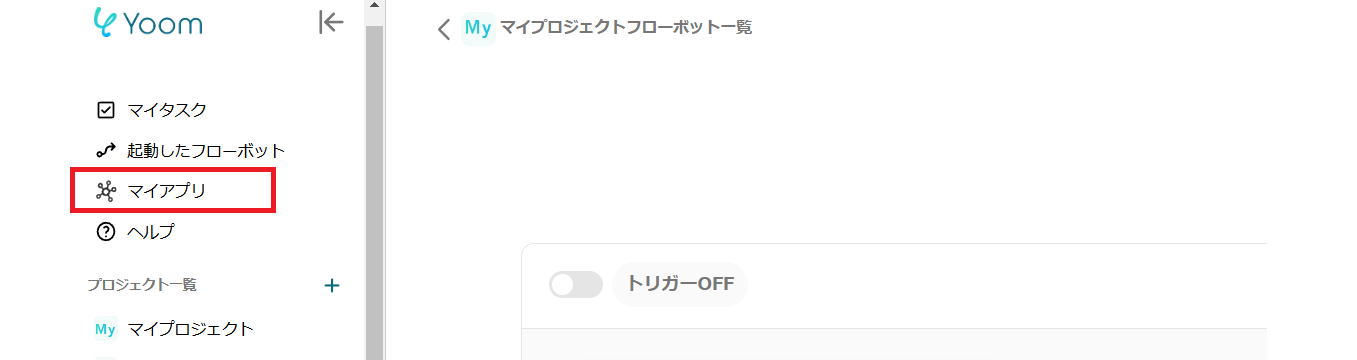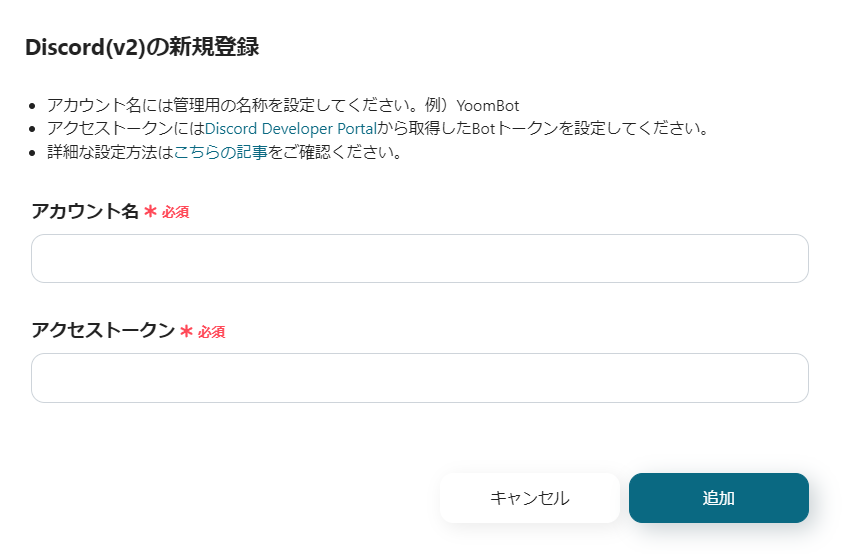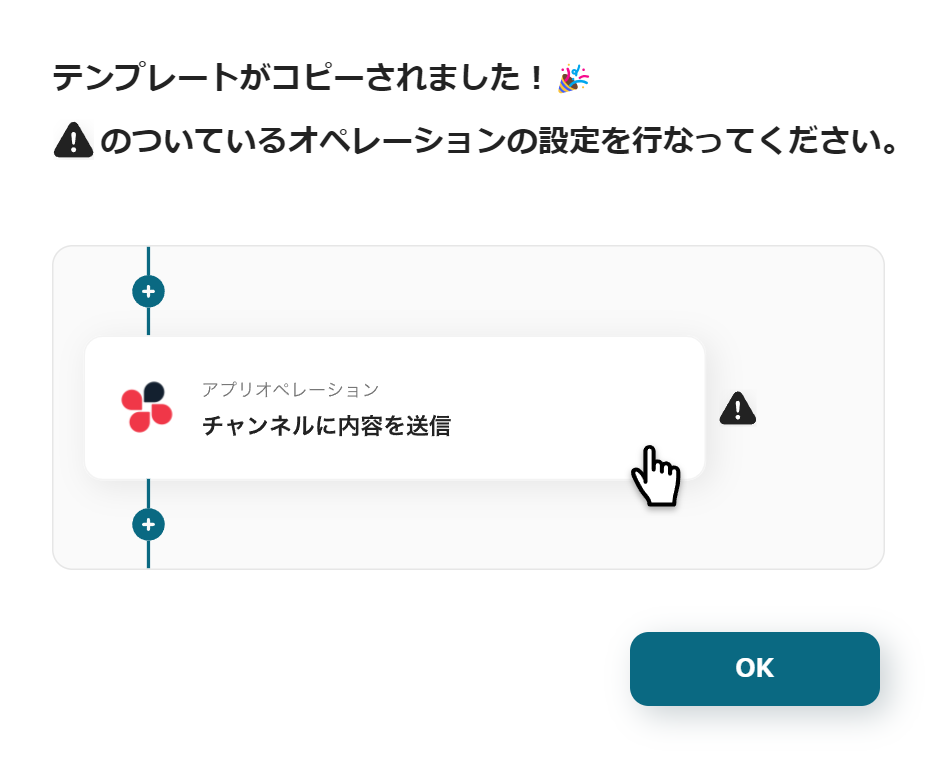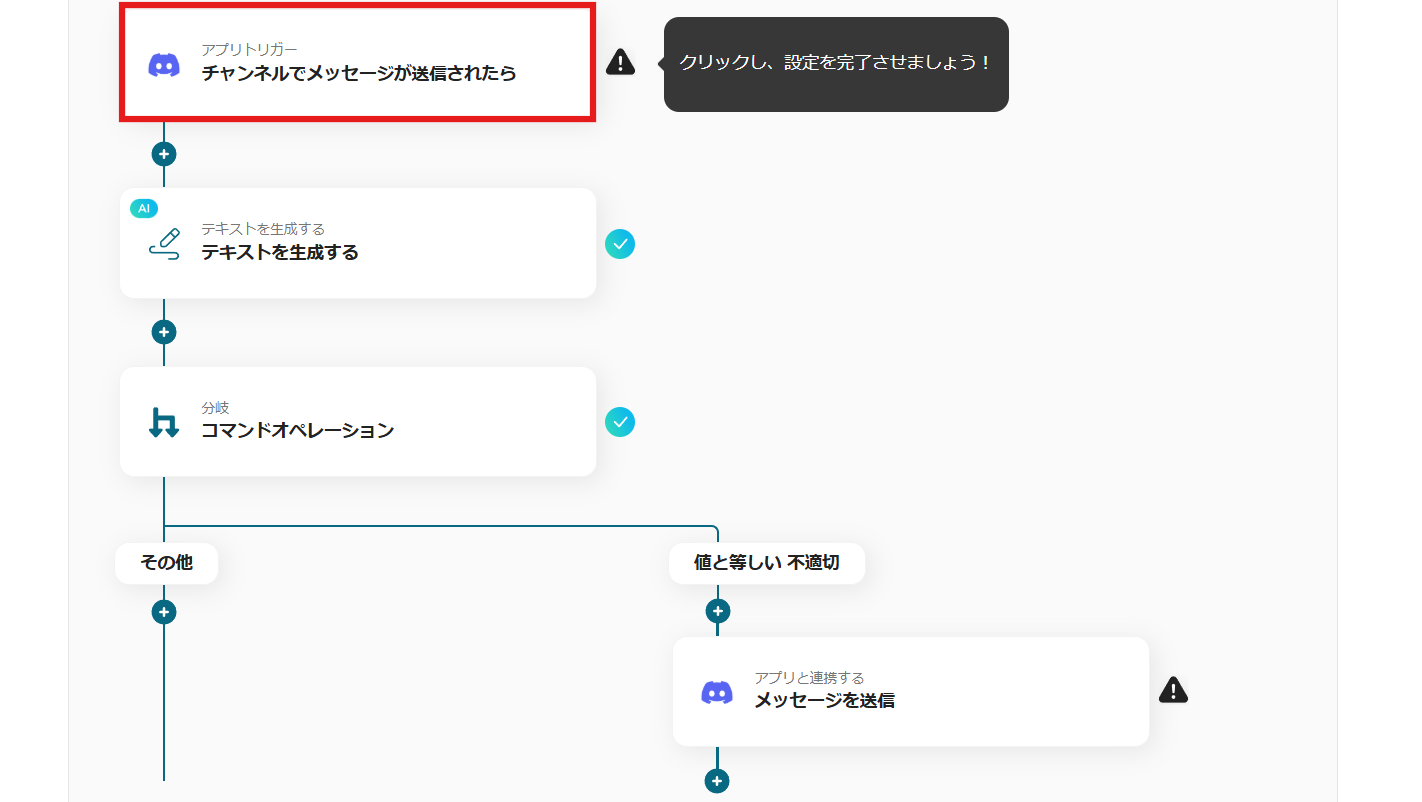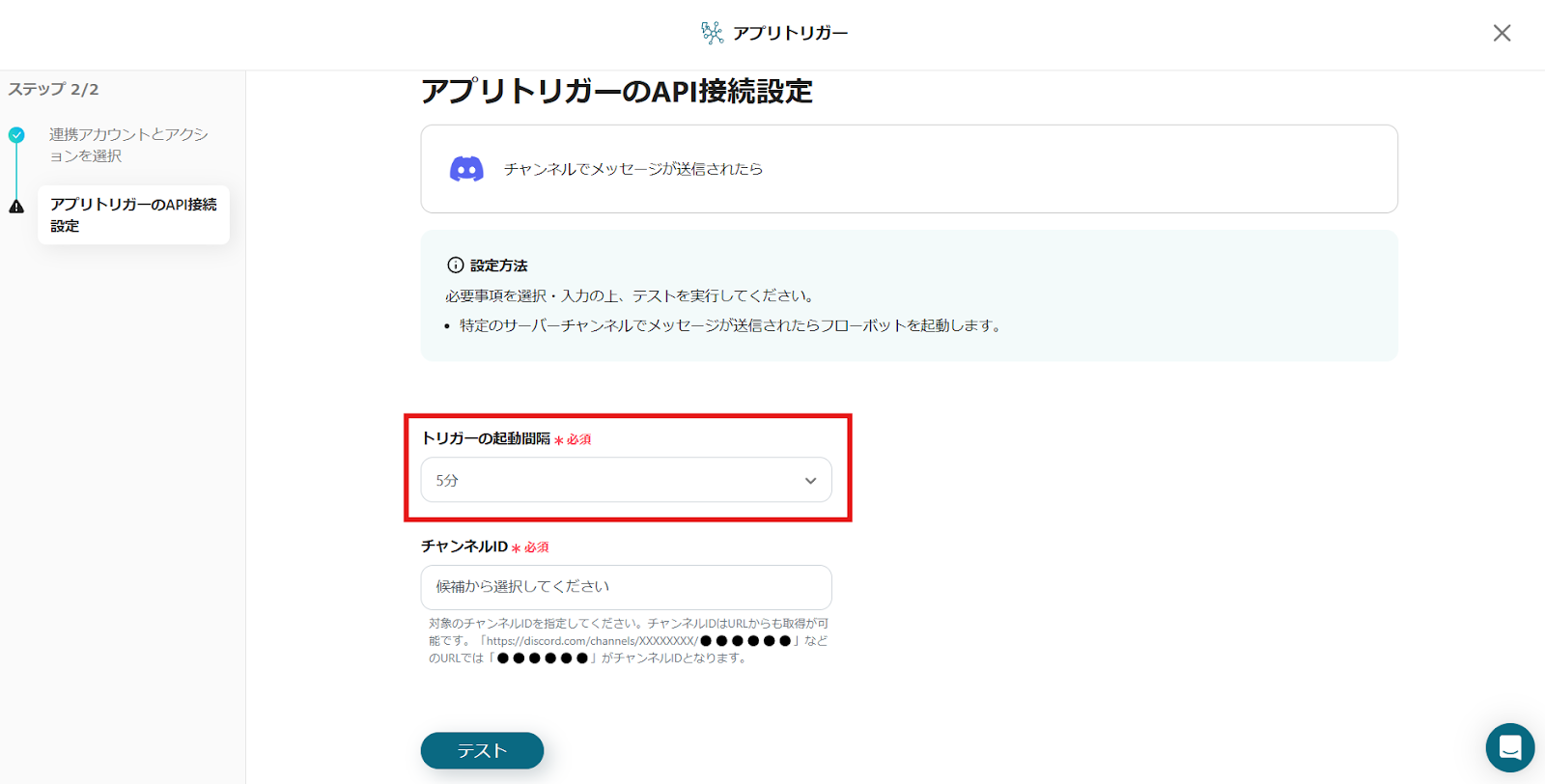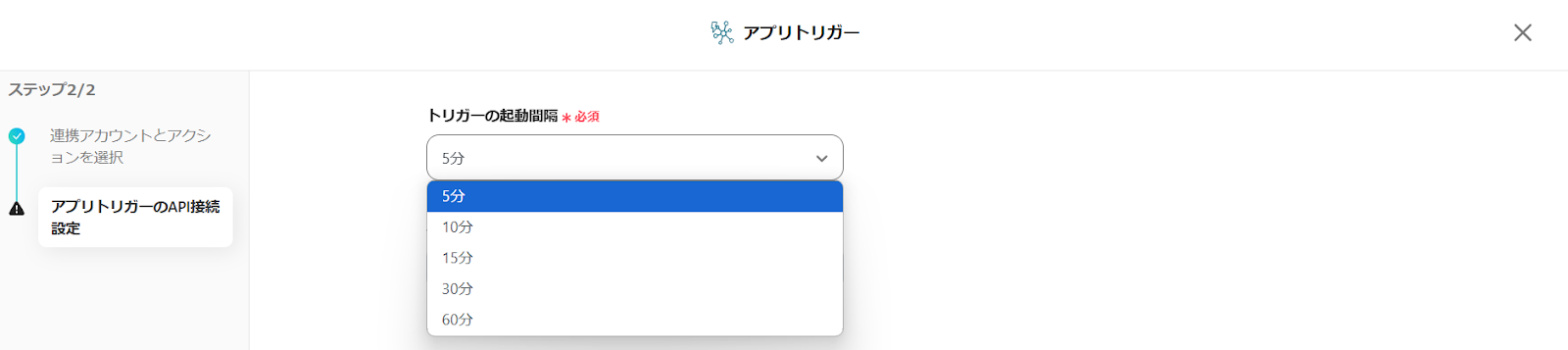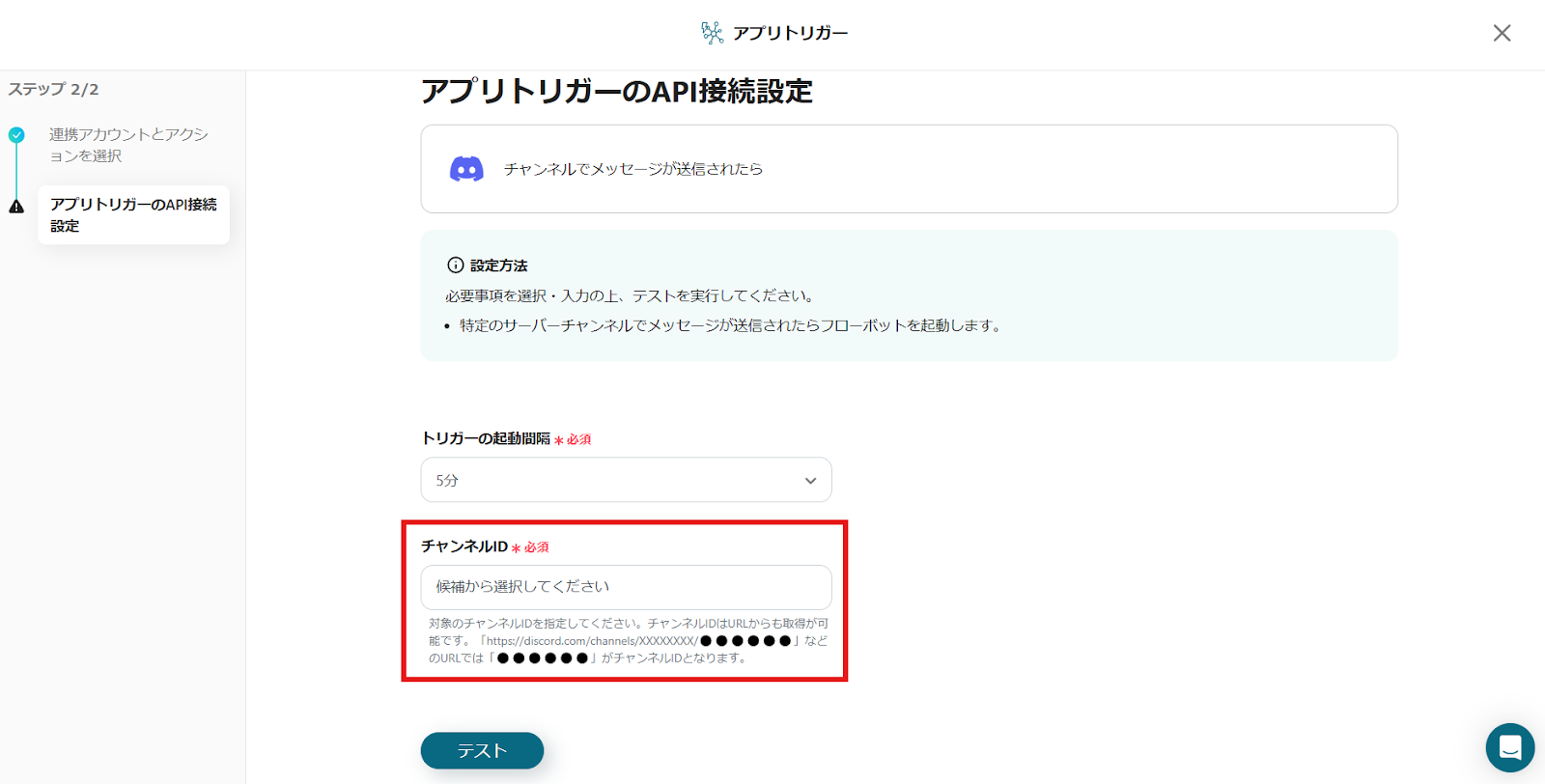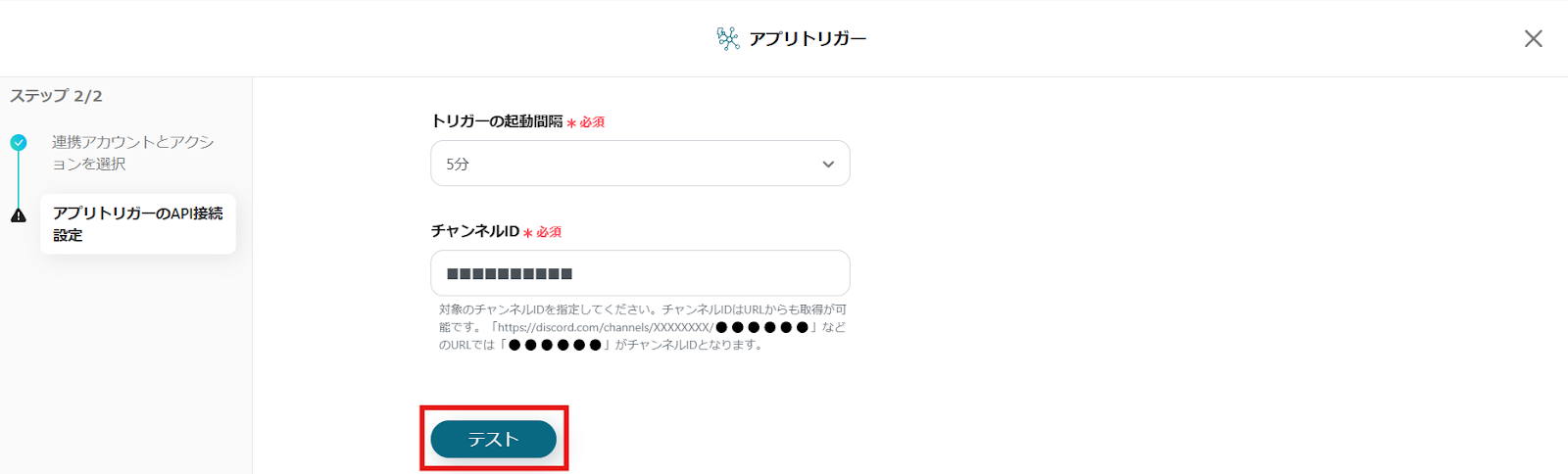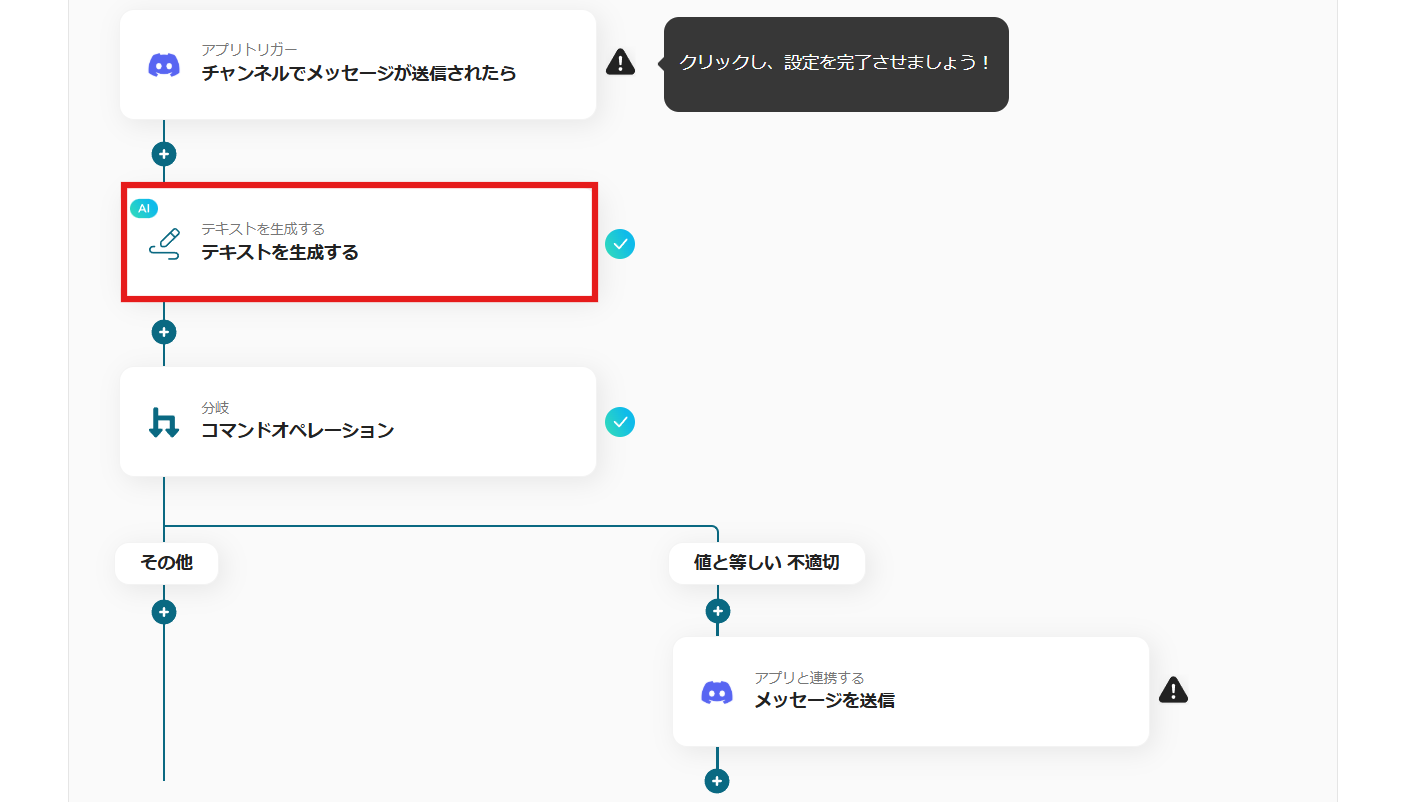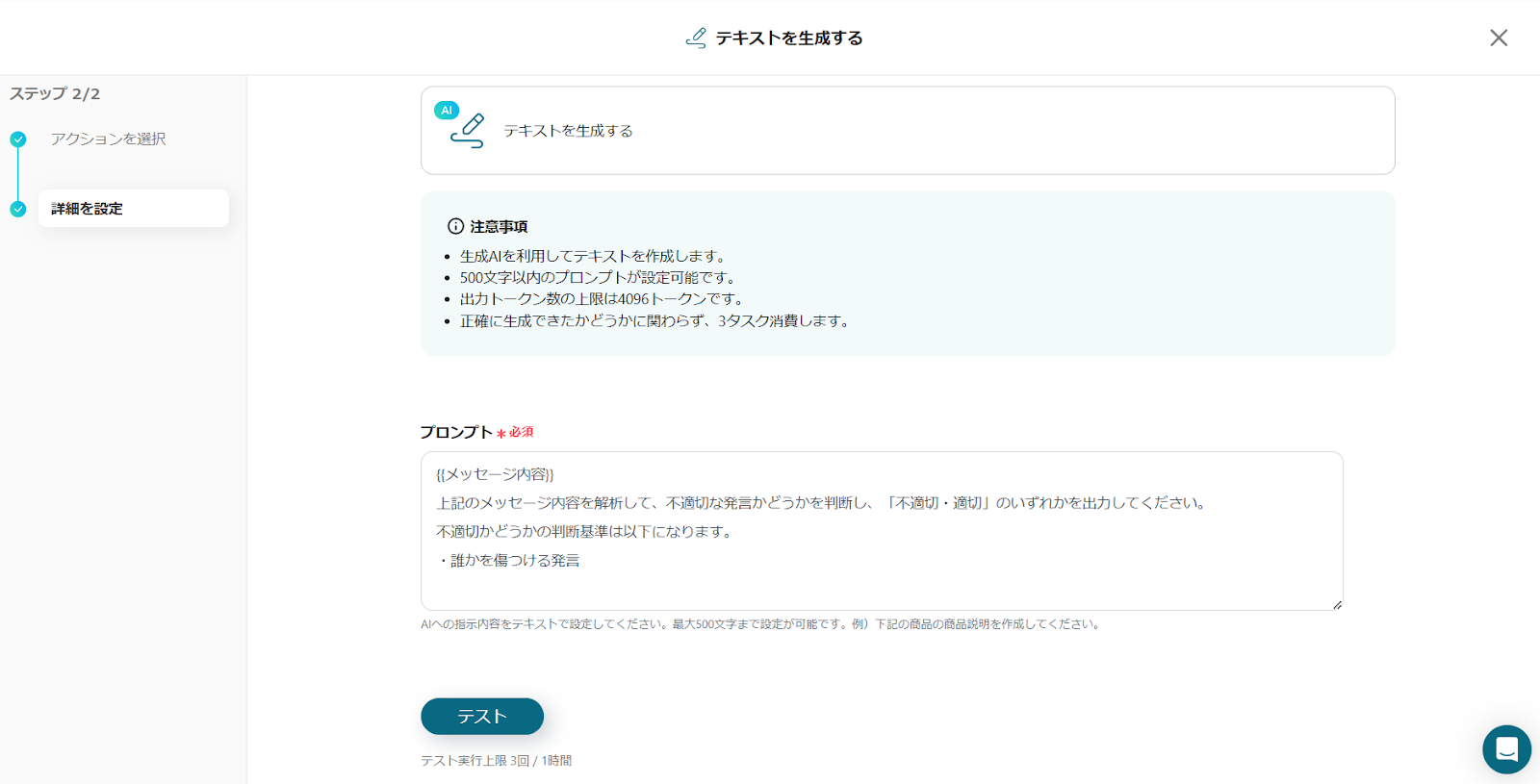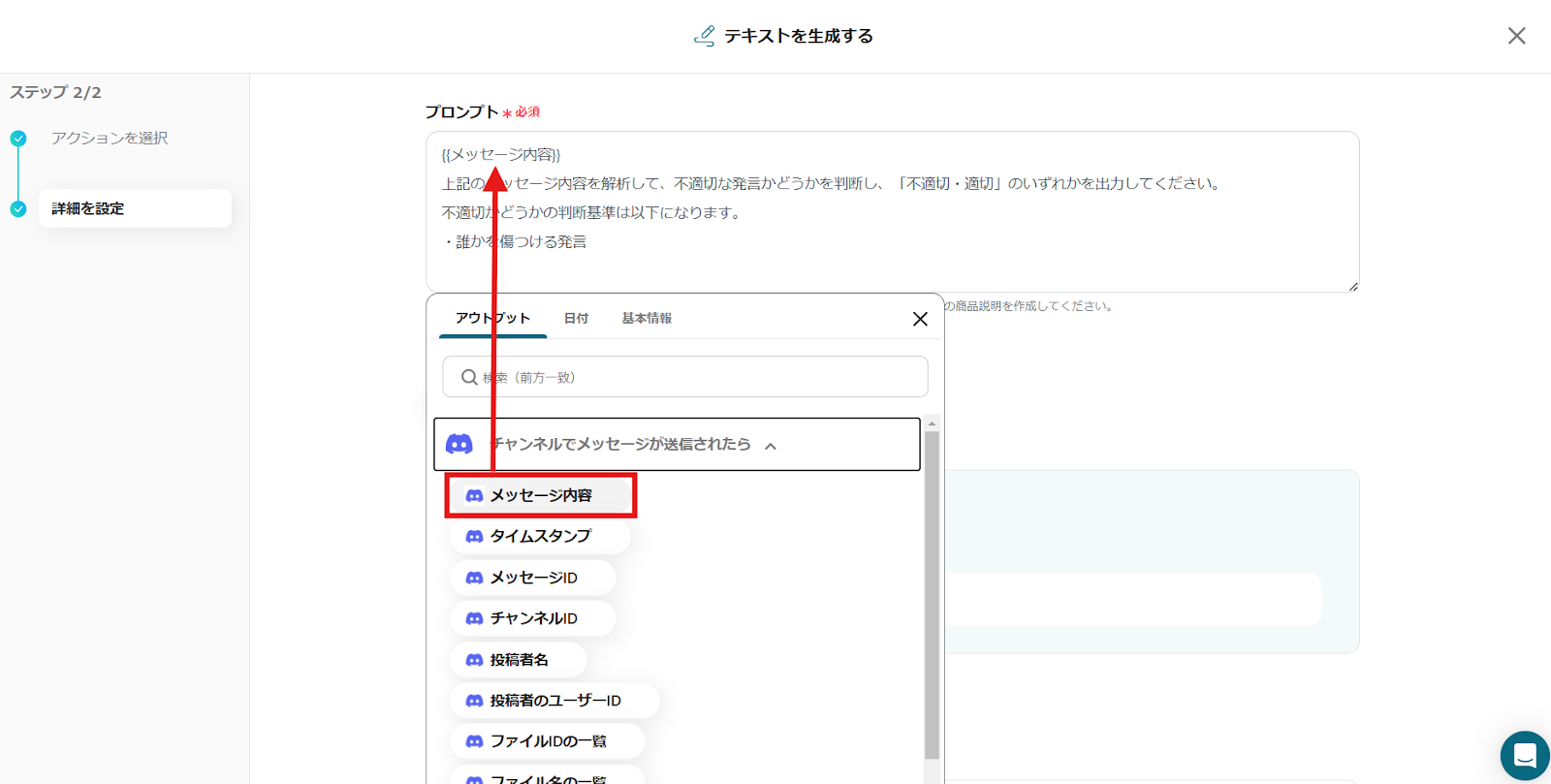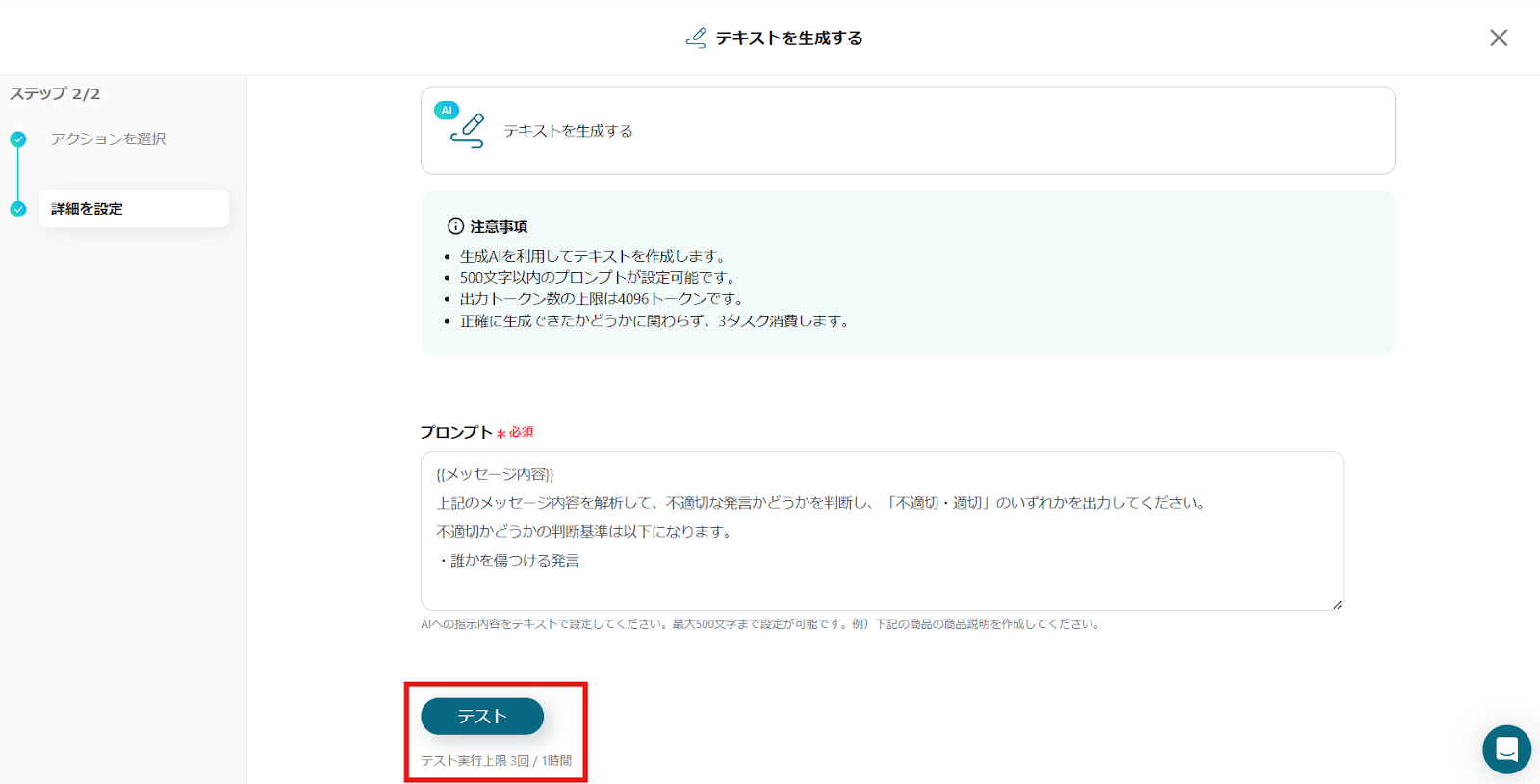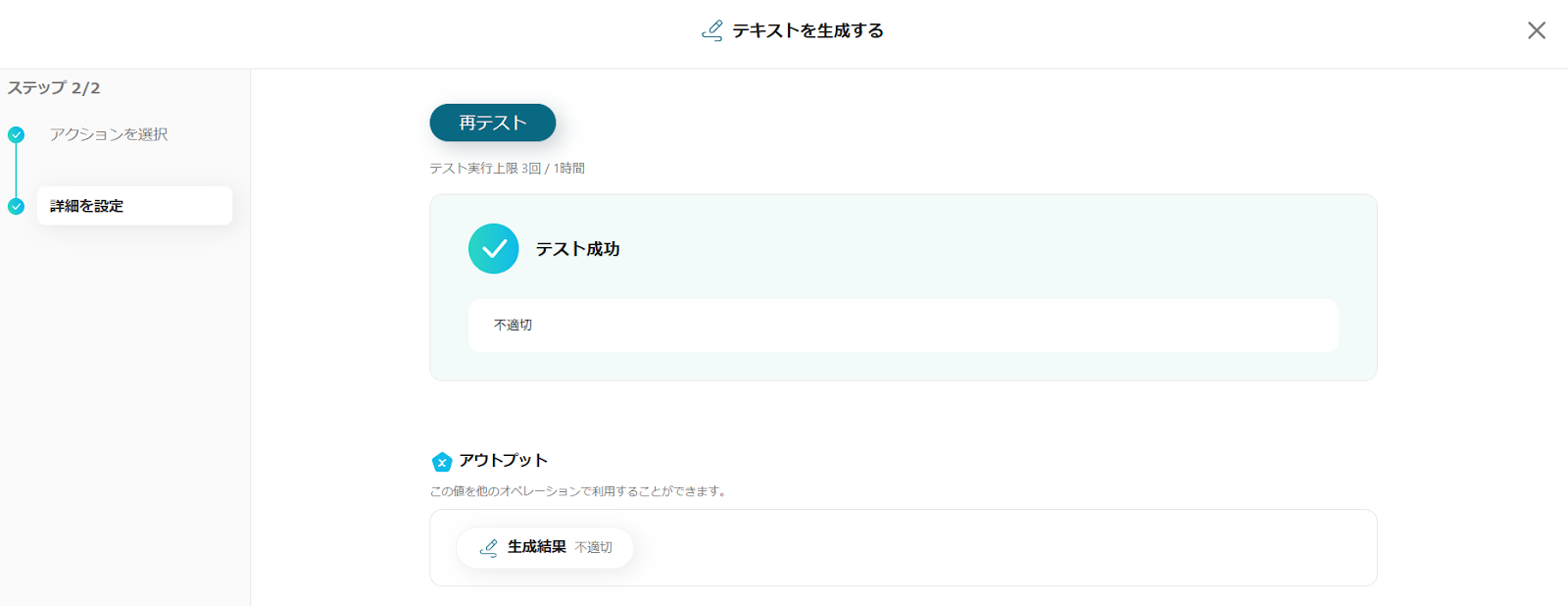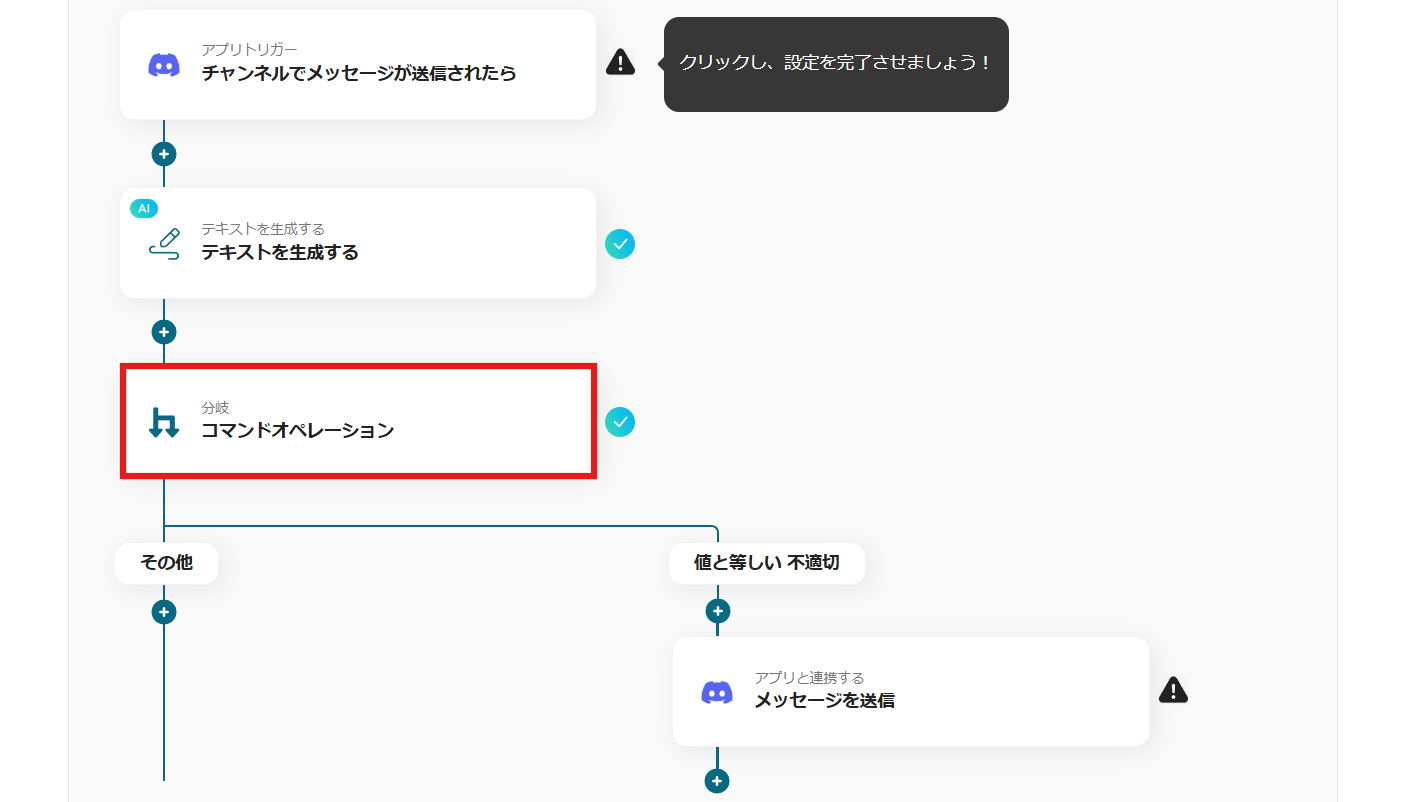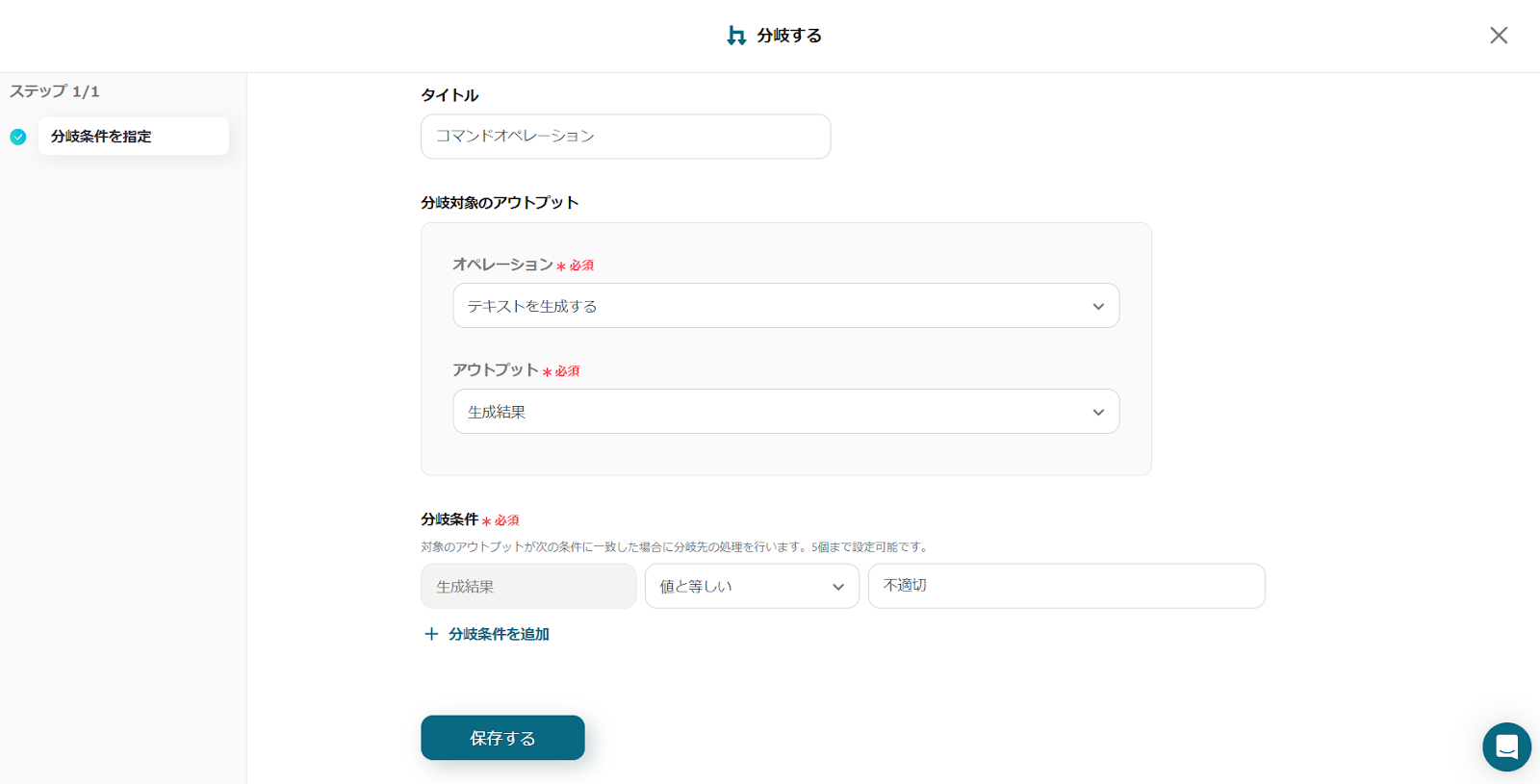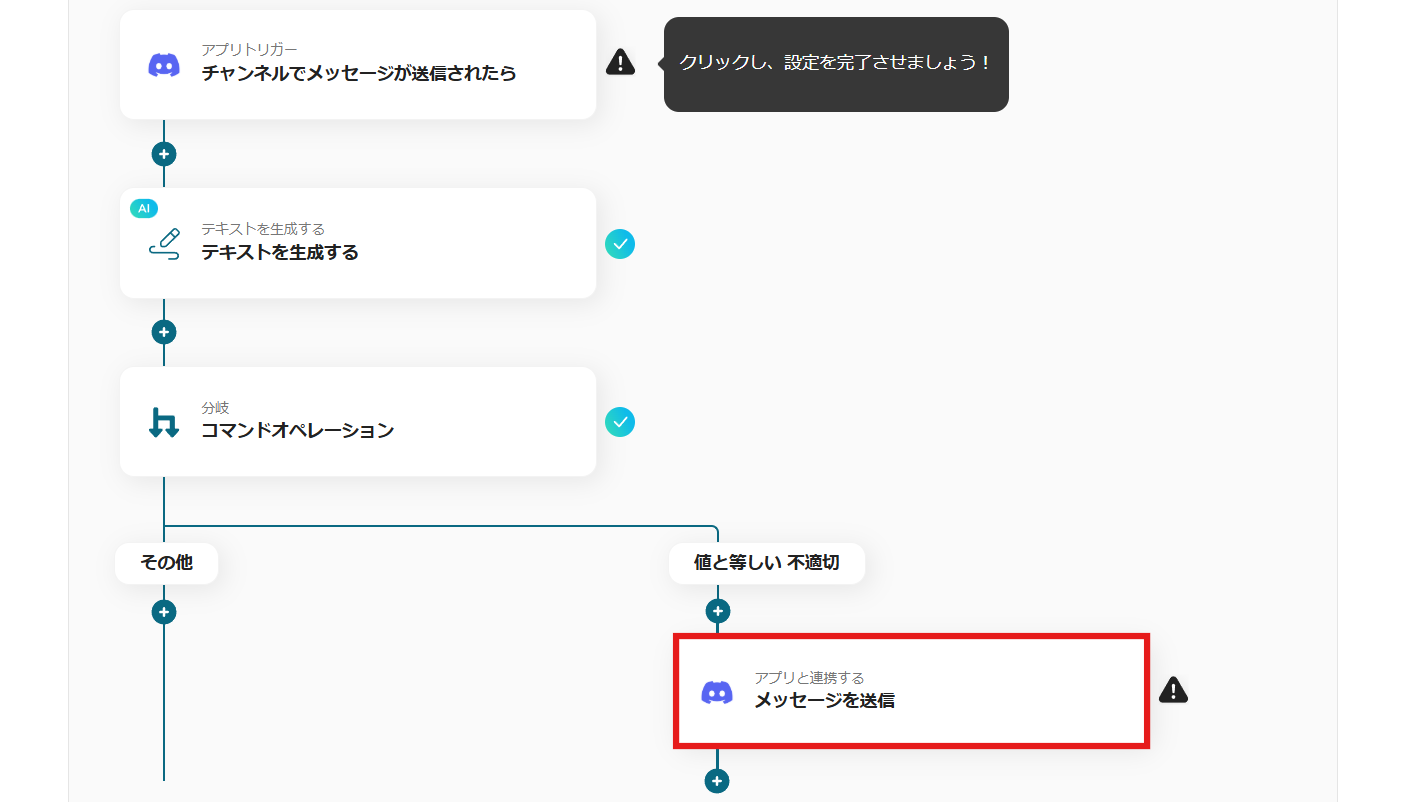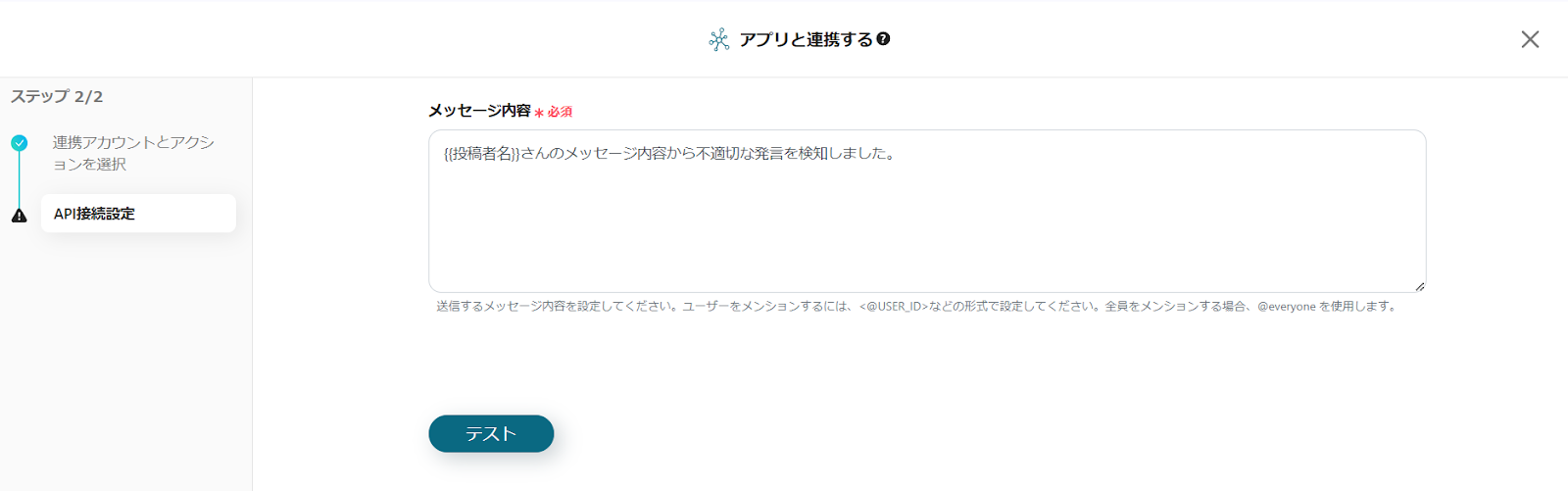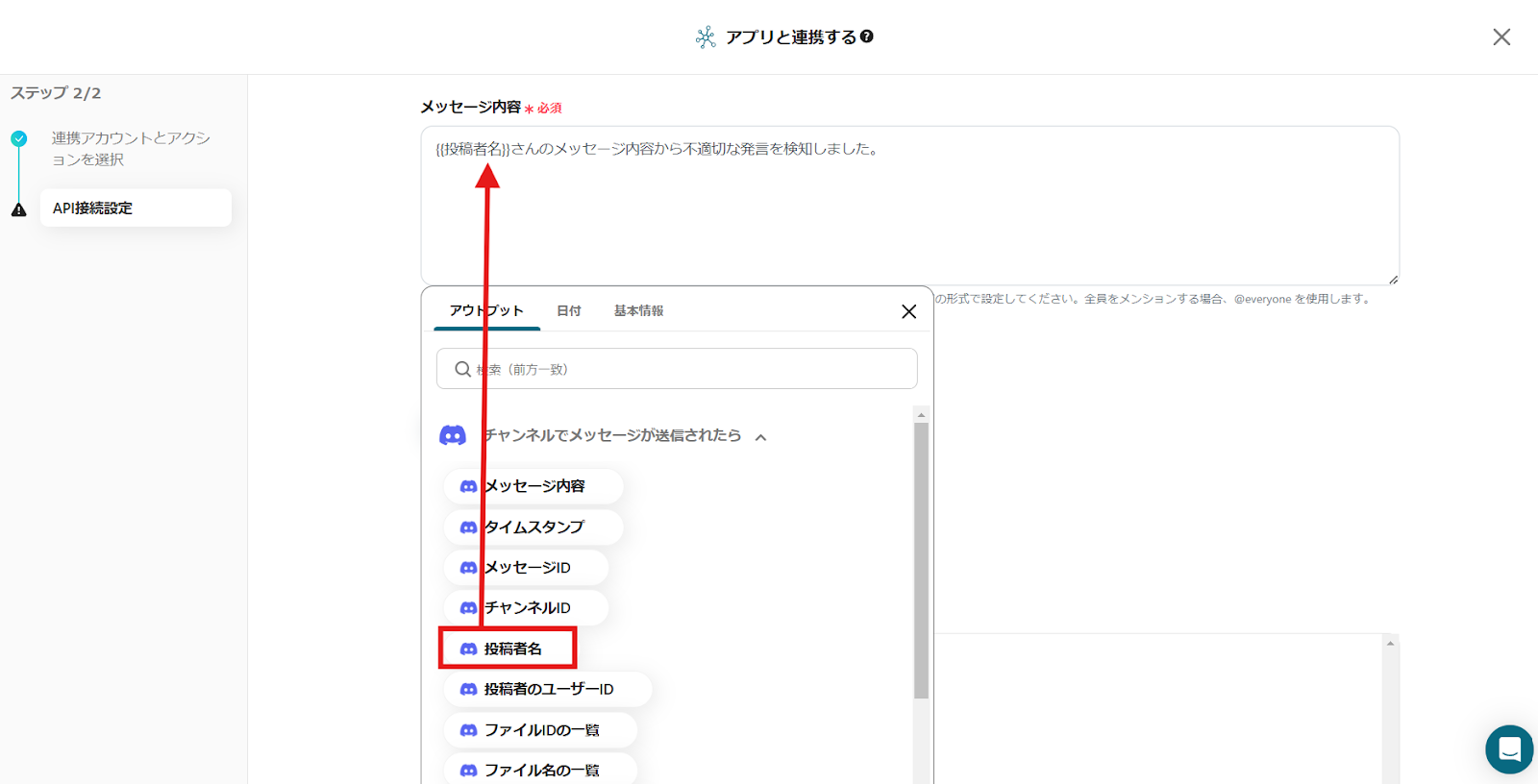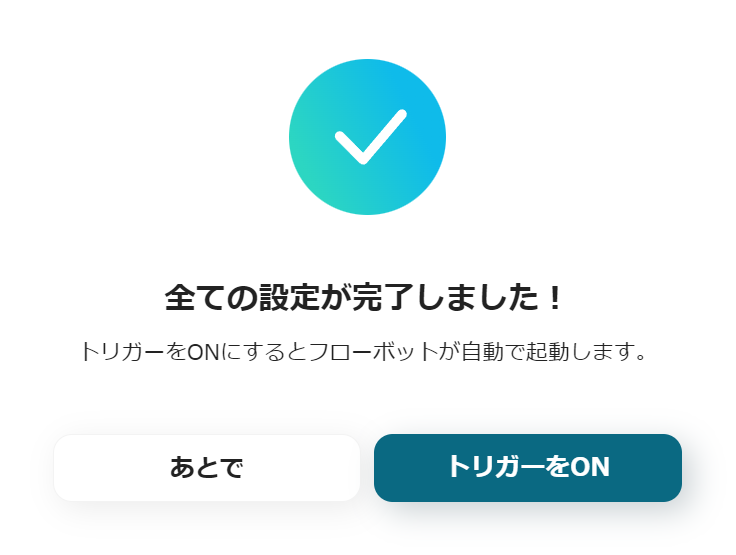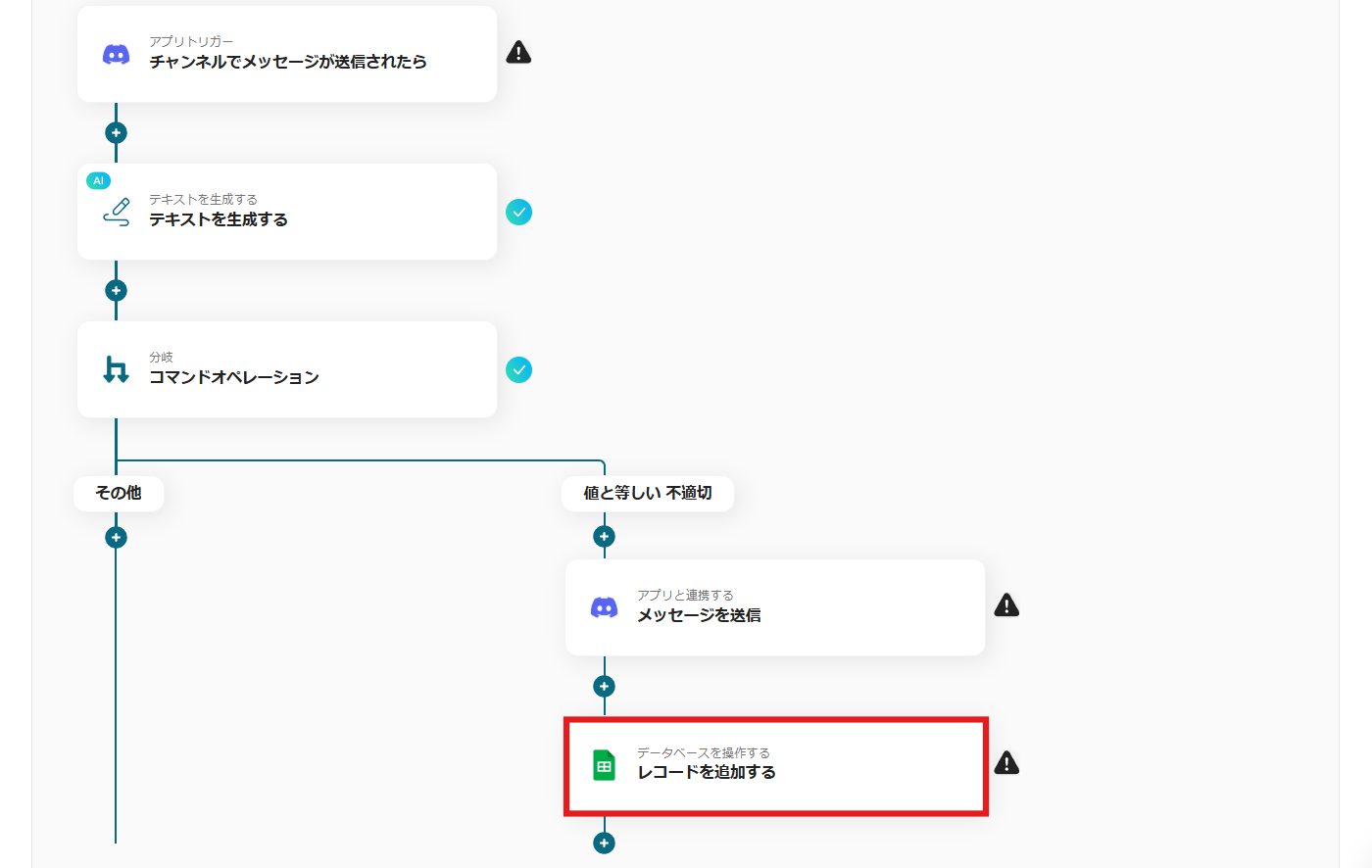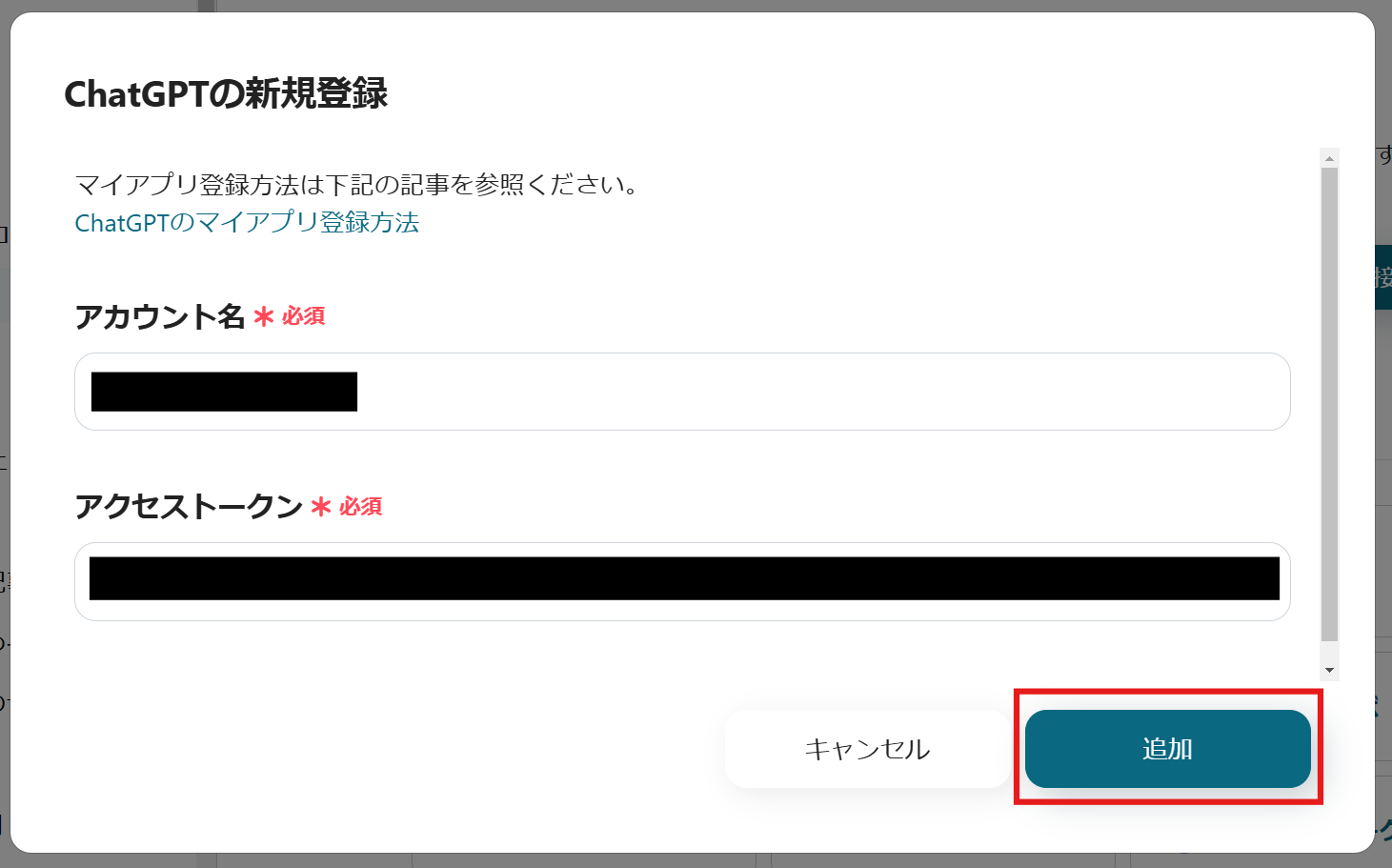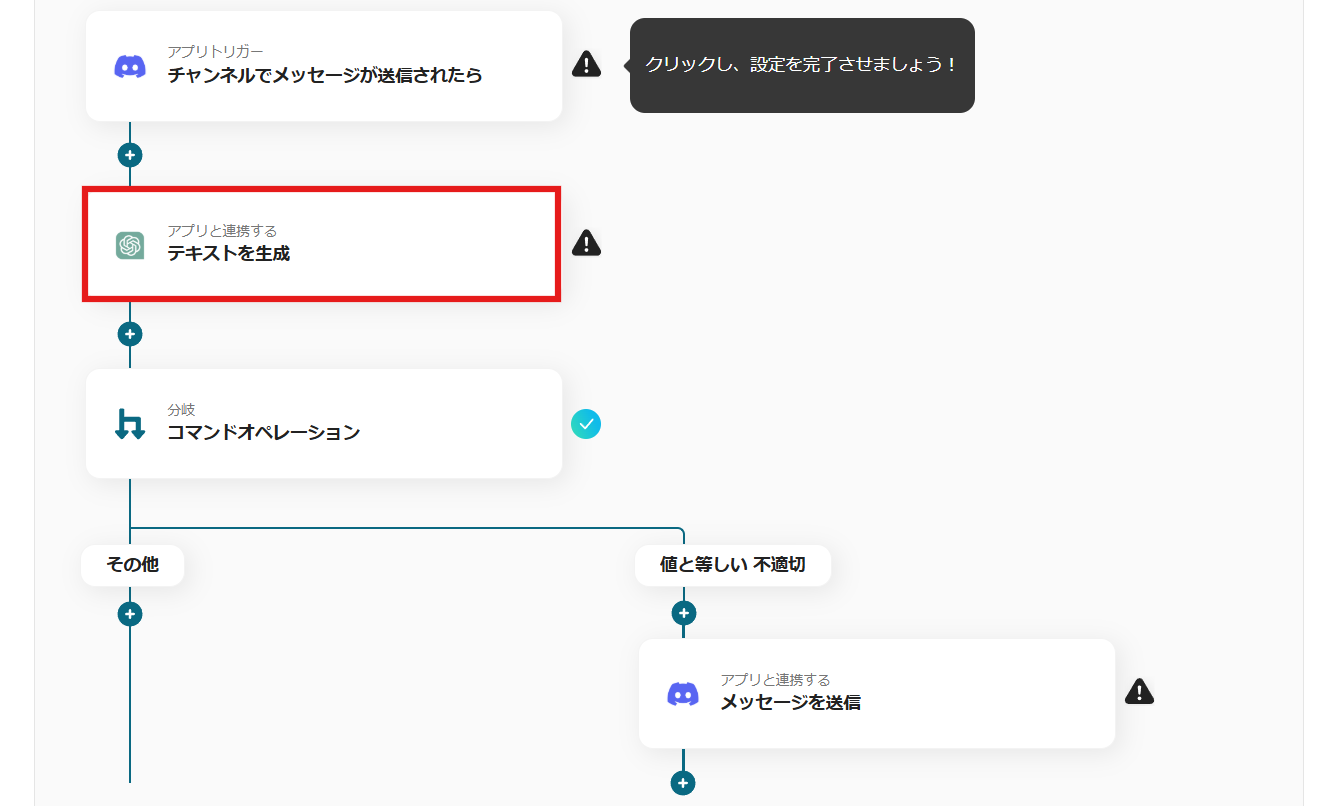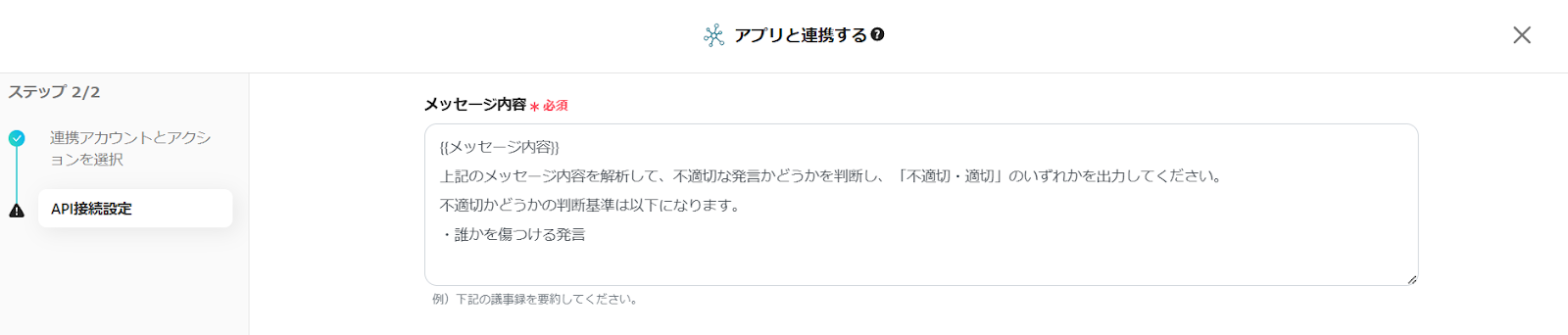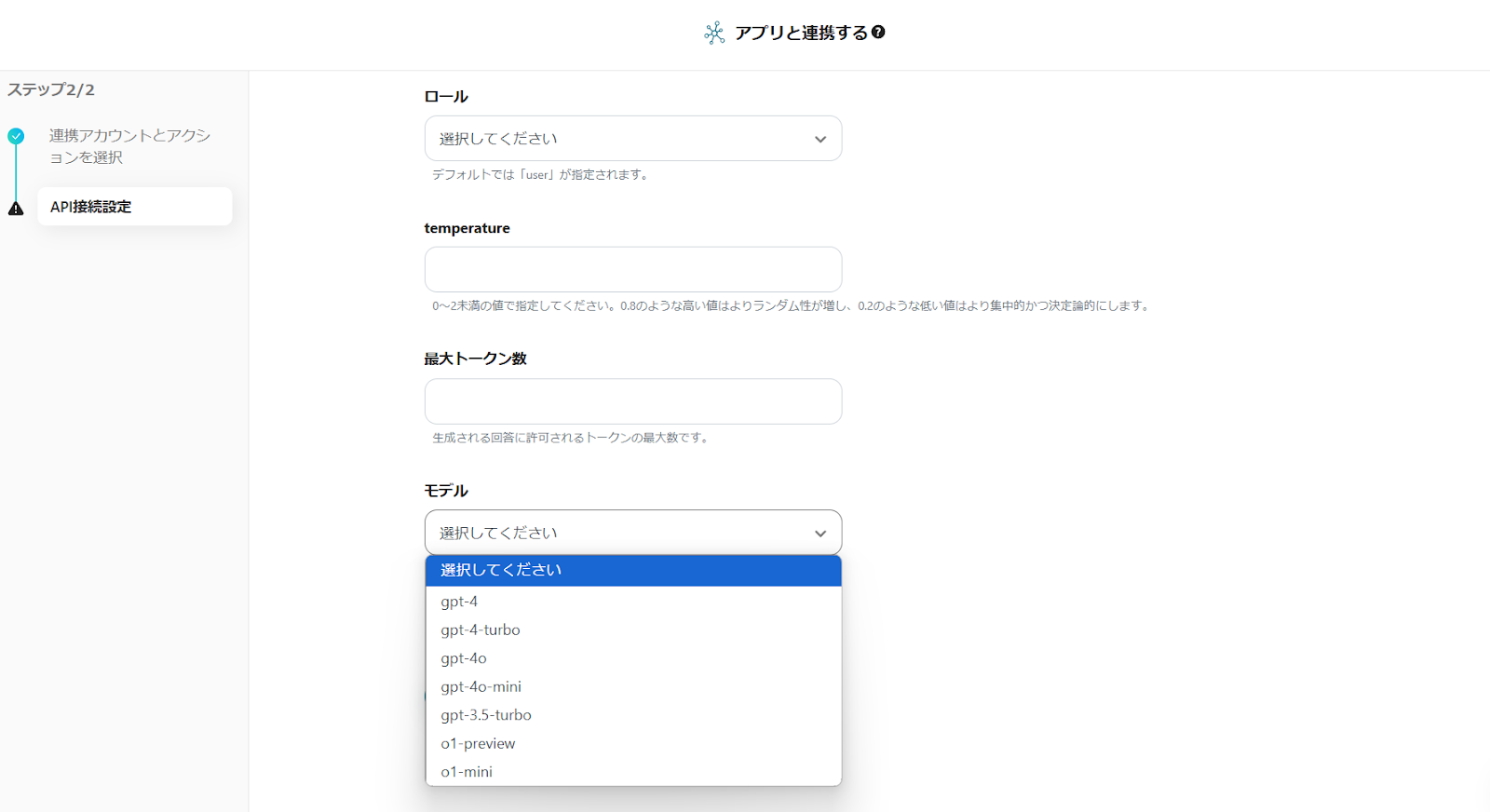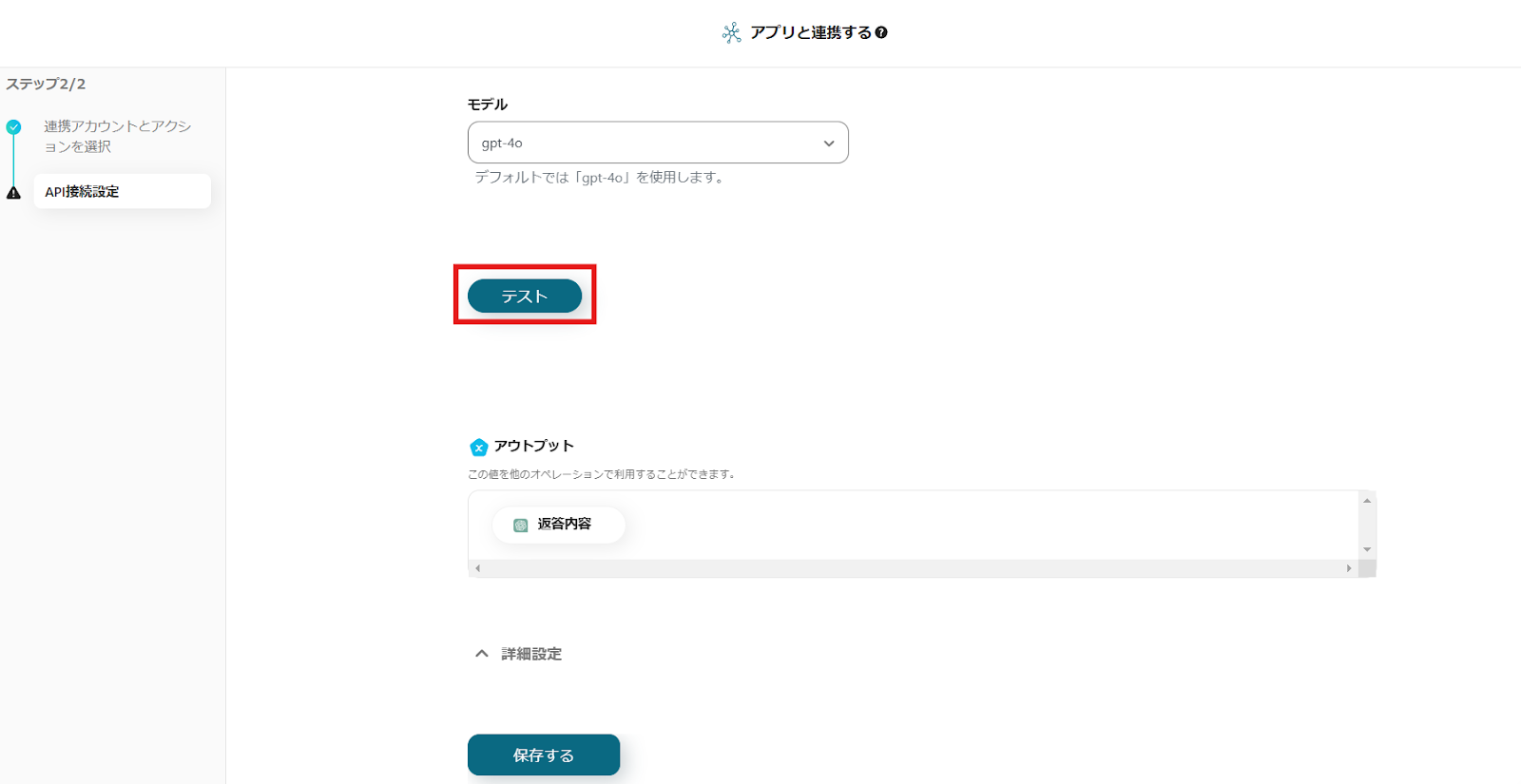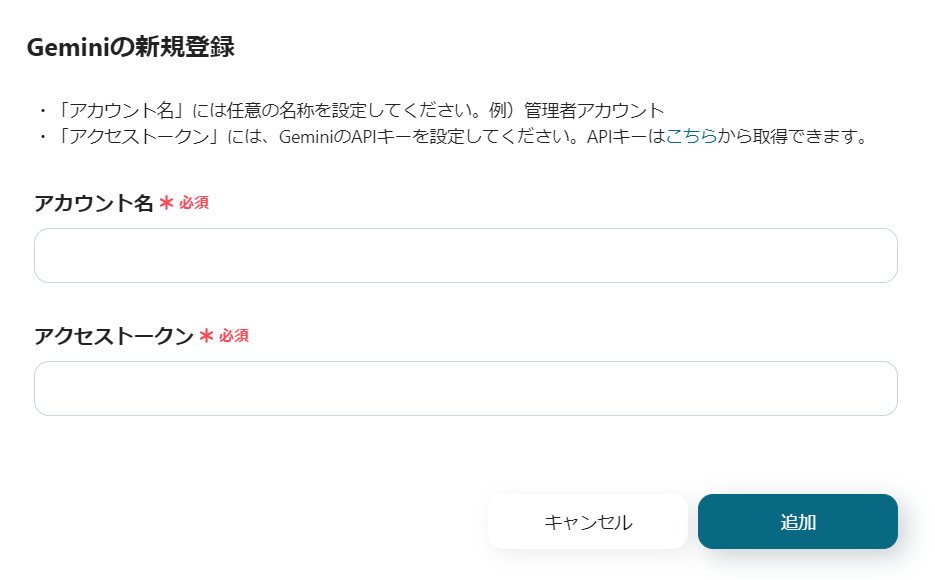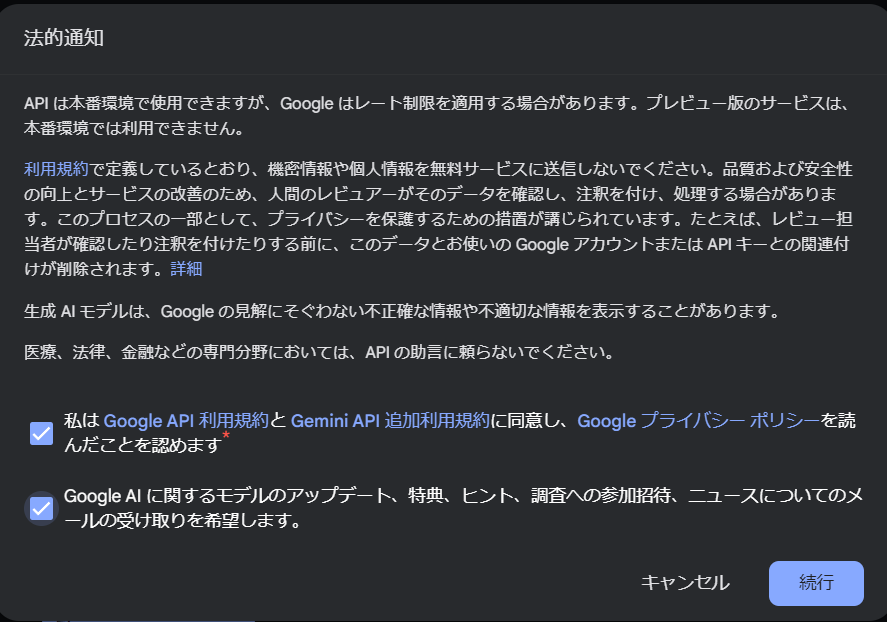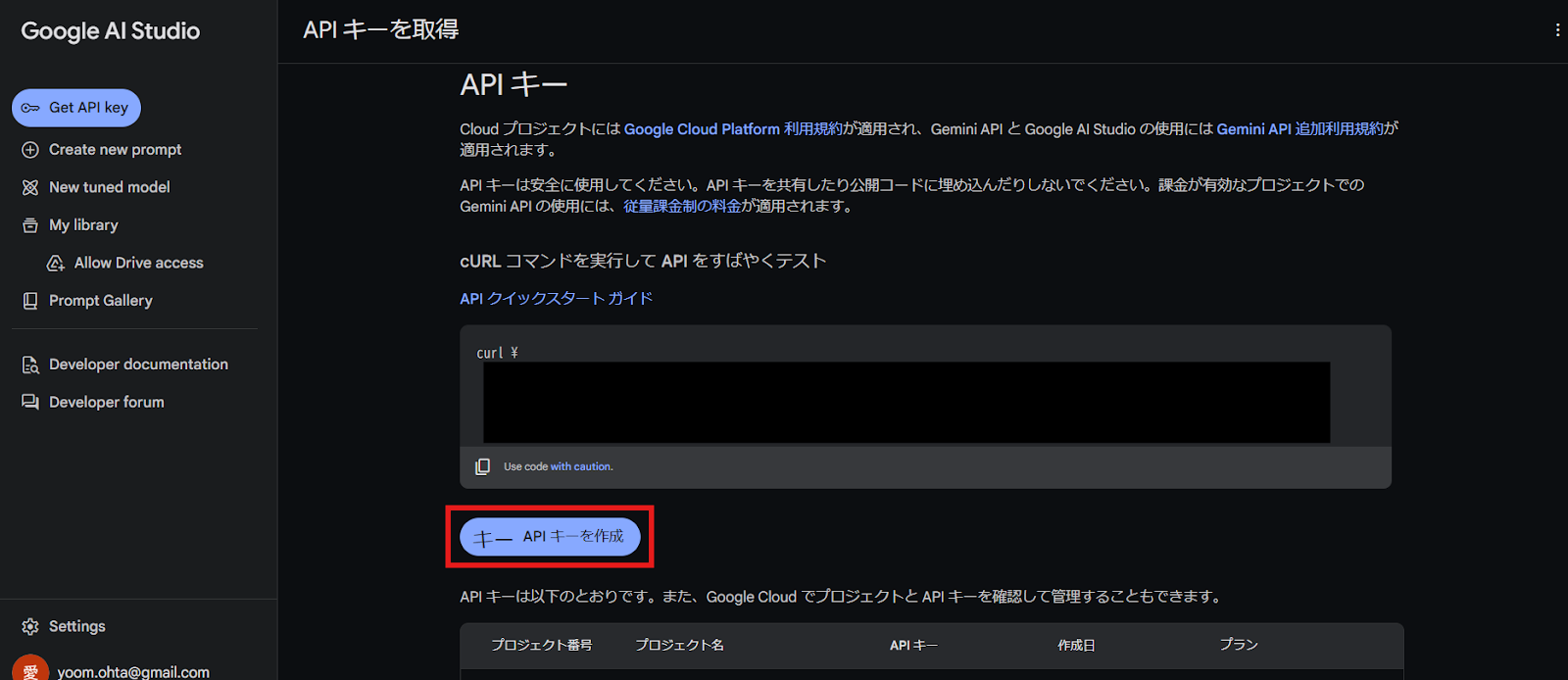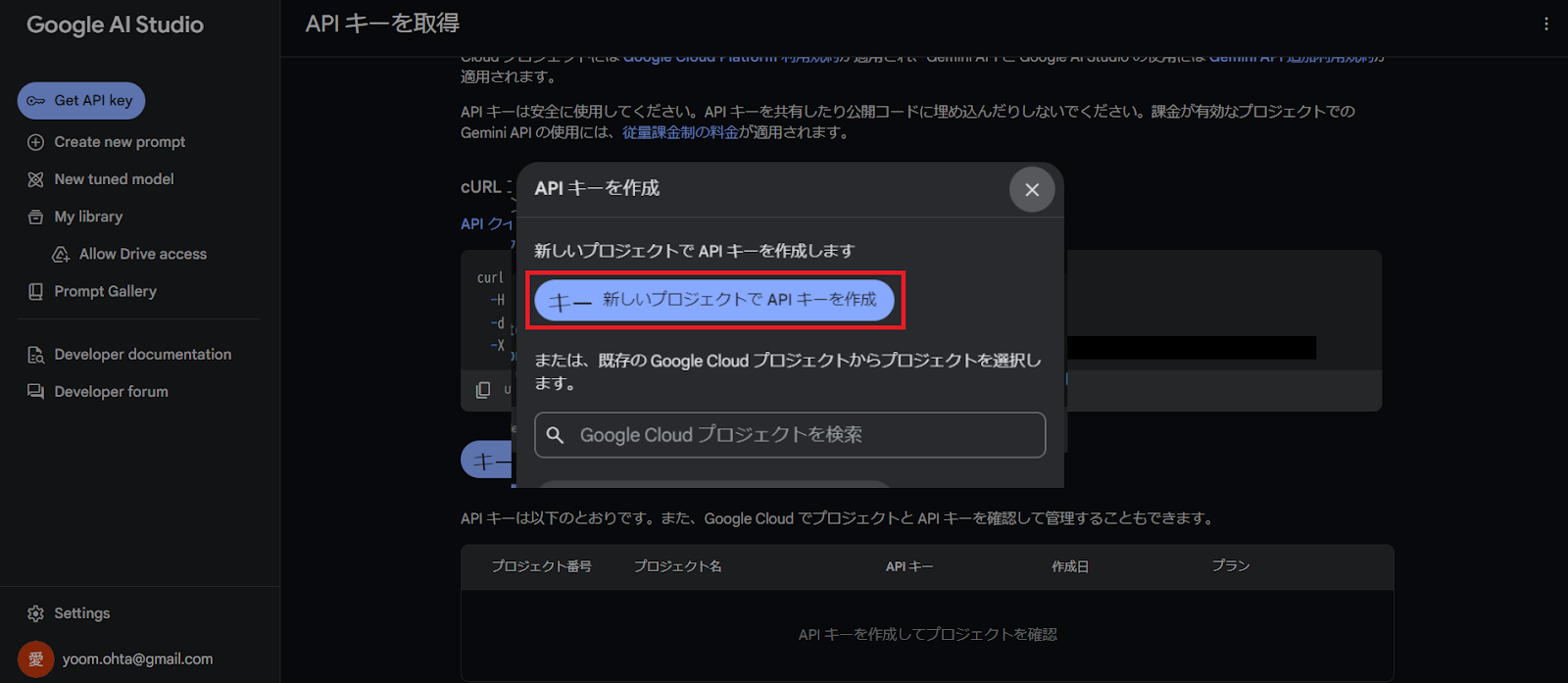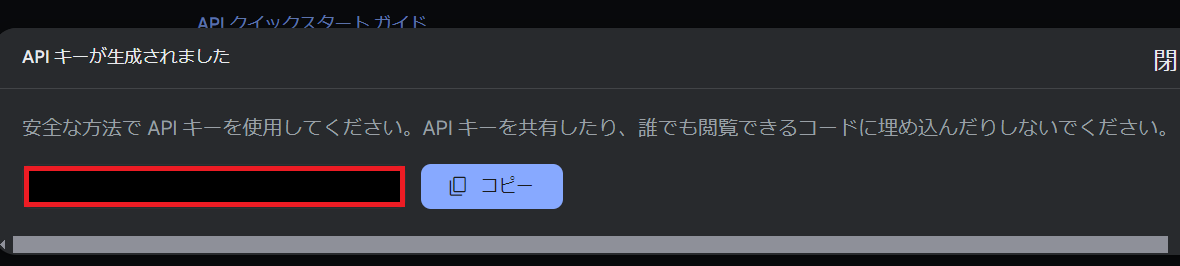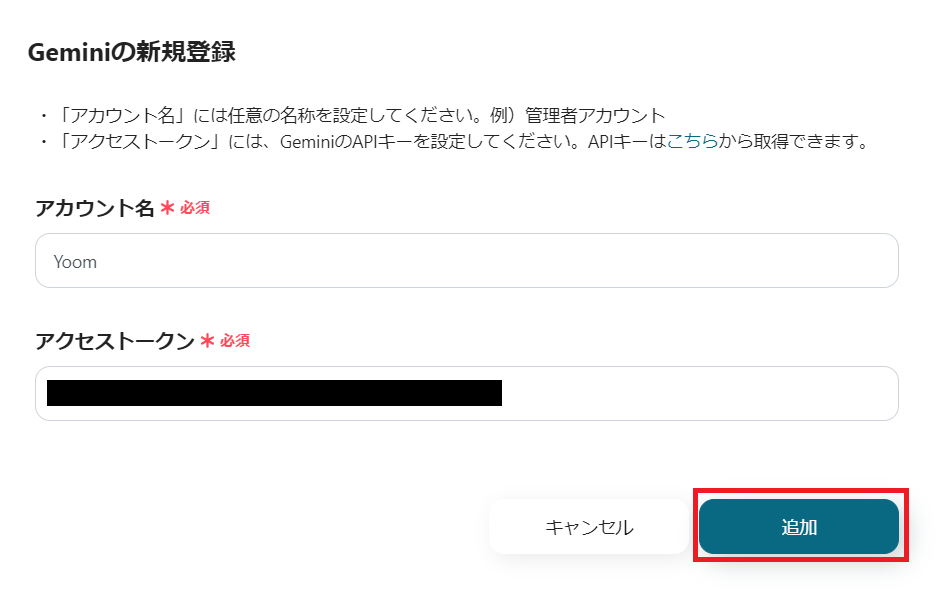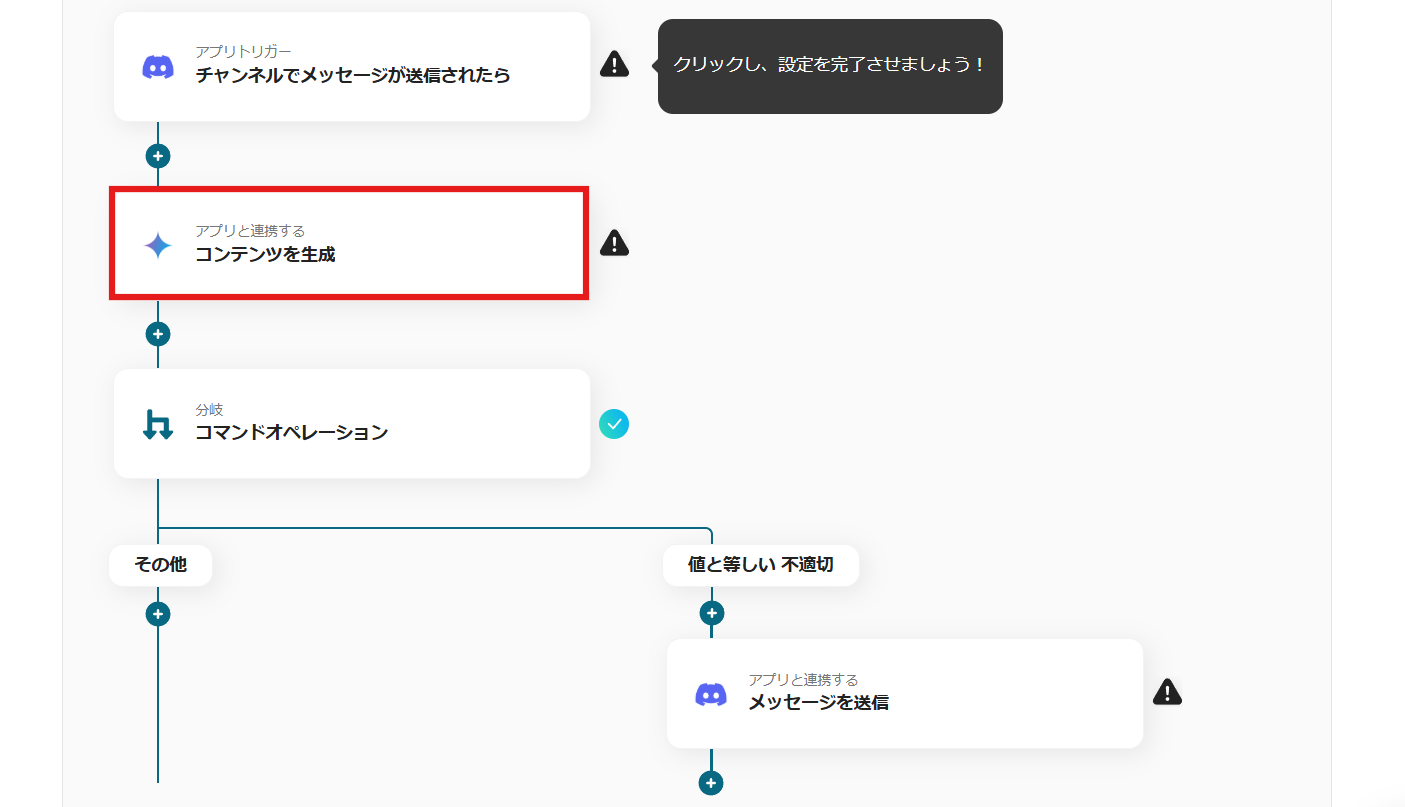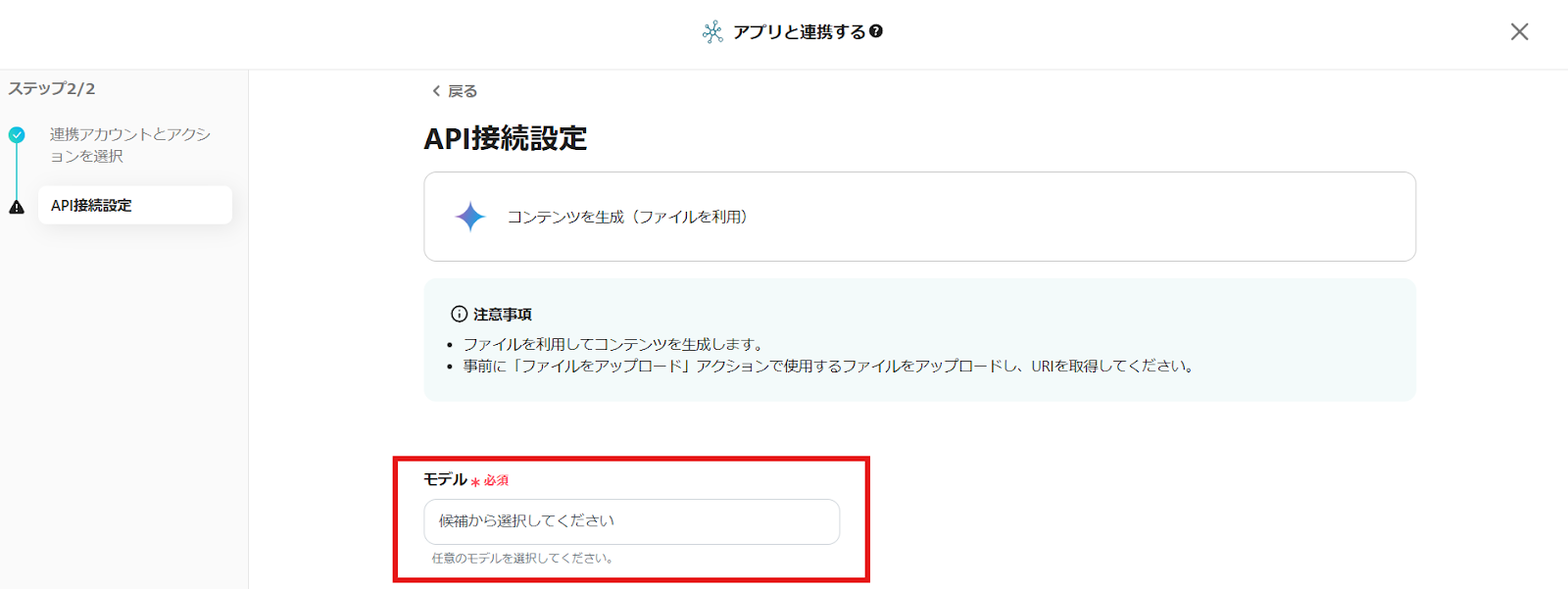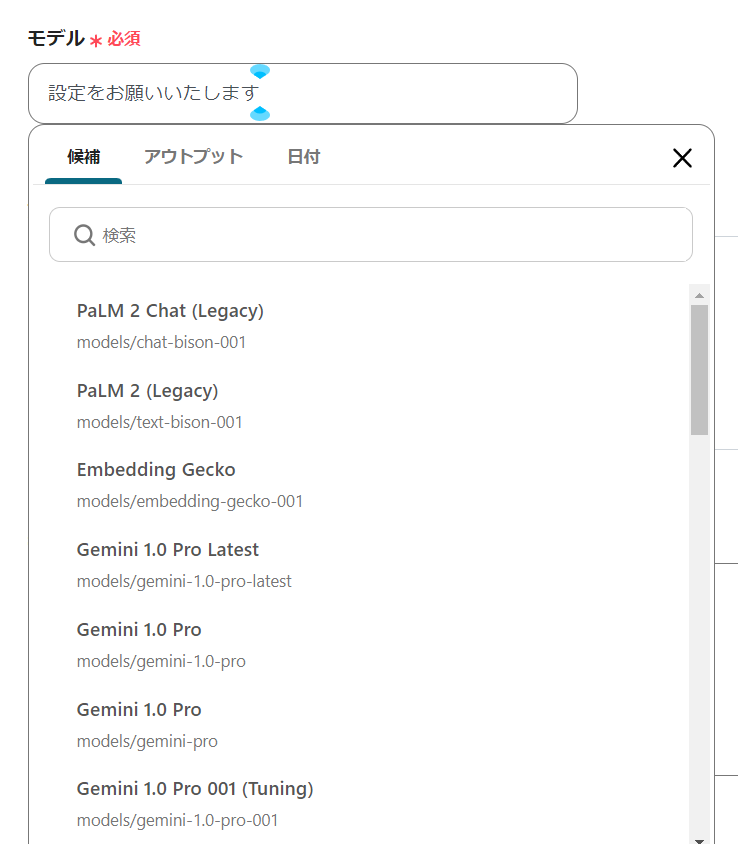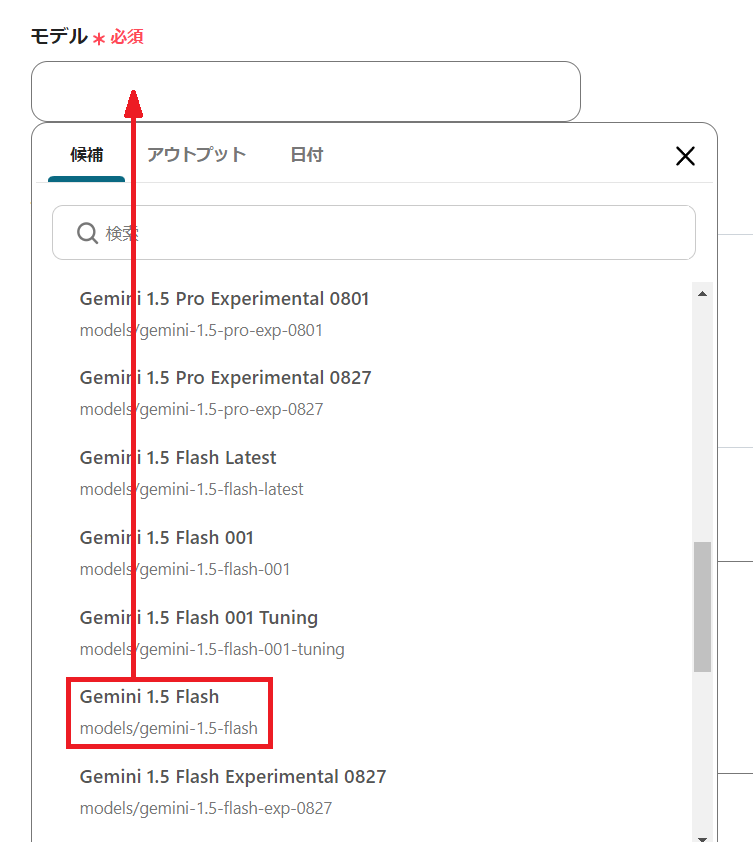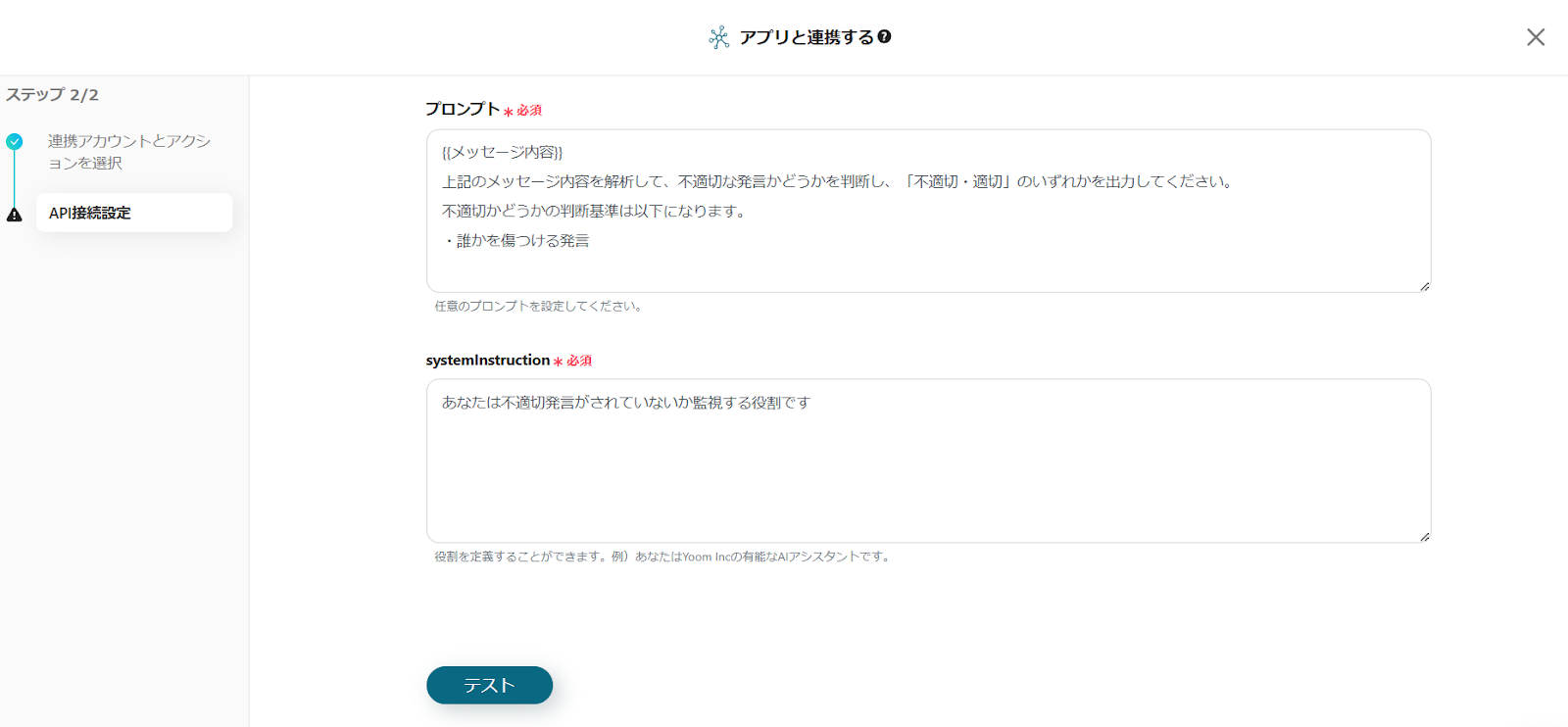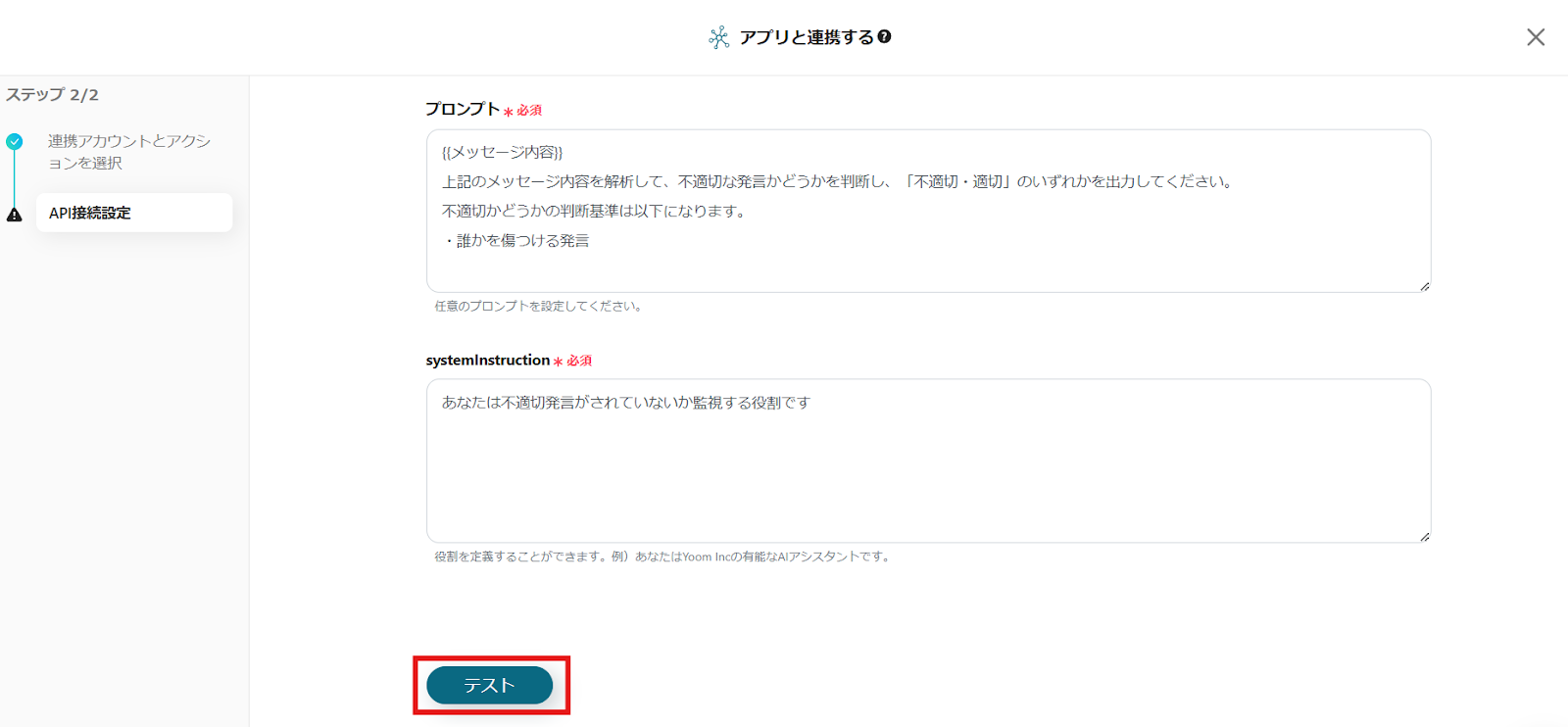Discordの投稿メッセージをAIで解析し、不適切発言に警告文を送信する
試してみる
■概要
Discordの投稿メッセージをAIで解析し、不適切発言に警告文を送信するフローです。
Yoomを利用すると、プログラミング不要で簡単にアプリ同士を連携することができます。
■このテンプレートをおすすめする方
・Discordを利用してコミュニケーションを行っている方
・Discordを使っているが、チャット内の内容がまとまりにくいと感じることが多い方
・不適切な発言が行われた際に迅速に対応したいと考える方
・社内ルールとして適切なコミュニケーションを維持したい企業
・社内でのコミュニケーションをモニタリングして、不適切な発言を減少させたいと考える方
・従業員に対して迅速にフィードバックを行い、職場環境の改善を図りたい方
■注意事項
・DiscordとYoomを連携してください。
・トリガーは5分、10分、15分、30分、60分の間隔で起動間隔を選択できます。
・プランによって最短の起動間隔が異なりますので、ご注意ください。
・分岐はミニプラン以上のプランでご利用いただける機能(オペレーション)となっております。フリープランの場合は設定しているフローボットのオペレーションはエラーとなりますので、ご注意ください。
・ミニプランなどの有料プランは、2週間の無料トライアルを行うことが可能です。無料トライアル中には制限対象のアプリや機能(オペレーション)を使用することができます。
「企業でのセミナーなどのイベント、交流などのためにDiscordを活用しているけれど、たまに悪質なコメントが来て困っている…」
このようなお悩みがあるなら、Discordに投稿されたコメントをAIで識別し、不適切コメントへ自動で警告文を送信するモデレーションを導入しませんか?
通常、モデレーションはモデレーターを配置する必要があり、時間も手間もかかる作業と言えますよね。しかし、Yoomを活用してDiscordでのモデレーションを自動化すれば、このような時間や手間が最小限に抑えられるかもしれません!
今までのお悩みが解決できる可能性があります。プログラミングの知識は不要で自動化の導入ができるため、この機会にぜひ試してみませんか?
[Yoomとは]
Discordの投稿メッセージをAIで解析し、不適切発言に警告文を送信する
まず、Discordの特定のチャンネルにメッセージが送信されたらフローが起動し、不適切な発言が含まれているかどうか判断をします。もし不適切なコメントの場合はそれに対する警告文を作成します。
次にDiscordのAPIを活用して生成された警告文を受け取り、ユーザーに送信することが可能です。
このような連携の実現には、一般的にはプログラミングの知識が必要ですが、ノーコードツールのYoomを用いることでプログラミング知識がなくても簡単に導入できます!
今回の連携フローは大きく分けて以下のプロセスの通りです。
- Discordをマイアプリ連携
- Discordのメッセージを取得し、テキスト生成し分岐する設定
- Discordに警告文を投稿する設定
- トリガーボタンをONにして、DiscordとYoomの連携動作を確認
まずはじめに、Yoomの登録を行いましょう。
Yoomは2週間のトライアルが可能です。実際に操作をして使用感を確かめることができます。
Discordの投稿メッセージをAIで解析し、不適切発言に警告文を送信する
試してみる
■概要
Discordの投稿メッセージをAIで解析し、不適切発言に警告文を送信するフローです。
Yoomを利用すると、プログラミング不要で簡単にアプリ同士を連携することができます。
■このテンプレートをおすすめする方
・Discordを利用してコミュニケーションを行っている方
・Discordを使っているが、チャット内の内容がまとまりにくいと感じることが多い方
・不適切な発言が行われた際に迅速に対応したいと考える方
・社内ルールとして適切なコミュニケーションを維持したい企業
・社内でのコミュニケーションをモニタリングして、不適切な発言を減少させたいと考える方
・従業員に対して迅速にフィードバックを行い、職場環境の改善を図りたい方
■注意事項
・DiscordとYoomを連携してください。
・トリガーは5分、10分、15分、30分、60分の間隔で起動間隔を選択できます。
・プランによって最短の起動間隔が異なりますので、ご注意ください。
・分岐はミニプラン以上のプランでご利用いただける機能(オペレーション)となっております。フリープランの場合は設定しているフローボットのオペレーションはエラーとなりますので、ご注意ください。
・ミニプランなどの有料プランは、2週間の無料トライアルを行うことが可能です。無料トライアル中には制限対象のアプリや機能(オペレーション)を使用することができます。
ステップ1:Discordをマイアプリ連携
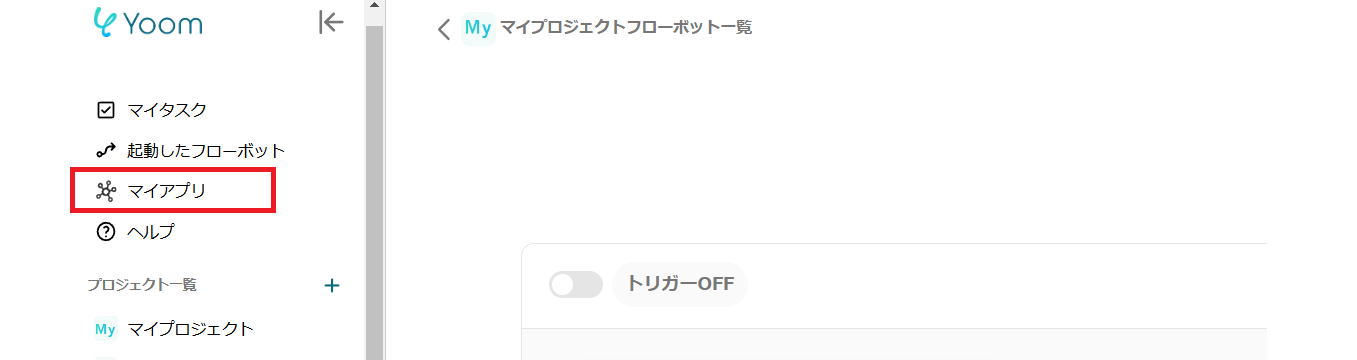
Yoomの登録完了後、左側にあるメニューから「マイアプリ」を選択してください。

次に、右上の新規接続ボタンをクリックします。
DiscordとYoomの連携
1.検索する

Discordのアイコンを選択します。
2.必須項目の入力
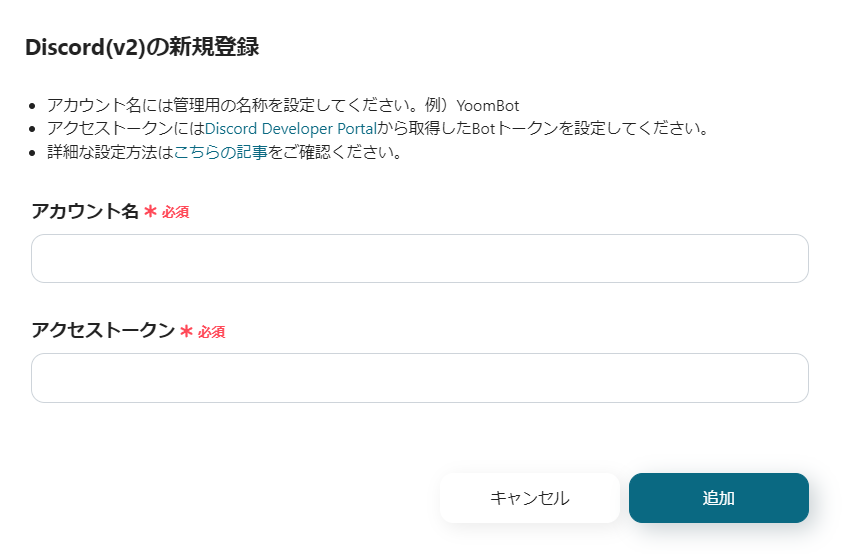
Discord Developer PortalからBotトークンを取得し、アクセストークンに入力します。
詳しくはDiscordのマイアプリ連携についてのページをご確認ください。
3.追加する
必須項目が入力できたら、右下の追加をクリックします。

上記の表示がされれば連携完了です。
ステップ2:テンプレートのコピー
次に、今回使用するテンプレートをコピーしてください。
Discordの投稿メッセージをAIで解析し、不適切発言に警告文を送信する
試してみる
■概要
Discordの投稿メッセージをAIで解析し、不適切発言に警告文を送信するフローです。
Yoomを利用すると、プログラミング不要で簡単にアプリ同士を連携することができます。
■このテンプレートをおすすめする方
・Discordを利用してコミュニケーションを行っている方
・Discordを使っているが、チャット内の内容がまとまりにくいと感じることが多い方
・不適切な発言が行われた際に迅速に対応したいと考える方
・社内ルールとして適切なコミュニケーションを維持したい企業
・社内でのコミュニケーションをモニタリングして、不適切な発言を減少させたいと考える方
・従業員に対して迅速にフィードバックを行い、職場環境の改善を図りたい方
■注意事項
・DiscordとYoomを連携してください。
・トリガーは5分、10分、15分、30分、60分の間隔で起動間隔を選択できます。
・プランによって最短の起動間隔が異なりますので、ご注意ください。
・分岐はミニプラン以上のプランでご利用いただける機能(オペレーション)となっております。フリープランの場合は設定しているフローボットのオペレーションはエラーとなりますので、ご注意ください。
・ミニプランなどの有料プランは、2週間の無料トライアルを行うことが可能です。無料トライアル中には制限対象のアプリや機能(オペレーション)を使用することができます。
1.上のバナーの「詳細を見る」をクリック
2.移行した画面下部の「このテンプレートを試してみる」をクリック
3.Yoomの登録がまだの場合は、登録を行う
※既に登録が完了している場合はログイン画面が表示されるので、ログインしましょう。
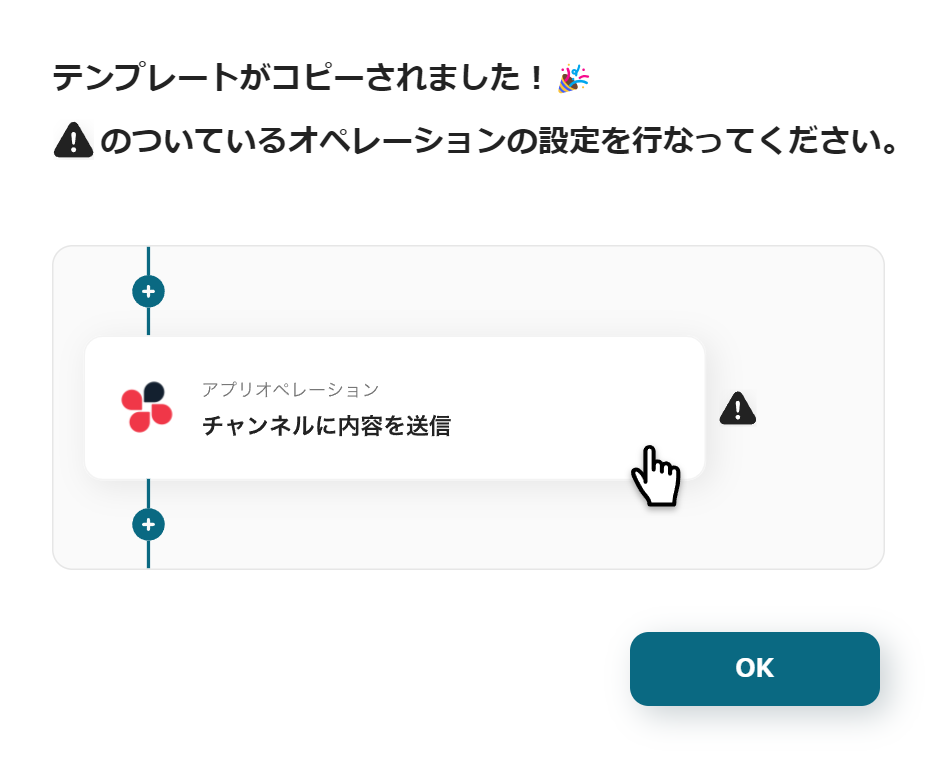
フローボットのテンプレートが「マイプロジェクト」にコピーされると、上記の表示がされます。詳細な設定を行っていきましょう!
ステップ3:Discordのメッセージを取得し、テキスト生成し分岐する設定
1.マイプロジェクトを開く

画面左側のメニューから「マイプロジェクト」を開きましょう。
2.コピーしたテンプレートを開く

「【コピー】Discordの投稿メッセージをAIで解析し、不適切発言に警告文を送信する」をクリックします。
3.アプリトリガーを選択
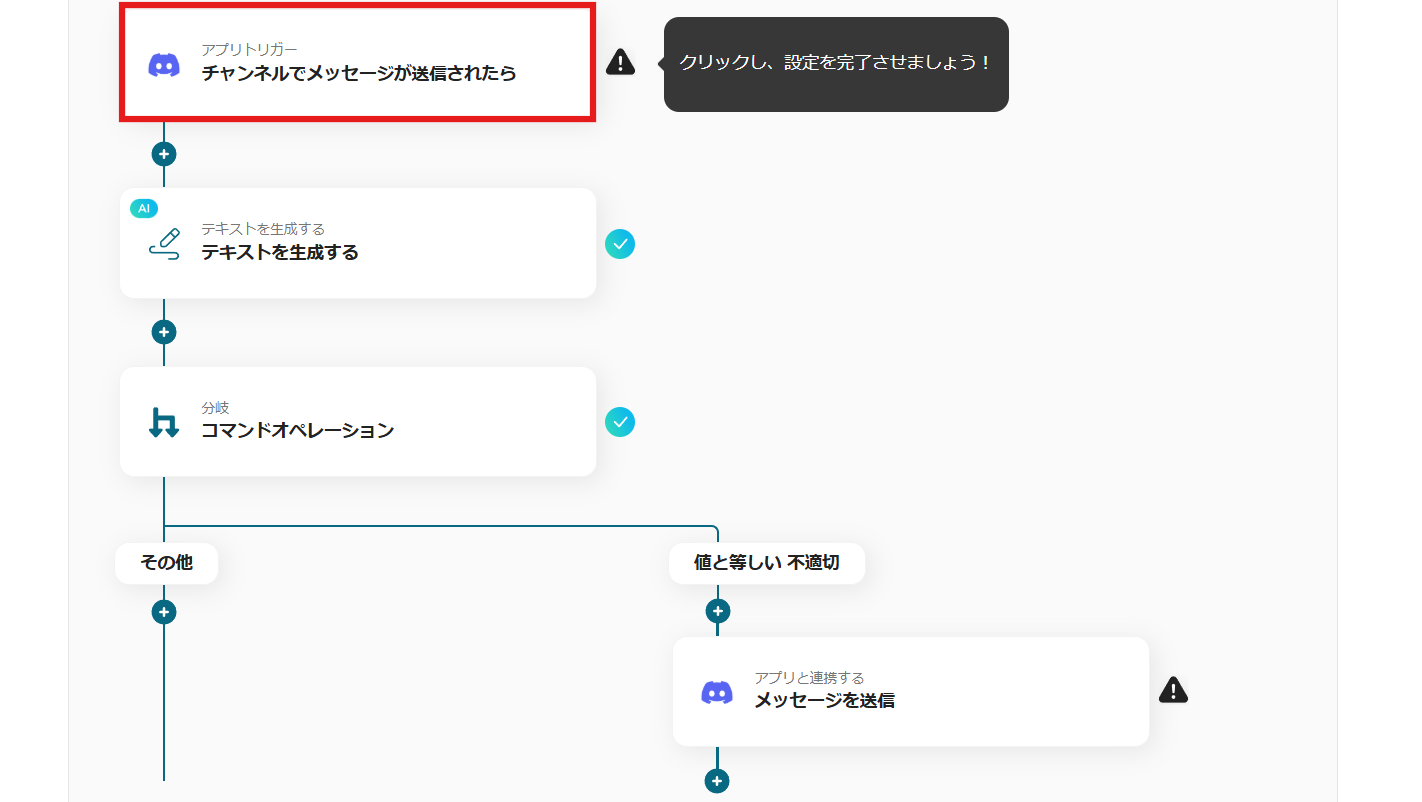
Discordのアイコンの「チャンネルでメッセージが送信されたら」をクリックします。
タイトルなどの設定は完了済みのため、次へを押しましょう。
4.トリガーの起動間隔の設定
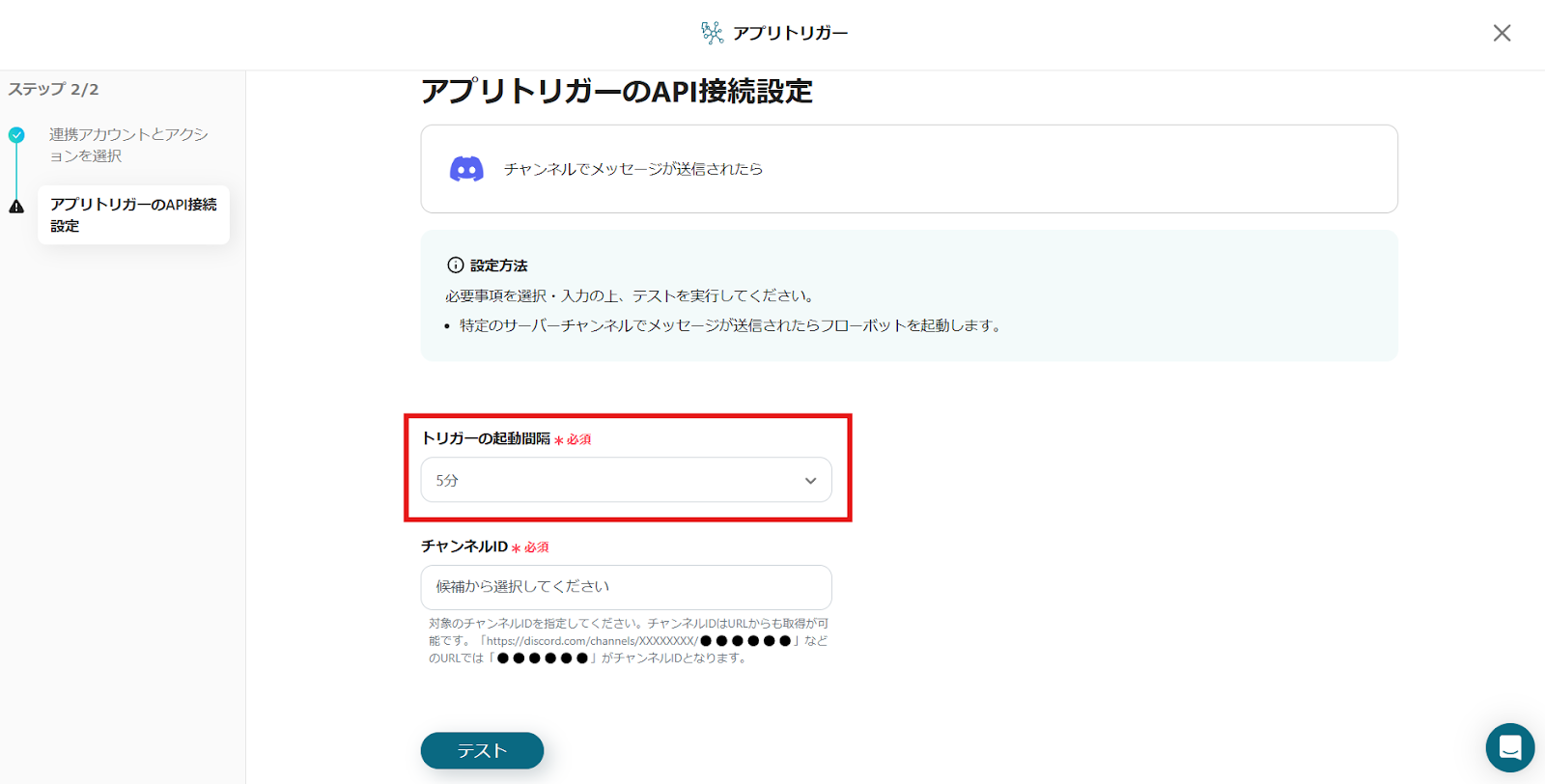
各項目を設定します。
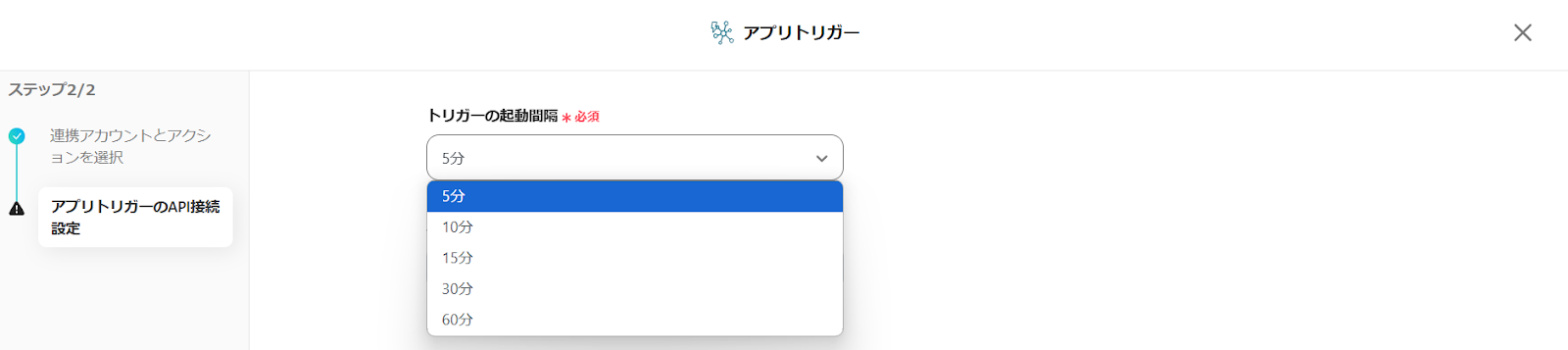
まずは起動間隔を設定しましょう。
トリガーは5分、10分、15分、30分、60分の間隔で起動間隔を選択できます。
プランによって最短の起動間隔が異なりますので、ご注意ください。
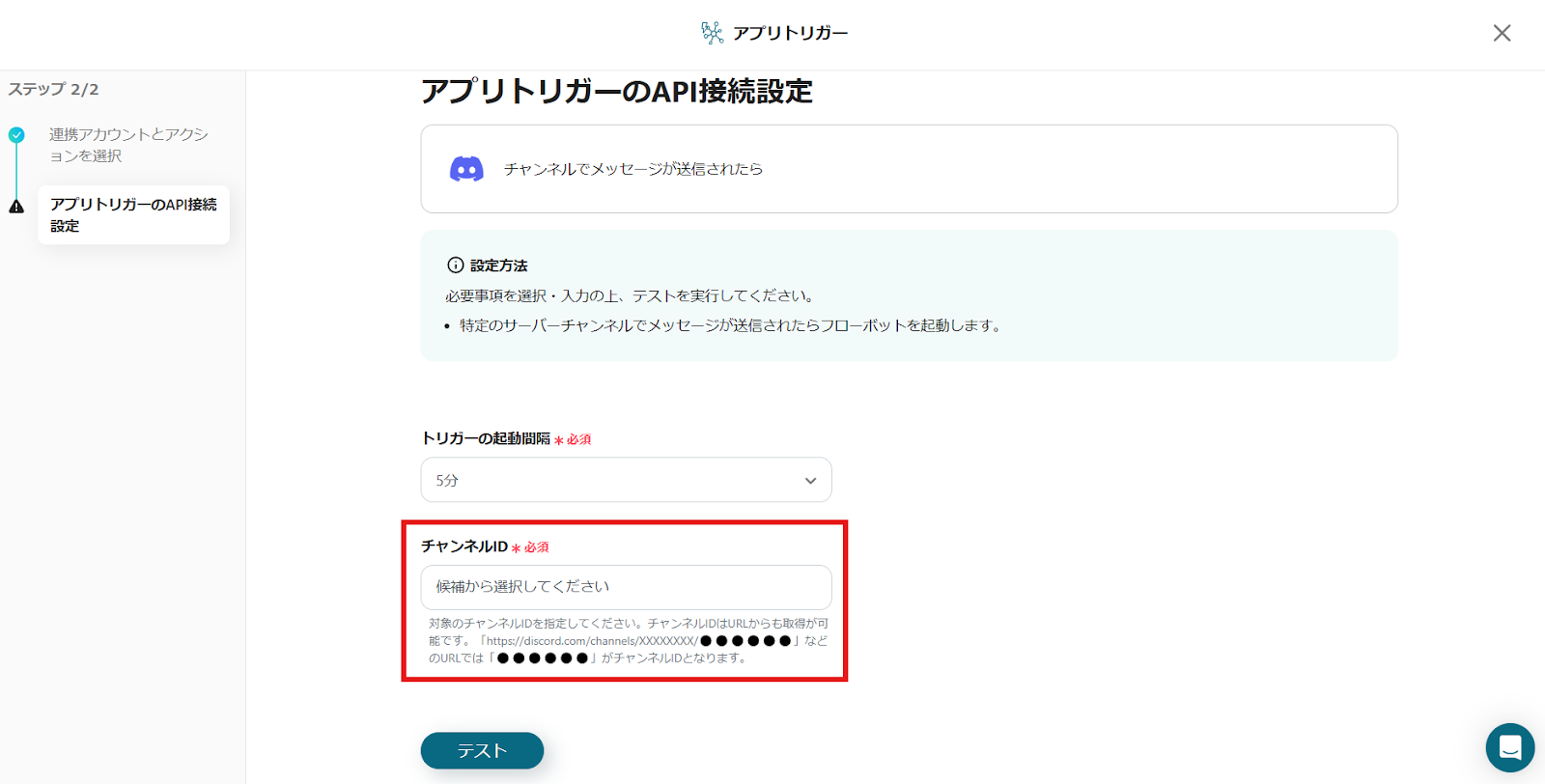
チャンネルIDはボックス下部の補足の通りに設定しましょう。
ここまでできたら、不適切な内容が含まれているテスト用のメッセージをDiscordに送信しましょう。
5.テストの実行
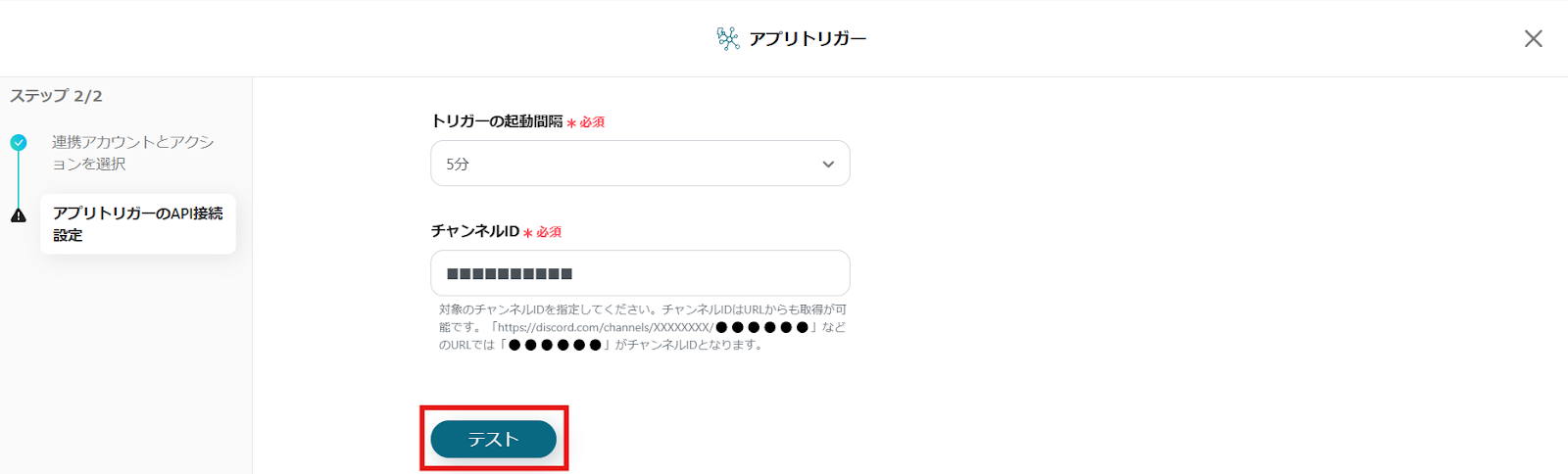
設定が完了したらテストボタンを押してください。テスト成功画面が表示されたら保存を押しましょう。
続けて、テキストを生成する設定を行います!
1.テキストを生成する
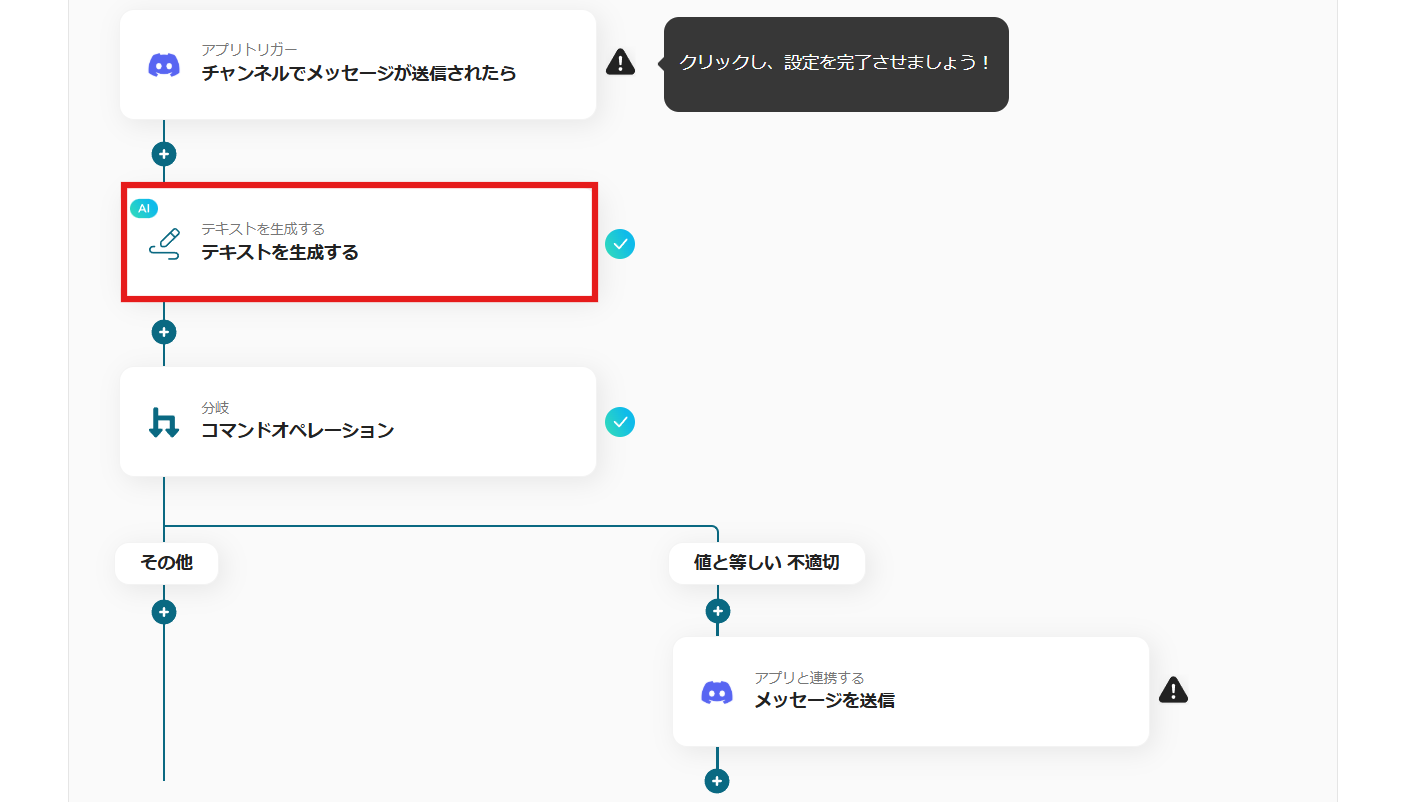
AIのアイコンの「テキストを生成する」をクリックします。
次へを押してください。
※AIのアクションは有料プラン限定となります。有料プランは2週間のトライアルが可能です。
2.プロンプトの設定
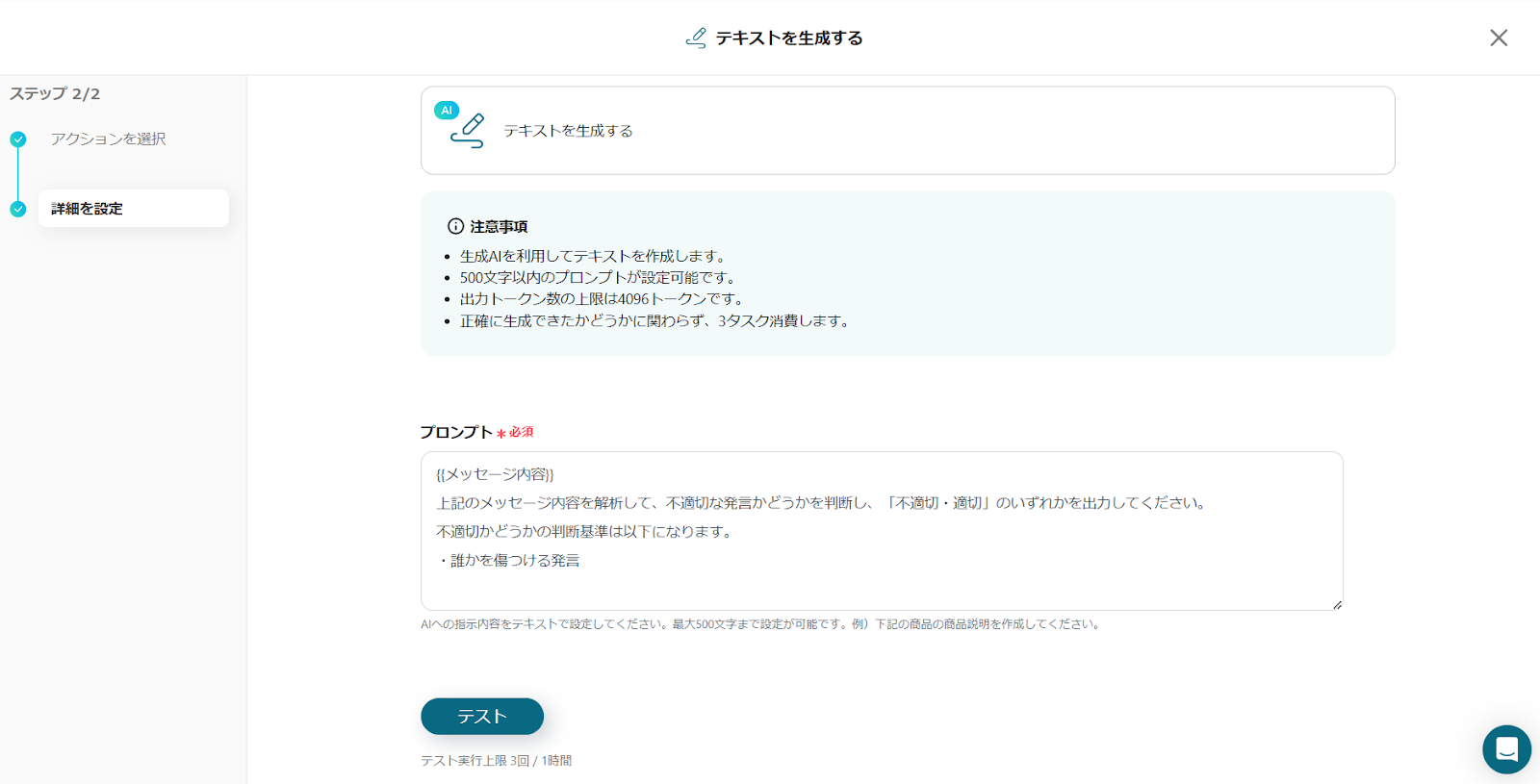
AIでテキストを生成する際に使用するプロンプトを設定します。
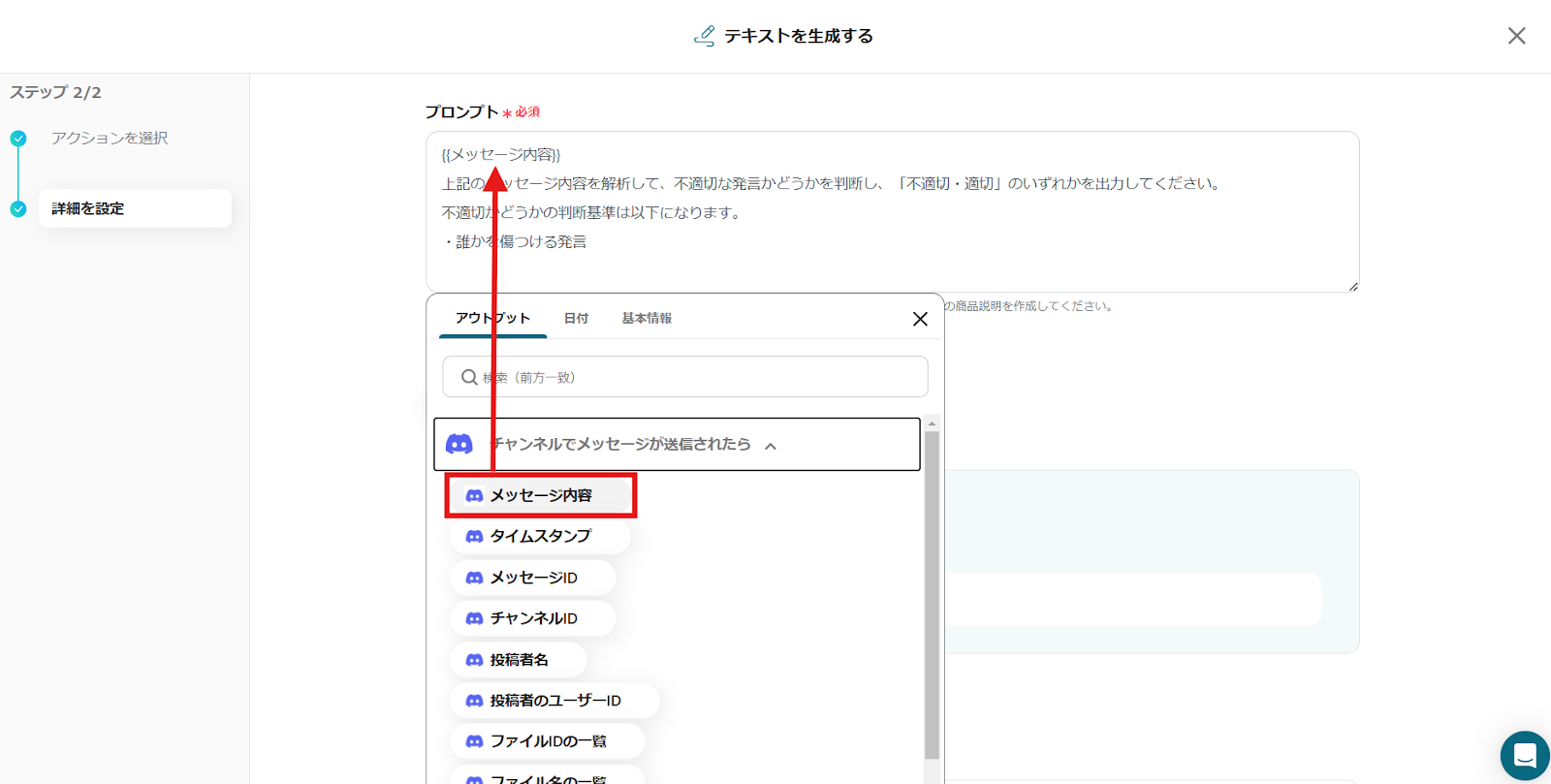
テンプレートを活用しているため設定は完了しています。なお、今回はDiscordに送信されたメッセージを基に不適切な発言を検知するため、Discordに送信されたメッセージが置換されています。
任意での編集も可能なため、必要であればプロンプトの編集を行ってくださいね。
3.テストの実行
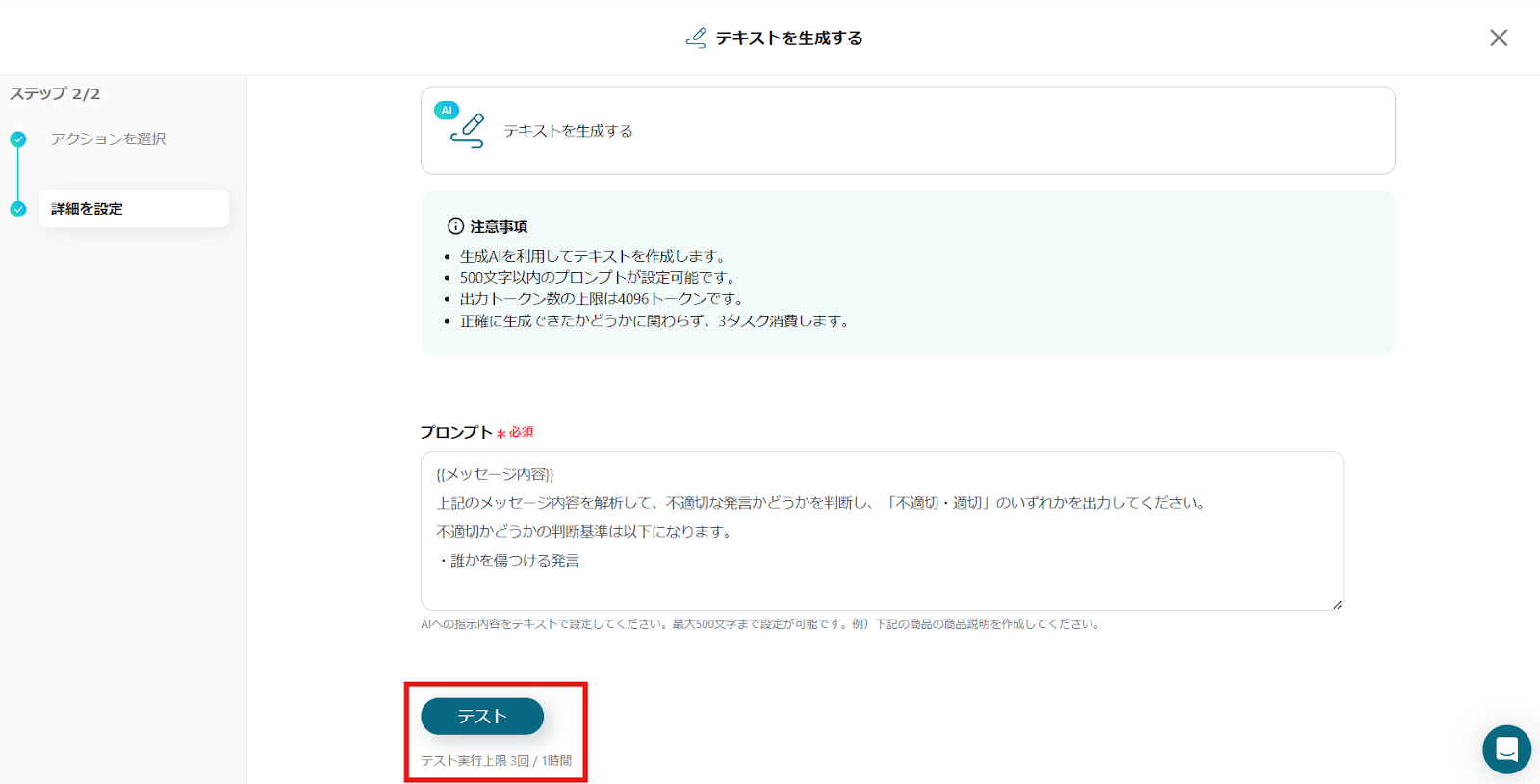
赤枠のテストボタンをクリックしてください。
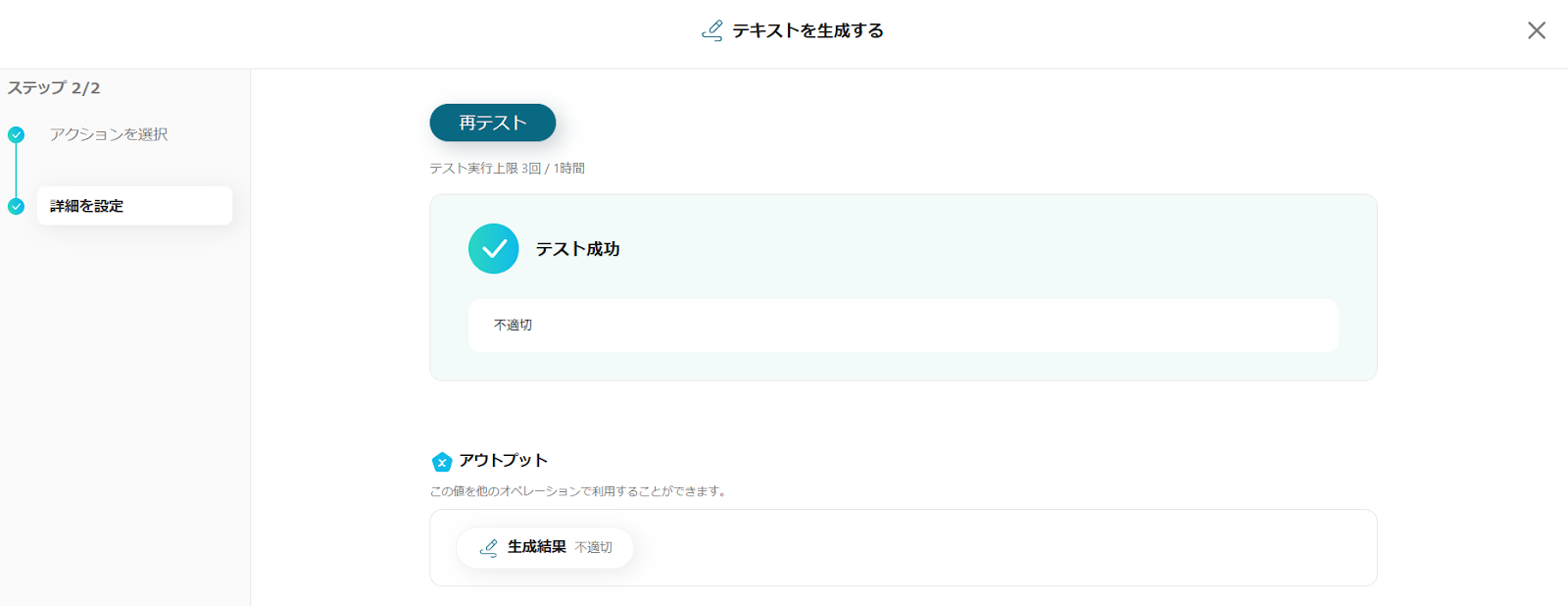
青く「テスト成功」と表示がされたら完了です。保存を押しましょう。
続けて、分岐の設定を行います!
1.分岐
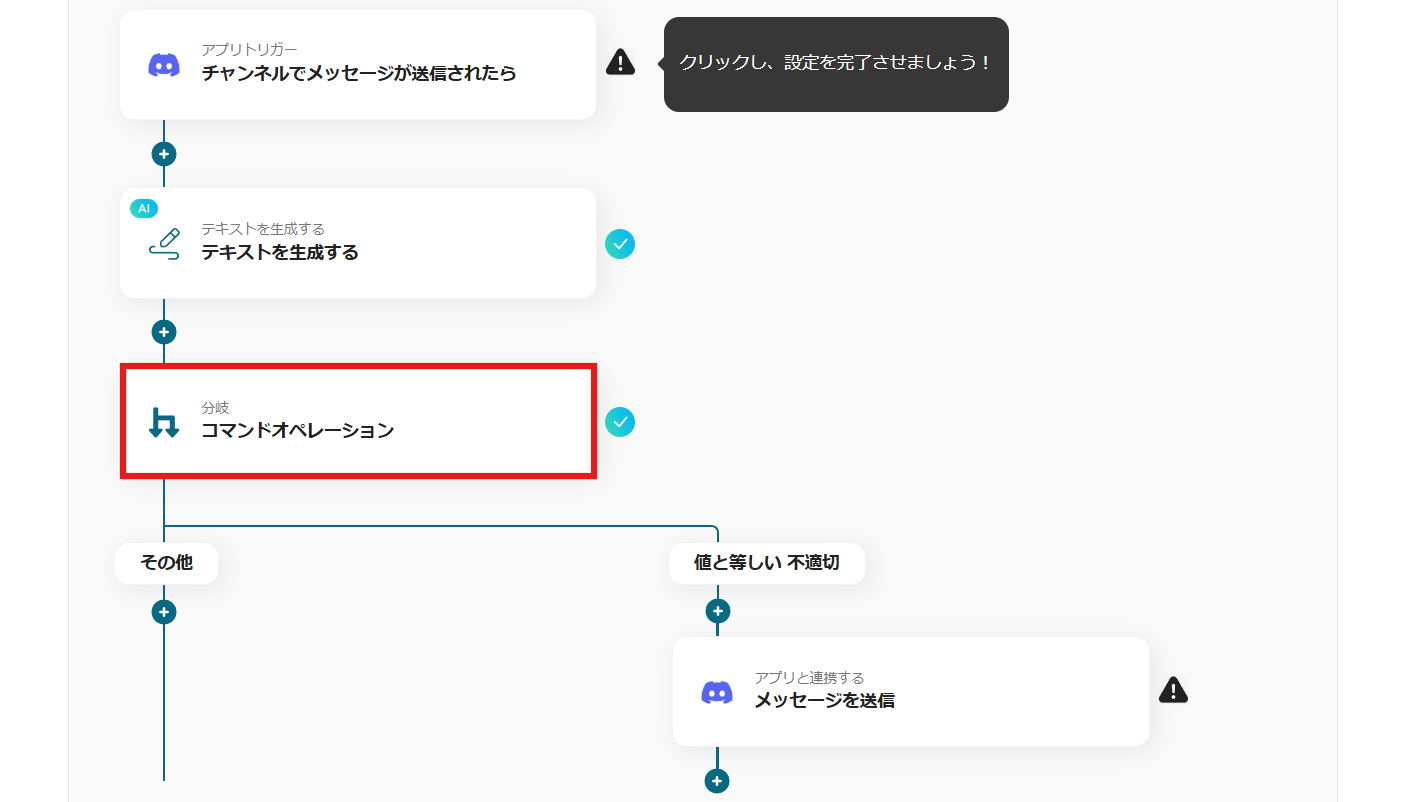
矢印のアイコンの「コマンドオペレーション」をクリックします。
※「分岐」は有料プラン対応のアクションです。有料プランは2週間のトライアルが可能です。
2.確認する
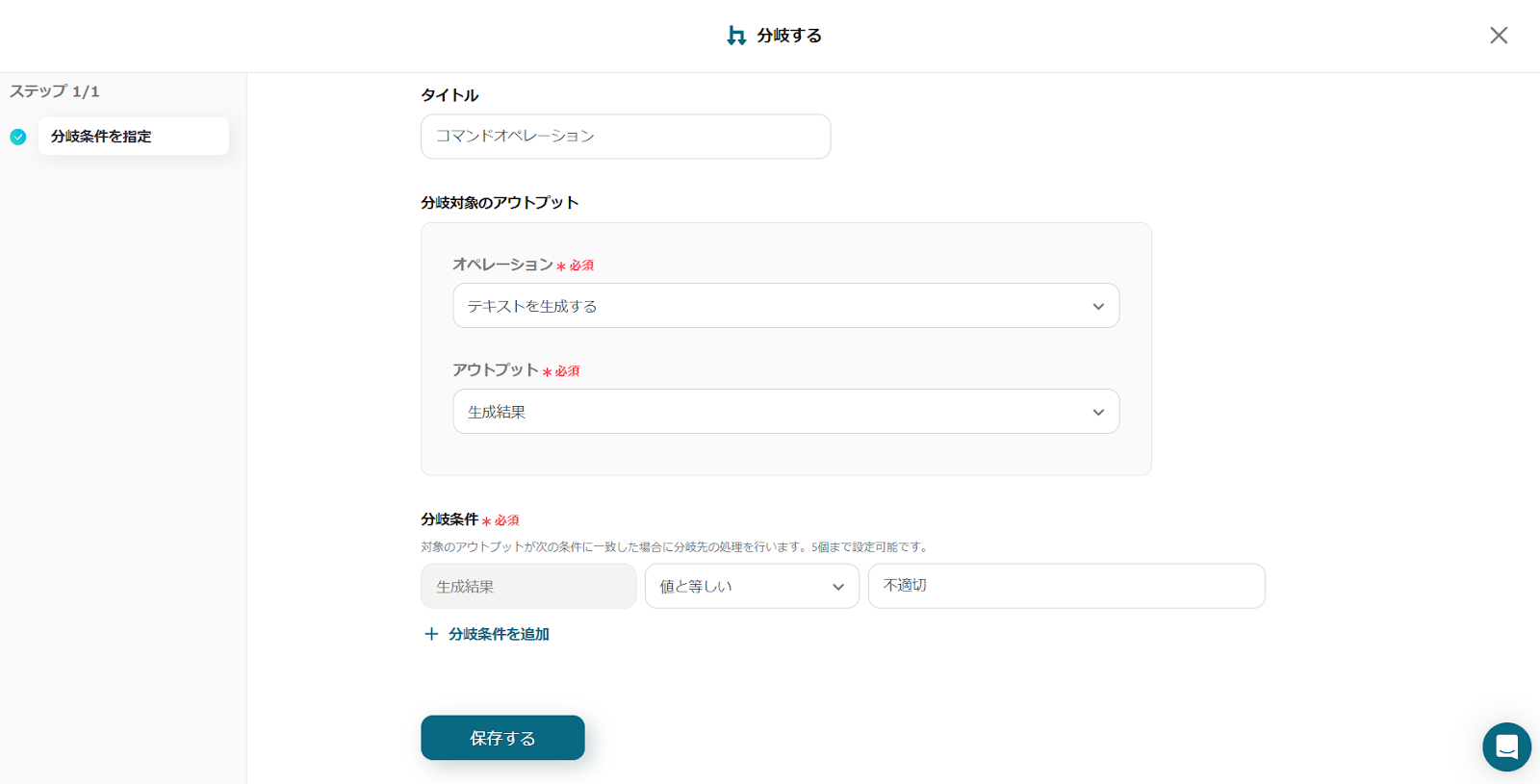
テンプレートを活用しているため、設定は完了しています。画像と同じ状態になっているか確認しましょう。この設定をすることにより、Discordに送信されたメッセージが「不適切」だと検知されたら、送信者に対し警告文が送られます。
確認を終えたら保存を押しましょう!
ステップ4:Discordに警告文を投稿する設定
1.アプリと連携する
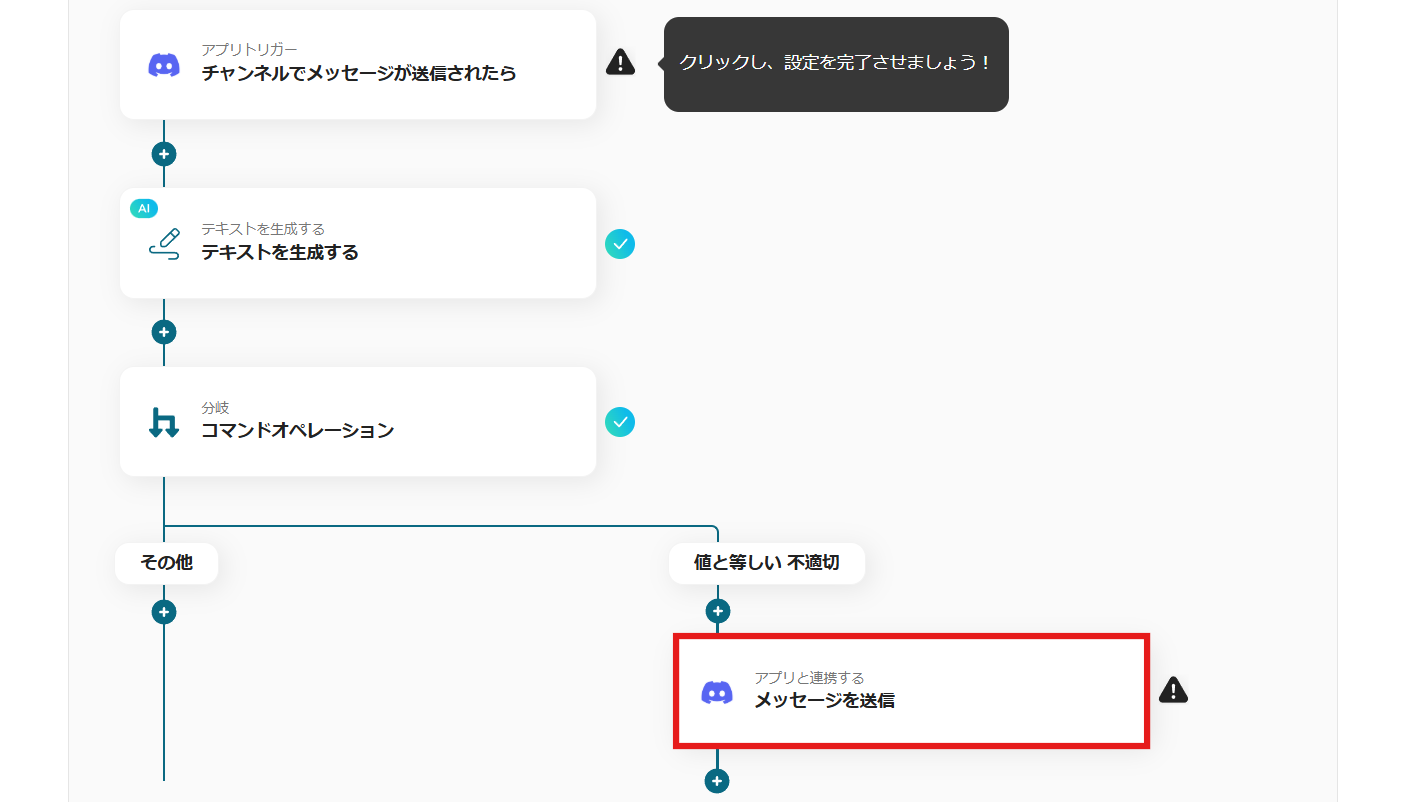
最後に、Discordに送信するメッセージの設定を行います。
Discordのアイコンの「メッセージを送信」を選択してください。次へを押します。
2.チャンネルIDの入力

まずは解析されたファイルの情報を知らせたいチャンネルIDを設定しましょう。
ボックス下部の捕捉のとおりに入力してください。
3.メッセージの確認
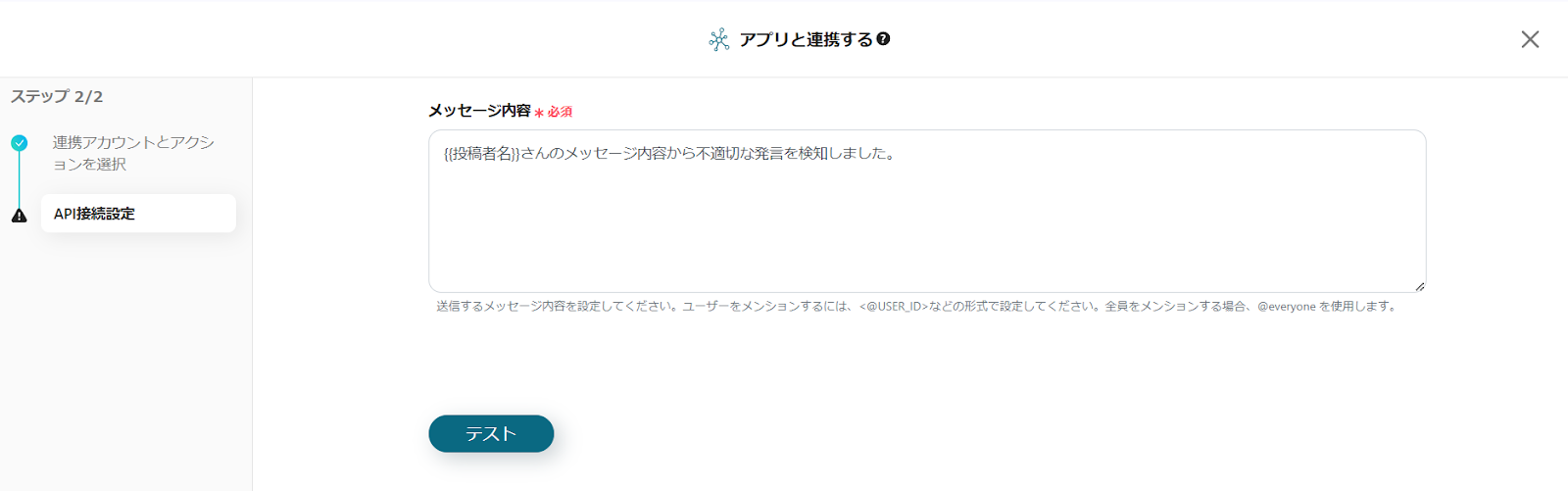
Discordへ通知したいメッセージの内容を設定します。
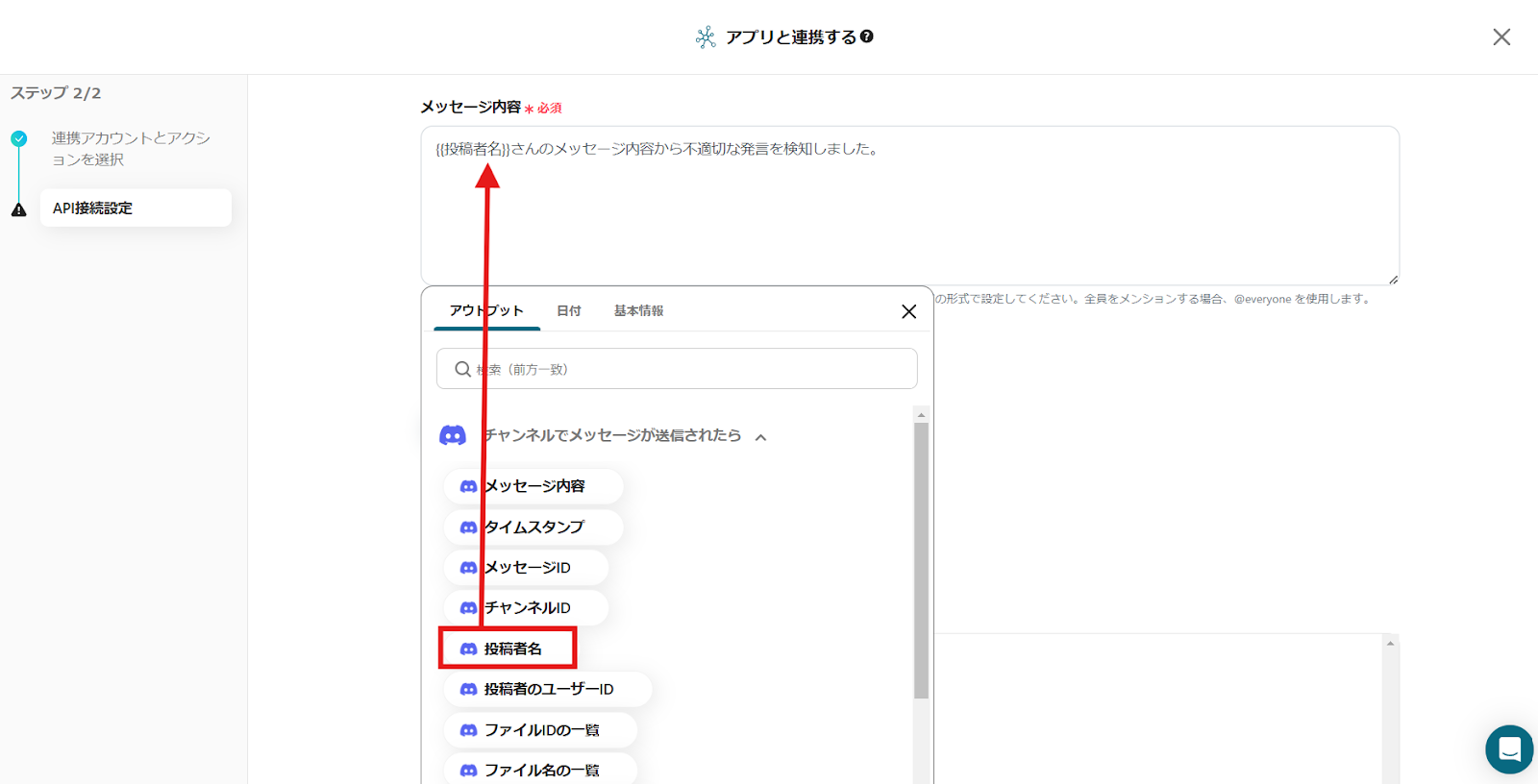
今回は画像のように既にデータ挿入の設定されているため、変更がなければこのままで問題ありません。
もちろん、任意での修正も可能です!
4.テストの実行

メッセージの設定ができたら、下部にあるテストボタンを押してください。
青くテスト成功と表示がされれば設定は完了となります。保存を押しましょう。
5.トリガーをONにする
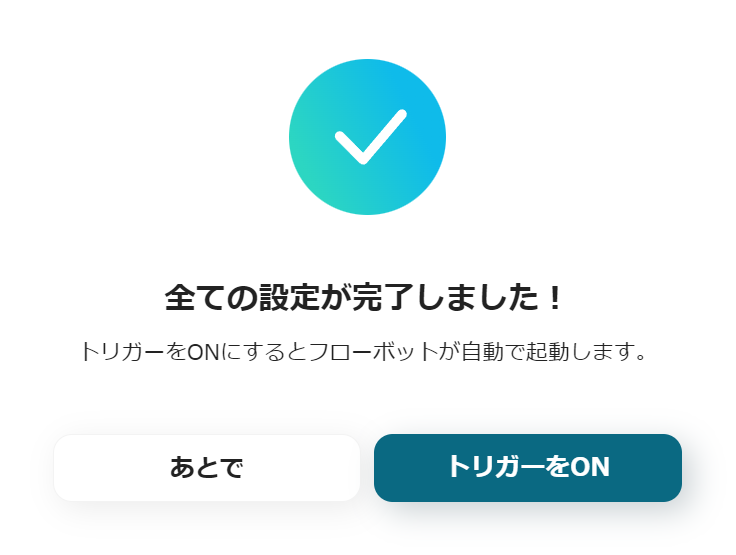
フローボットの作成が完了すると、上記のような表示がされます。トリガーは初期設定ではOFFの状態なので、ONにしましょう。
今回使用したフローボットテンプレート
Discordの投稿メッセージをAIで解析し、不適切発言に警告文を送信する
Discordの投稿メッセージをAIで解析し、不適切発言に警告文を送信する
試してみる
■概要
Discordの投稿メッセージをAIで解析し、不適切発言に警告文を送信するフローです。
Yoomを利用すると、プログラミング不要で簡単にアプリ同士を連携することができます。
■このテンプレートをおすすめする方
・Discordを利用してコミュニケーションを行っている方
・Discordを使っているが、チャット内の内容がまとまりにくいと感じることが多い方
・不適切な発言が行われた際に迅速に対応したいと考える方
・社内ルールとして適切なコミュニケーションを維持したい企業
・社内でのコミュニケーションをモニタリングして、不適切な発言を減少させたいと考える方
・従業員に対して迅速にフィードバックを行い、職場環境の改善を図りたい方
■注意事項
・DiscordとYoomを連携してください。
・トリガーは5分、10分、15分、30分、60分の間隔で起動間隔を選択できます。
・プランによって最短の起動間隔が異なりますので、ご注意ください。
・分岐はミニプラン以上のプランでご利用いただける機能(オペレーション)となっております。フリープランの場合は設定しているフローボットのオペレーションはエラーとなりますので、ご注意ください。
・ミニプランなどの有料プランは、2週間の無料トライアルを行うことが可能です。無料トライアル中には制限対象のアプリや機能(オペレーション)を使用することができます。
さらに自動化するには
Yoomには自動化だけでなく、業務を円滑に進めるための工夫と機能が詰まっています。
例えば、今回紹介した自動化を、よりニーズに沿ったものにアレンジすることも可能です。
Google スプレッドシートに蓄積する
「もしかして、前にも不適切なメッセージを送信してきた人かもしれない…」と思ったことはありませんか?しかし、ログを遡るのも手間…。このように感じているのであれば、不適切なメッセージを送信した投稿者や内容をデータベースツールに蓄積するのはいかがでしょうか。
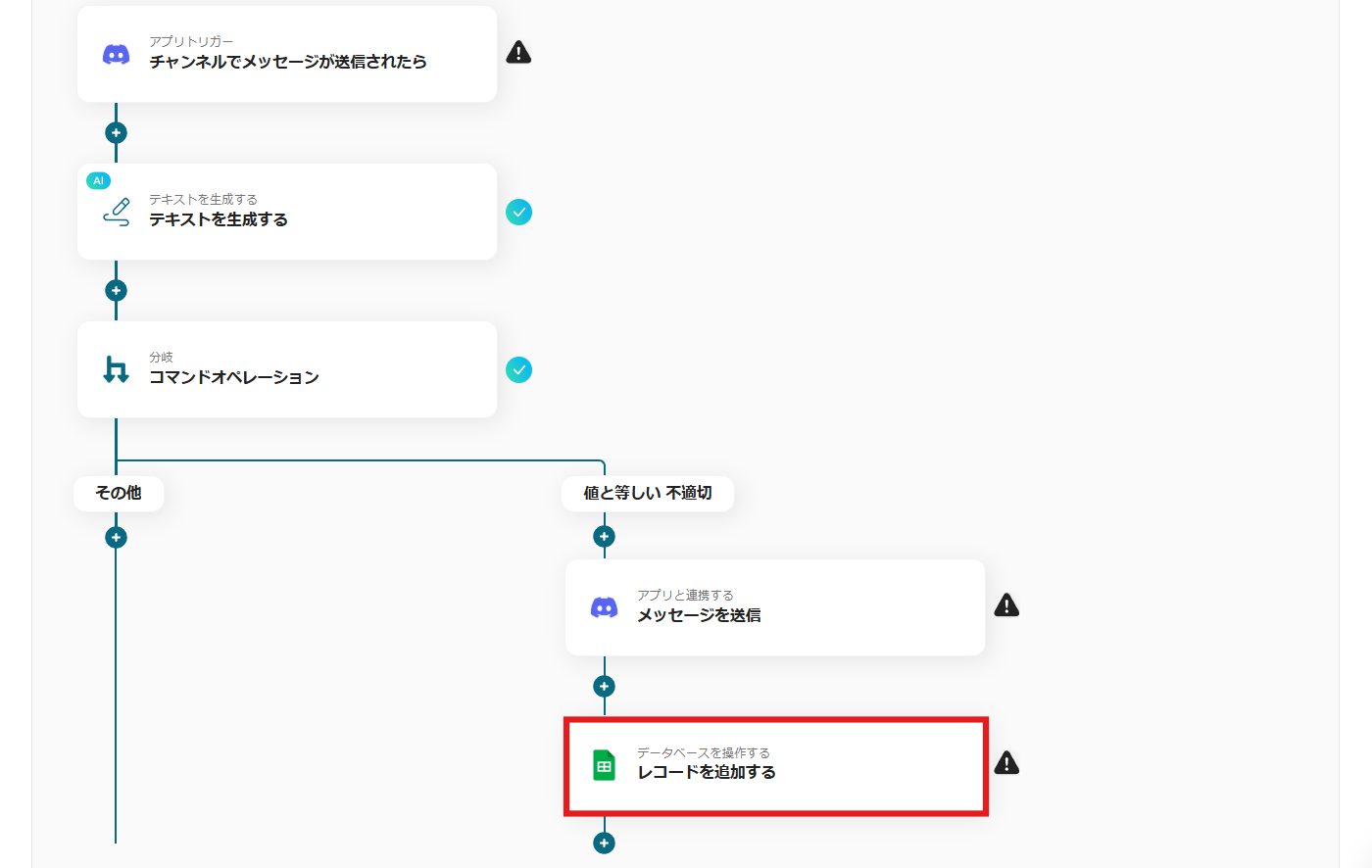
こちらは、最後にGoogle スプレッドシートに連携し、不適切な発言の内容と投稿者を追加するフローです。
何度も不適切なメッセージを送信してくるようであれば、別途何かしらのアクションを取る必要がありますよね。このような管理を行いたい場合に便利かもしれません。
Discordの投稿メッセージをChatGPTで解析し、不適切発言に警告文を送信する
Yoomは他の生成AIのChatGPTとの連携も可能なため、ChatGPTを活用して自動モデレーションを行うフローを少しだけ紹介しましょう!
まずは以下のテンプレートをコピーしてください。
Discordの投稿メッセージをChatGPTで解析し、不適切発言に警告文を送信する
試してみる
■概要
Discordの投稿メッセージをChatGPTで解析し、不適切発言に警告文を送信するフローです。
Yoomを利用すると、プログラミング不要で簡単にアプリ同士を連携することができます。
■このテンプレートをおすすめする方
1.Discordを利用してコミュニケーションを行っている方
・チームでDiscordを使ってコミュニケーションをとっているが、不適切発言が放置されてしまうことが多い方
・不適切発言を速やかに検出し、適切な対応を取りたいと考える方
2.ChatGPTを活用して業務の効率を上げたい方
・AIを活用して不適切な発言を自動で検出したい方
■注意事項
・DiscordとChatGPTのそれぞれとYoomを連携してください。
・トリガーは5分、10分、15分、30分、60分の間隔で起動間隔を選択できます。
・プランによって最短の起動間隔が異なりますので、ご注意ください。
・分岐はミニプラン以上のプランでご利用いただける機能(オペレーション)となっております。フリープランの場合は設定しているフローボットのオペレーションはエラーとなりますので、ご注意ください。
・ミニプランなどの有料プランは、2週間の無料トライアルを行うことが可能です。無料トライアル中には制限対象のアプリや機能(オペレーション)を使用することができます。
・ChatGPT(OpenAI)のアクションを実行するには、OpenAIのAPI有料プランの契約が必要です。(APIが使用されたときに支払いができる状態)
https://openai.com/ja-JP/api/pricing/
・ChatGPTのAPI利用はOpenAI社が有料で提供しており、API疎通時のトークンにより従量課金される仕組みとなっています。そのため、API使用時にお支払いが行える状況でない場合エラーが発生しますのでご注意ください。
ステップ1:ChatGPTをマイアプリ連携
先ほどと同様にマイアプリから連携を行います。
※ChatGPT(OpenAI)のアクションを実行するには、OpenAIのAPI有料プランの契約が必要です。(APIが使用されたときに支払いができる状態)
https://openai.com/ja-JP/api/pricing/
ChatGPTのAPI利用はOpenAI社が有料で提供しており、API疎通時のトークンにより従量課金される仕組みとなっています。そのため、API使用時にお支払いが行える状況でない場合エラーが発生しますのでご注意ください。
ChatGPTとYoomの連携
1.検索する

ChatGPTを検索します。
2.必須項目の入力

必須項目を入力します。詳しくはChatGPTのマイアプリ登録方法のページにアクセスしてご確認ください。
2.追加する
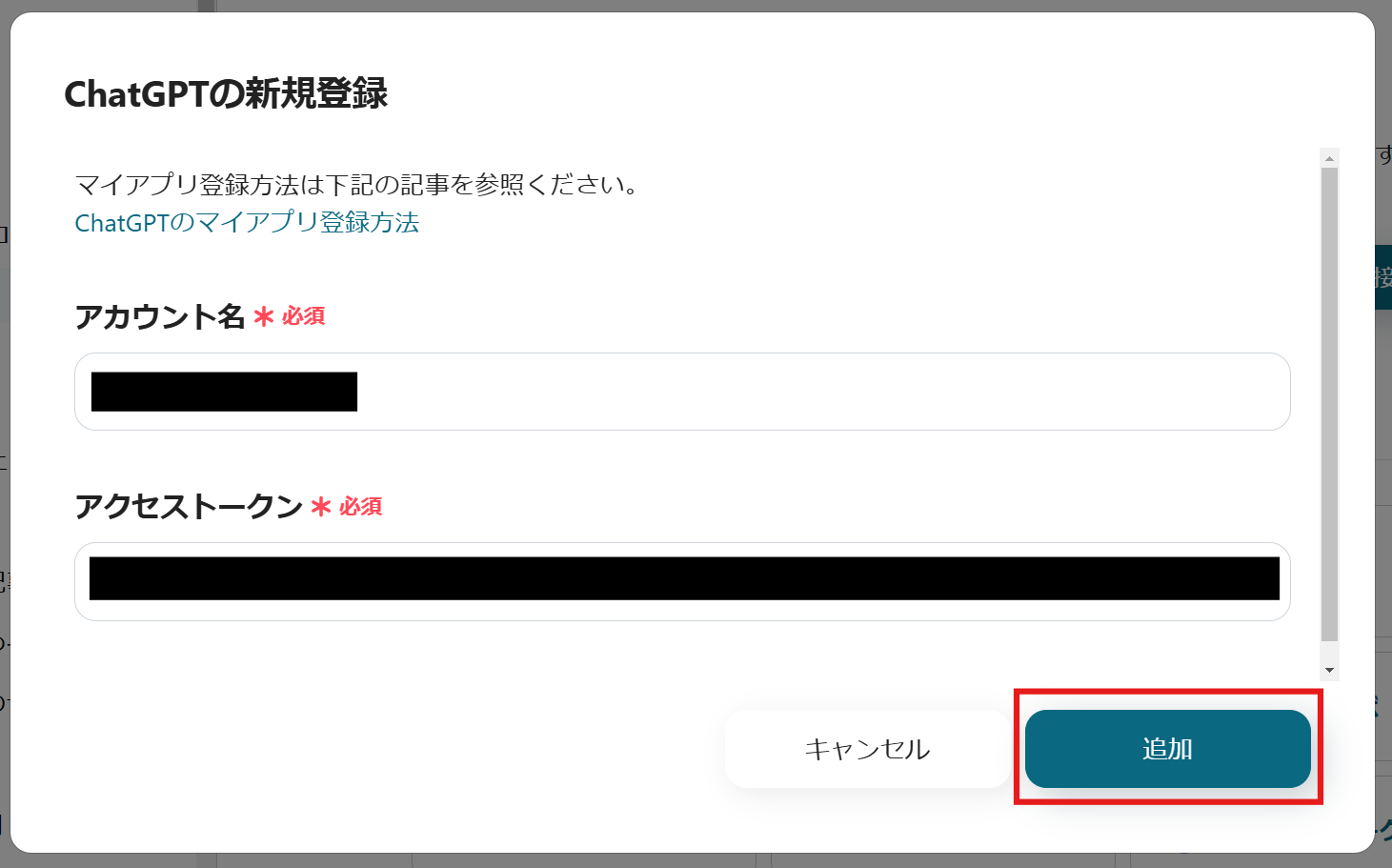
入力ができたら右下の追加ボタンをクリックしてください。

上記の表示が出たら連携完了です。
ステップ2:ChatGPTでテキスト生成をする
冒頭で紹介した「チャンネルにメッセージが送信されたら」と「コマンドオペレーション」及び「メッセージを送信」は設定方法が同じとなります。
そのため、ChatGPTの設定方法のみを紹介します!
1.アプリと連携する
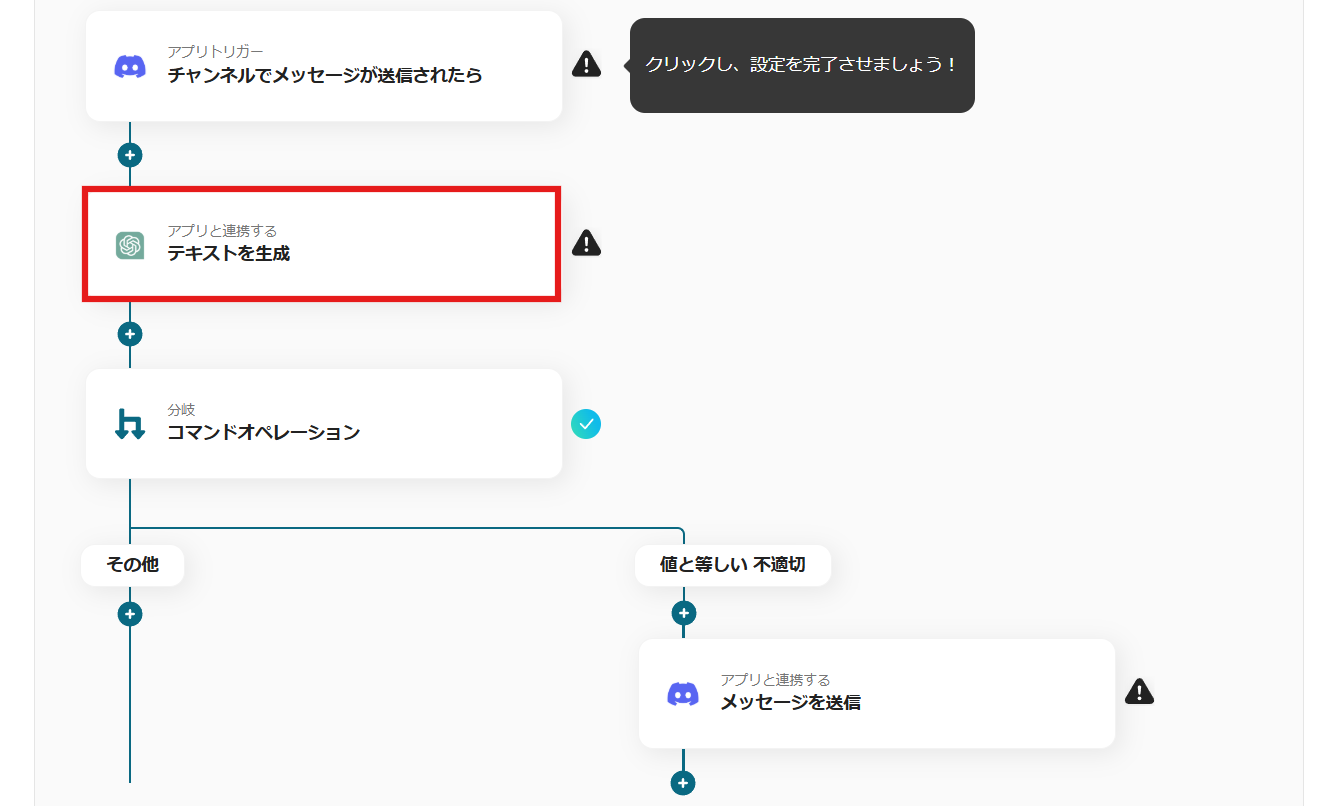
ChatGPTのアイコンの「テキストを生成」をクリックします。
タイトルなどの設定は完了しているため、次へを押しましょう。
2.内容の確認
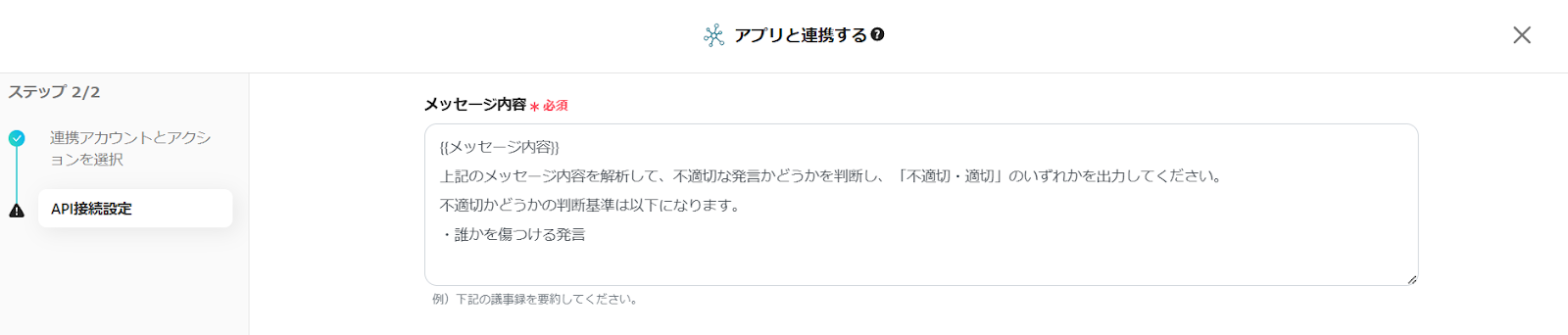
テンプレートを使用しているため設定は完了しています。画像と同じ状態になっているか確認をしましょう。
また、メッセージ内容(プロンプト)は任意で変更可能です。ポイントなどを付け加えたりなど、ニーズに沿った設定をしてください。
3.モデルを決める
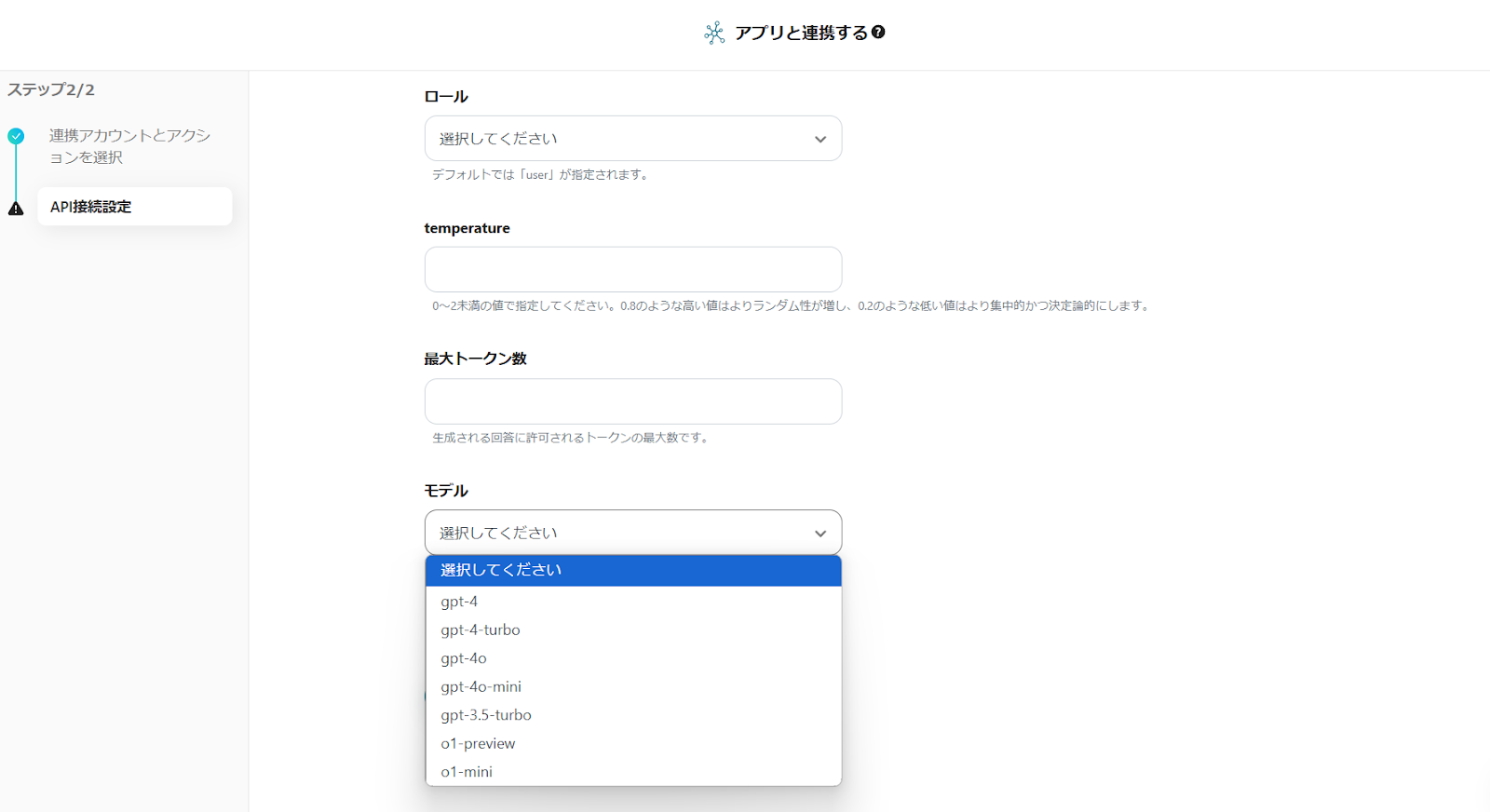
画面を下へスクロールすると、モデルを設定する箇所があります。
ChatGPTのどのモデルへ質問をするのか決めましょう。プルダウンから選択可能です。
4.テストと保存
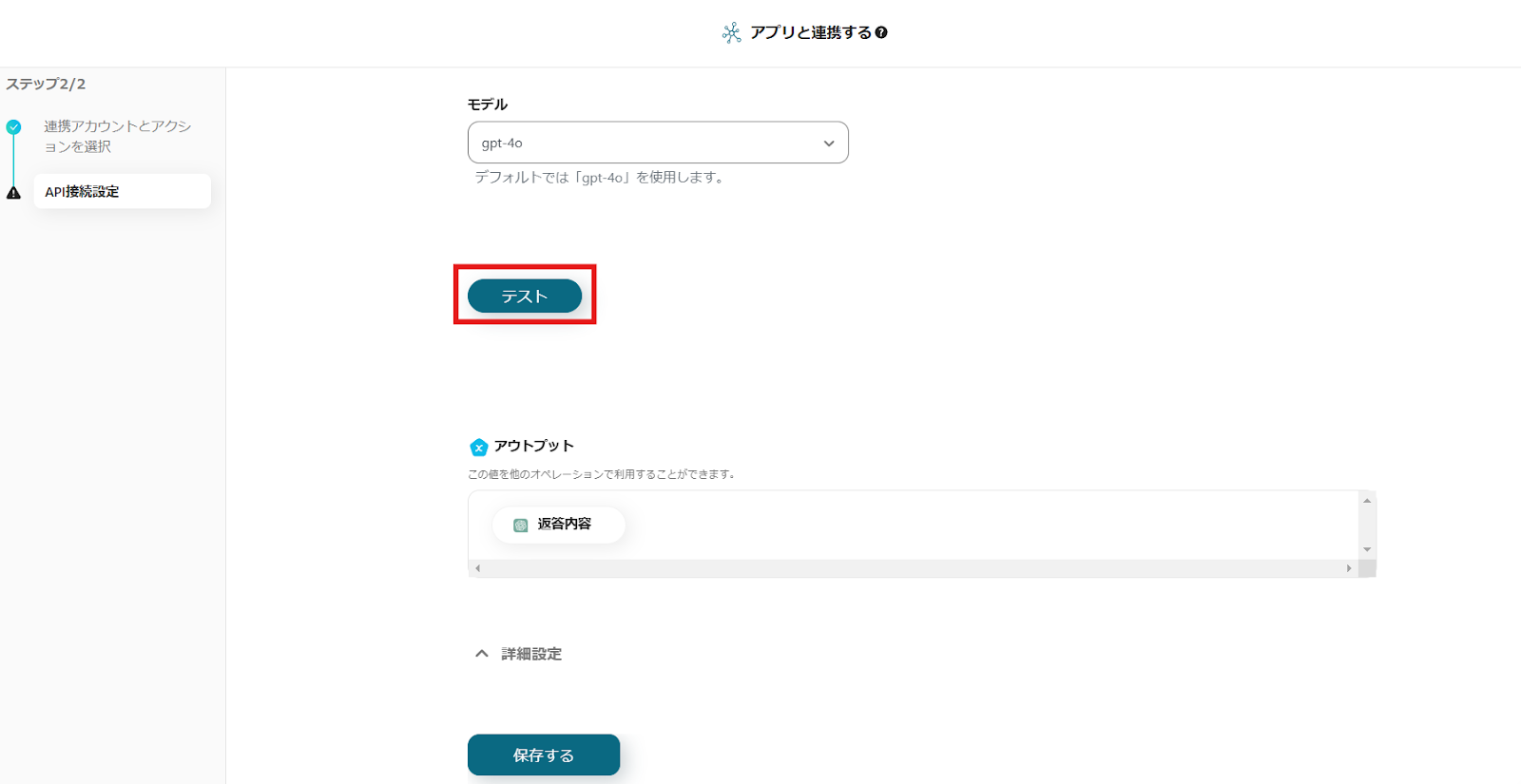
ここまで設定できたらテストボタンを押します。テスト成功と表示されたら保存をクリックしてください。
Discordの投稿メッセージをGeminiで解析し、不適切発言に警告文を送信する
最後に、Geminiでテキスト生成を行うフローも紹介します!返答が好みの生成AIをチョイスしてみましょう。
まずは以下のテンプレートをコピーしてください。
Discordの投稿メッセージをGeminiで解析し、不適切発言に警告文を送信する
試してみる
■概要
Discordの投稿メッセージをGeminiで解析し、不適切発言に警告文を送信するフローです。
Yoomを利用すると、プログラミング不要で簡単にアプリ同士を連携することができます。
■このテンプレートをおすすめする方
1. Discordを利用してコミュニケーションを行っている方
・チーム内でDiscordを主なコミュニケーション手段として使っており、不適切発言が発生することがある方
・メッセージを監視し、不適切な発言に対して迅速に注意を喚起したい方
2. Geminiを活用してデータ解析を実施している方
・Geminiを活用しているが、Discordのメッセージ解析にまだ活用できていない方
・解析データを基に、自動化されたアクションをトリガーしたいと考えている方
■注意事項
・DiscordとGeminiのそれぞれとYoomを連携してください。
・トリガーは5分、10分、15分、30分、60分の間隔で起動間隔を選択できます。
・プランによって最短の起動間隔が異なりますので、ご注意ください。
・分岐はミニプラン以上のプランでご利用いただける機能(オペレーション)となっております。フリープランの場合は設定しているフローボットのオペレーションはエラーとなりますので、ご注意ください。
・ミニプランなどの有料プランは、2週間の無料トライアルを行うことが可能です。無料トライアル中には制限対象のアプリや機能(オペレーション)を使用することができます。
ステップ1:Geminiをマイアプリ連携
先ほどと同様にマイアプリから連携を行いましょう!
GeminiとYoomの連携
1.検索する

Geminiのアイコンをクリックします。
2.アカウント名の入力
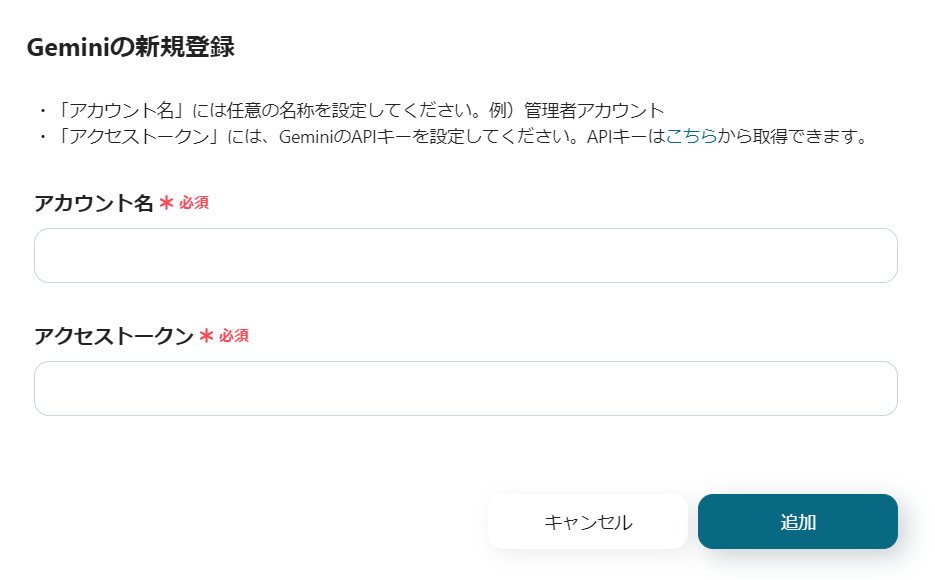
アカウント名とアクセストークンを入力します。
まずはアカウント名を入力しましょう。会社名や担当者名などわかりやすい任意のネーミングがおすすめです。
3.APIキーを取得する
アクセストークンはGeminiのAPI取得ページから取得可能です。
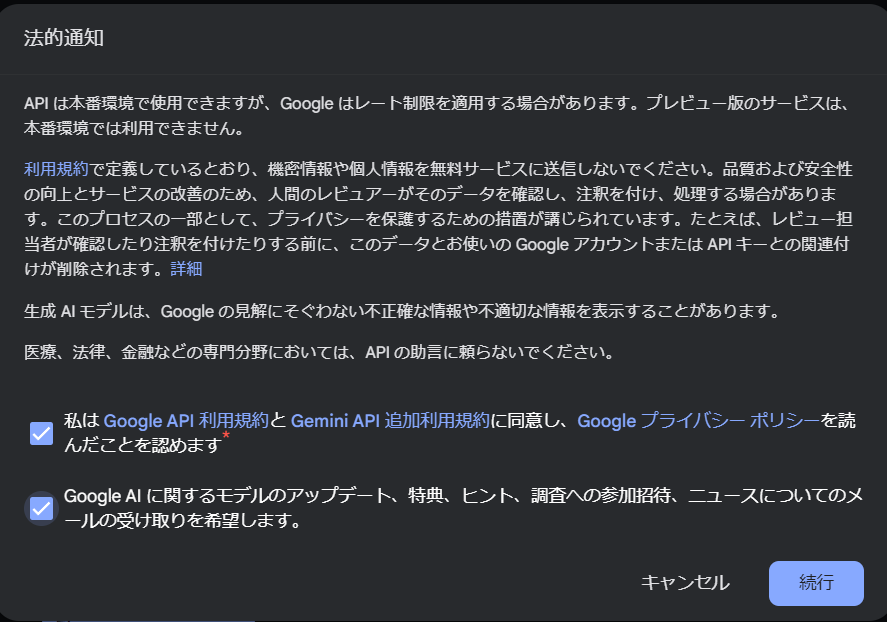
内容を確認し、承諾したらチェックを入れ、右下の「続行」ボタンを押します。
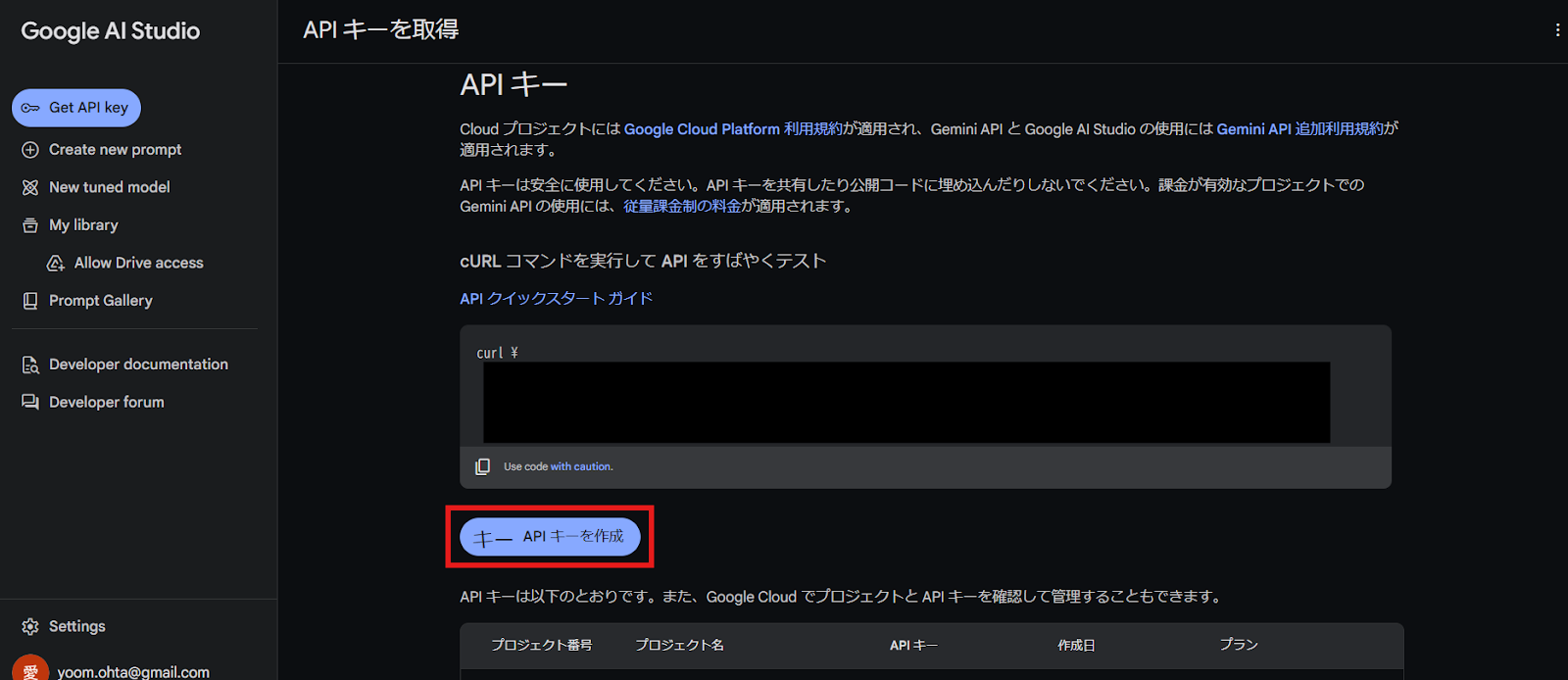
画面下部にある「APIキーを作成」ボタンを押します。
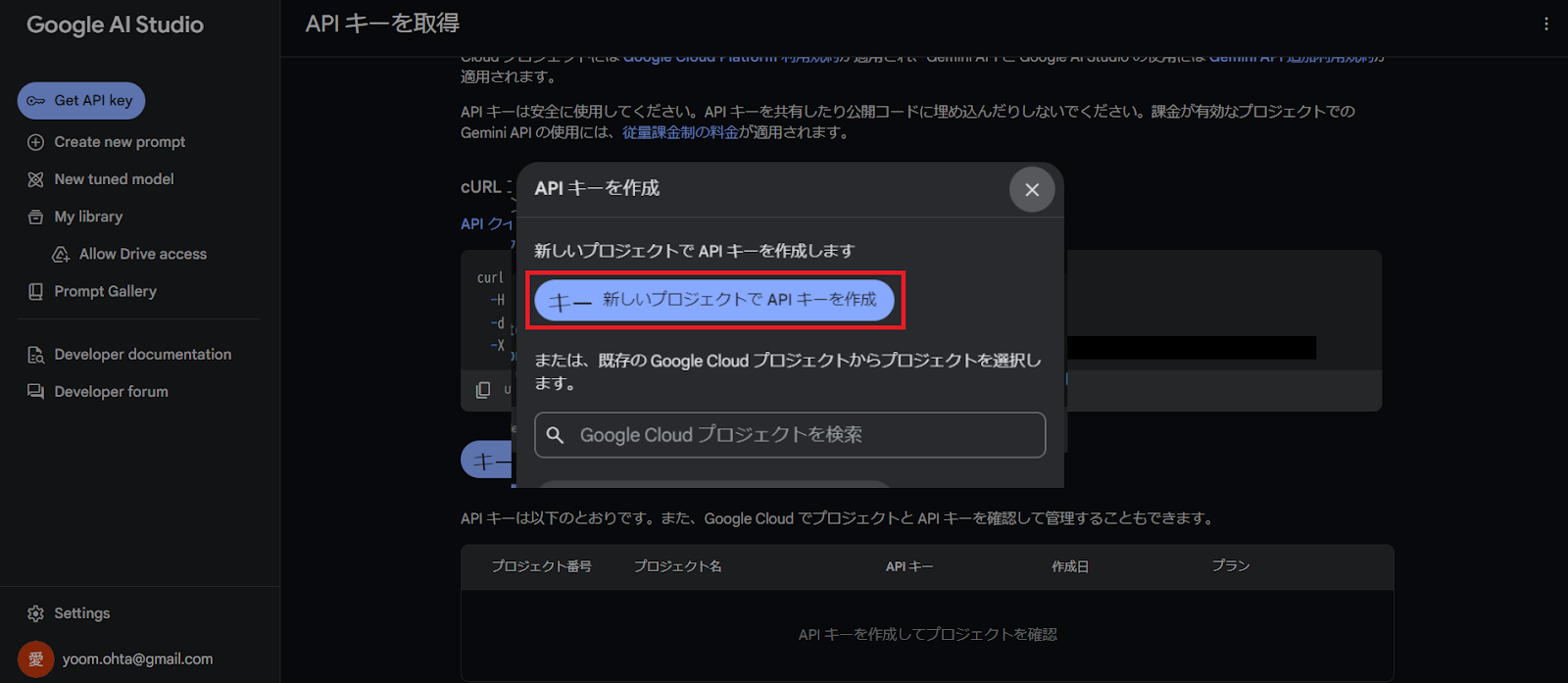
続けて「新しいプロジェクトでAPIキーを作成」を押します。
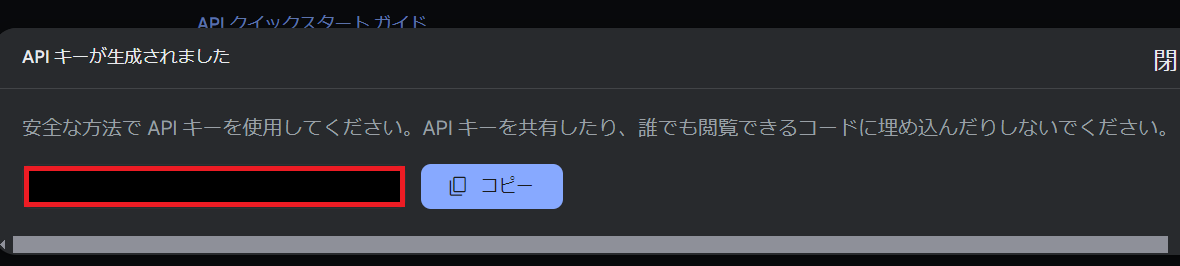
APIキーが作成されました。赤枠の部分に表示されているため、コピーをしましょう。
4.入力する
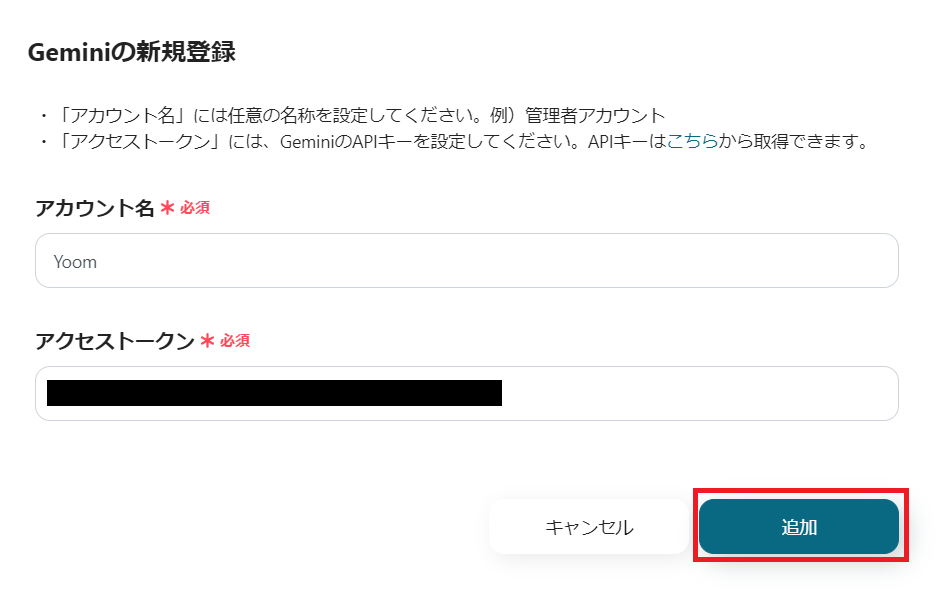
Yoomの画面に戻り、コピーしたAPIキーをアクセストークンに入力しましょう。
必須項目が入力出来たら右下の追加を押します。
5.連携完了

画面が切り替わり、上記の表示がされれば連携完了です。
ステップ2:Geminiで投稿文を生成する
今回もGeminiで生成するアクションの設定方法のみを紹介します!
1.アプリと連携する
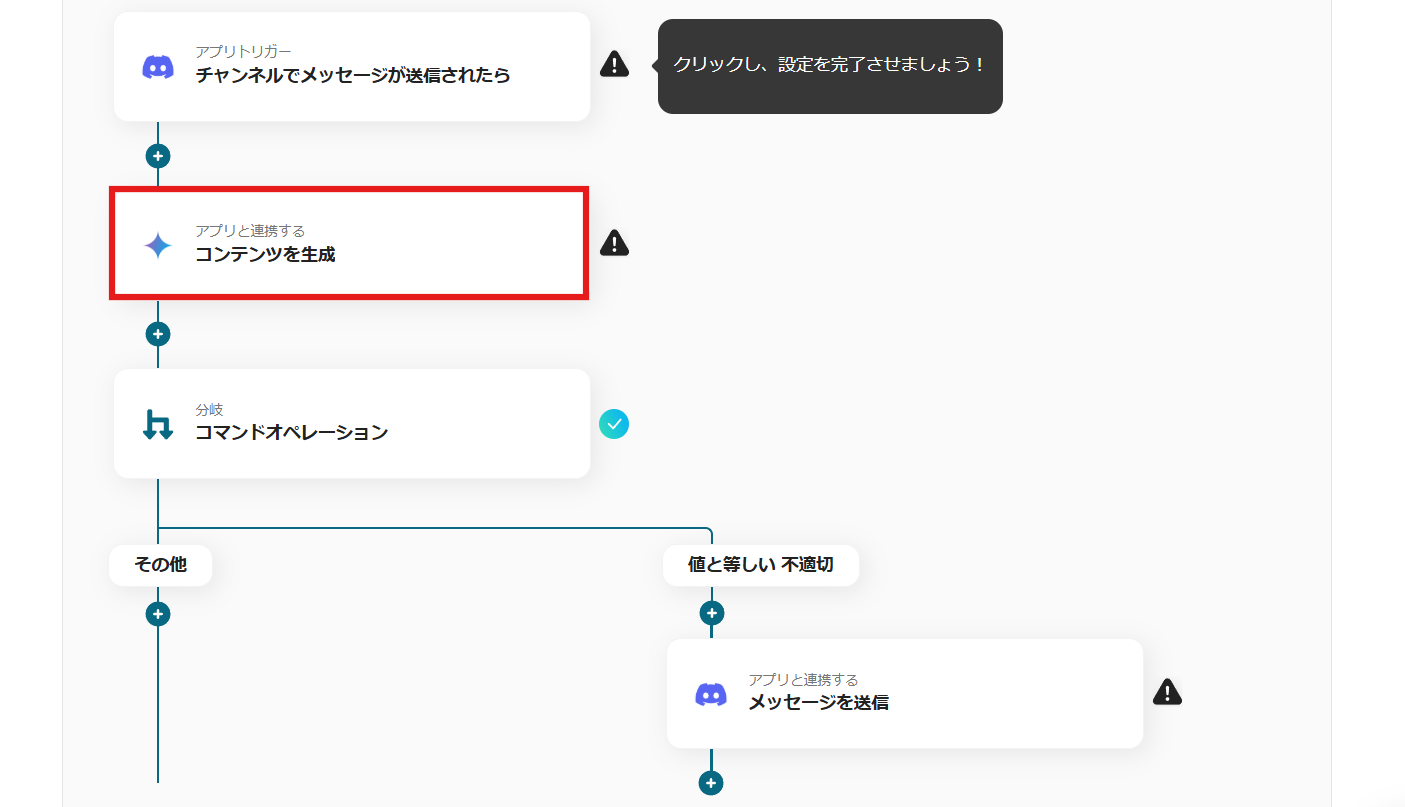
Geminiのアイコンの「コンテンツを生成」を選択してください。
次へを押します。
2.モデルの設定
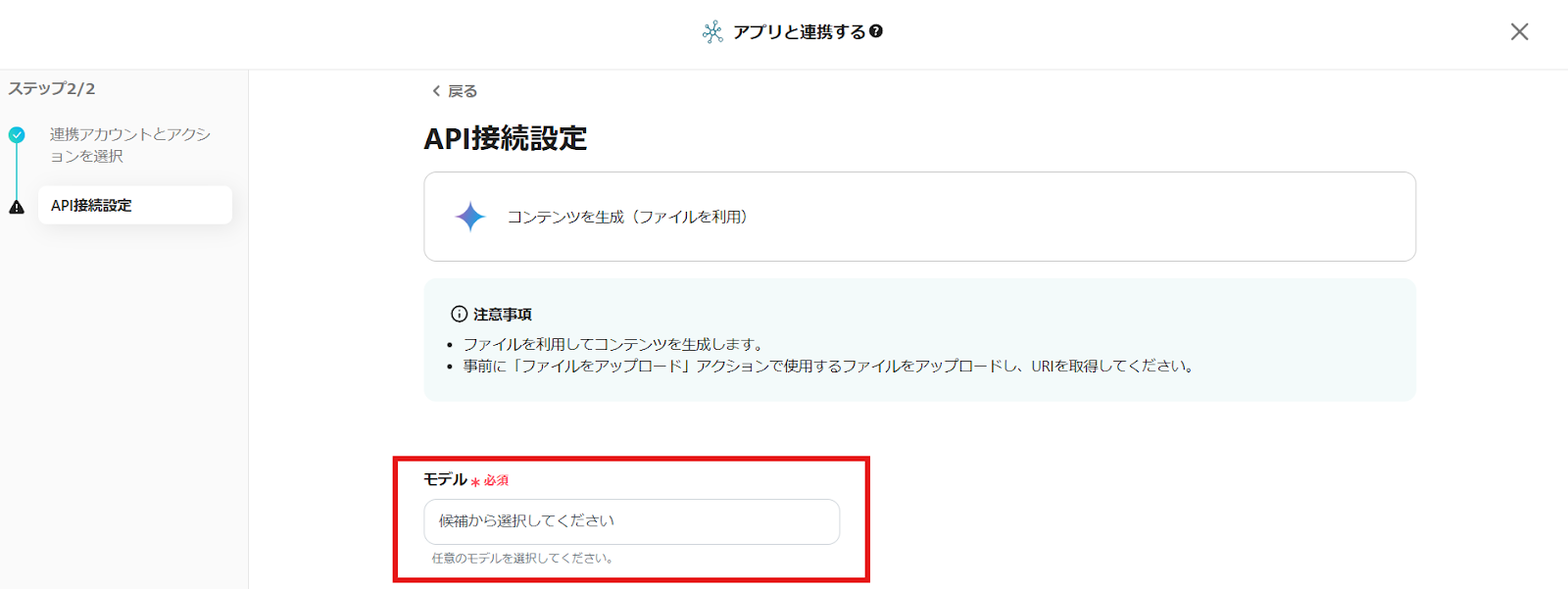
まずは使用するGeminiのモデルタイプを入力します。
モデルについては、Geminiのページ左上をクリックすることで確認できます。

画像の場合は1.5 flashを使用しているため、同じものをモデルとして設定しましょう。
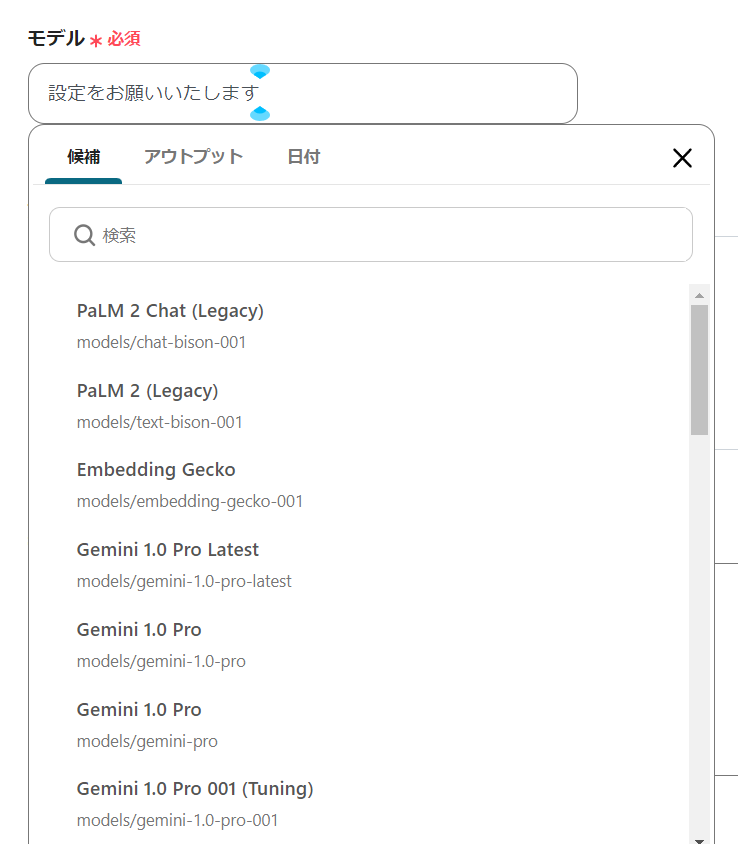
Yoomの画面に戻りましょう。
ボックスをクリックすると、Geminiのモデルが一覧表示されます。
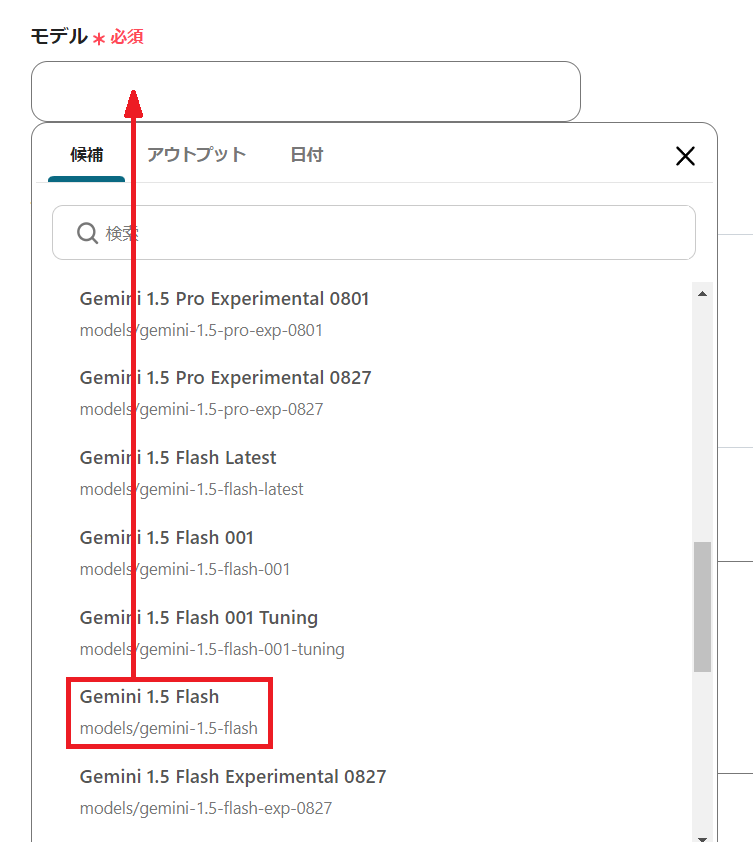
スクロールをし、確認したモデルと同じものをクリックして挿入してください。
3.プロンプトと役割の設定
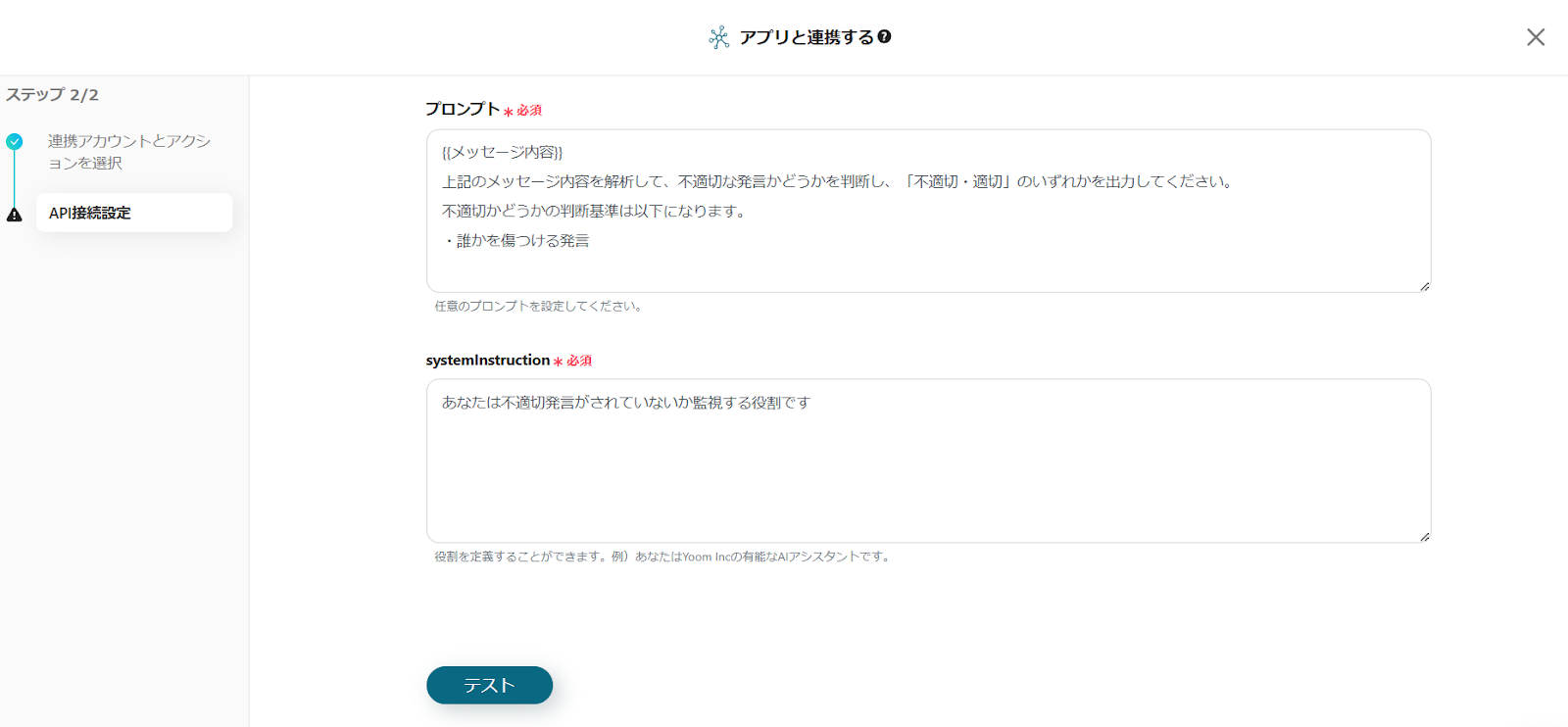
プロンプトとファイルの設定を行います。
どちらもあらかじめ設定がされている状態ですが、希望がある場合は任意で変更が可能です。
4.テストの実行
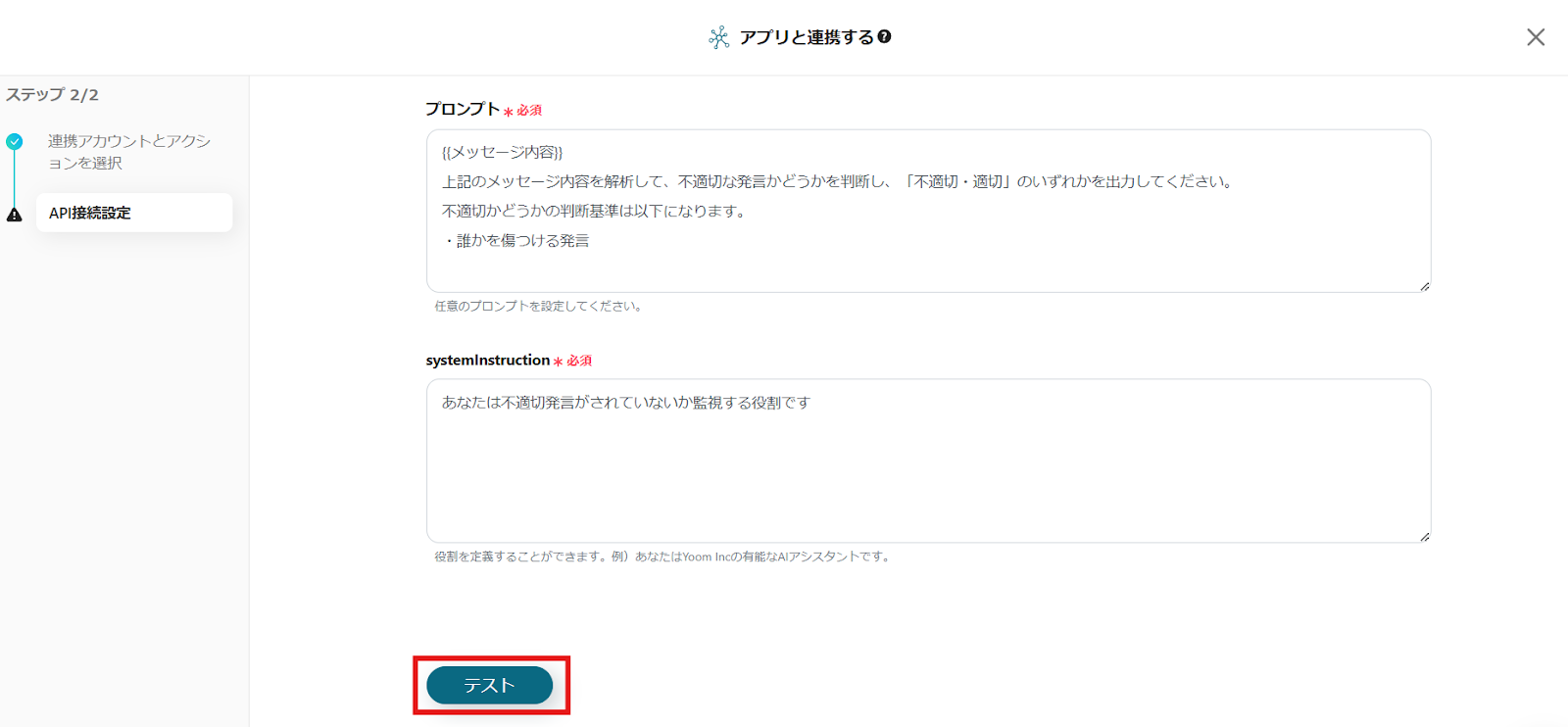
設定ができたら、下部にあるテストボタンを押します。
青く「テスト成功」と表示がされたら設定完了です。保存を押しましょう。
Discordを使ったその他の自動化例
他にも、Discordを使った自動化の例をいくつか紹介します。
1.Discordでメッセージ投稿されたら、AIで文章を生成して返信する
社内での問い合わせなどに対する返答文を自動作成可能です。また、生成AIのサイトにアクセスせずDiscord上で質問を送信・受信することもできるため、ツール間の移動の手間を削減できるはずです。
Discordでメッセージ投稿されたら、AIで文章を生成して返信する
試してみる
■概要
Discordでメッセージ投稿されたら、AIで文章を生成して返信するフローです。
YoomのAPI連携機能を使って、DiscordとAIをつなぐこのワークフローは、コミュニケーションの効率化に最適です。
■このテンプレートをおすすめする方
Discordでのユーザーサポートを自動化したい管理者の方
・多くの質問に迅速に対応したいが、人手が足りないと感じている方
AIを活用してコミュニケーションの質を向上させたい方
・AI生成の回答で、ユーザーに一貫性のあるサポートを提供したい方
業務ワークフローの効率化を目指す企業のIT担当者
・複数のツールを連携させて、サポート業務を自動化・最適化したい方
Discord FAQ Botを導入して、コミュニティ運営を改善したい方
・よくある質問に自動で答えることで、運営の負担を軽減したい方
■注意事項
・DiscordをYoomと連携してください。
・OCRまたは音声を文字起こしするAIオペレーションはチームプラン・サクセスプランでのみご利用いただける機能となっております。フリープラン・ミニプランの場合は設定しているフローボットのオペレーションはエラーとなりますので、ご注意ください。
・チームプランやサクセスプランなどの有料プランは、2週間の無料トライアルを行うことが可能です。無料トライアル中には制限対象のアプリやAI機能(オペレーション)を使用することができます。
2.Discordの投稿メッセージを要約してSlackに通知する
Discordに問い合わせが来た場合、どのような内容なのか要約した上でSlackに通知します。長文の問い合わせなどの処理が素早くなるかもしれません。
Discordの投稿メッセージを要約してSlackに通知する
試してみる
■概要
「Discordの投稿メッセージを要約してSlackに通知する」ワークフローは、情報共有の迅速化に寄与します。
Discord上での内容を要約した上で通知できるので、情報の可読性が向上します。
■このテンプレートをおすすめする方
・Discordを使ってチーム内のコミュニケーションをとっている方
・Discordでのやり取りが多く、重要なメッセージを見逃してしまうことがある方
・複数のチャンネルが活発に動いており、必要な情報を効率的に追いたいと考える方
・Slackを日常的に利用している企業やチーム
・重要なDiscordメッセージを素早くSlackで確認したいと考える方
■注意事項
・DiscordとSlackのそれぞれとYoomを連携してください。
・トリガーは5分、10分、15分、30分、60分の間隔で起動間隔を選択できます。
・プランによって最短の起動間隔が異なりますので、ご注意ください。
3.Slackで投稿されたメッセージを翻訳して、翻訳版をDiscordに投稿する
海外チームとのやりとりをするならこちらのフローはいかがでしょうか。翻訳されたものがDiscordに送信されれば、メッセージが届く度に翻訳をする手間が省けるでしょう。
Slackで投稿されたメッセージを翻訳して、翻訳版をDiscordに投稿する
試してみる
Slackで投稿されたメッセージを翻訳して、翻訳版をDiscordに投稿するフローです。
まとめ
Discordのようなコミュニケーションツールを活用することでオンラインイベントなどが行いやすくなりますよね!しかし一方で、ネットリテラシーのない一部の人から心無いコメントを向けられたりすることがあります。
時には無関係の人まで巻き込んでしまうことがあるため、同じルーム内にいる不特定多数の人たちに危害が及ばないよう、モデレーションを導入するのは必須かもしれません。
とはいえ、手間も時間もなかなかかけられない場合には、今回のような自動モデレーションがぴったりではないでしょうか!「メッセージの削除とまではいかなくても、警告文くらいは送信したい…」という、穏やかなモデレーションが導入できるため、まずはモデレーション初体験の方にもおすすめです。ぜひこの機会にお試しください!